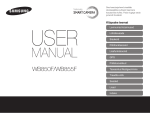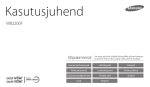Download Samsung NX30 (18-55 mm) Kasutusjuhend
Transcript
Kasutusjuhend EST See kasutajajuhend sisaldab täpsustatud kasutusjuhiseid teie kaamerale. Palun lugege seda juhendit põhjalikult. Autoriõiguse teave • Microsoft Windows ja Windowsi logo on ettevõtte Microsoft Corporation registreeritud kaubamärgid. • Mac ja Apple App Store on ettevõtte Apple Corporation registreeritud kaubamärgid. • Kaamera tehnilisi andmeid või selle kasutusjuhendi sisu võidakse kaamera funktsioonide täiendamiseks ette teatamata muuta. • Eelneva loata on käesoleva kasutusjuhendi taaskasutus või levitamine keelatud. • Google Play Store on ettevõtte Google, Inc. registreeritud kaubamärk. • Soovitame kasutada kaamerat riigis, kust te selle ostsite. • Adobe, Adobe logo, Photoshop ja Lightroom on registreeritud • Kasutage kaamerat vastutustundlikult ja täitke kõiki kohaldatavaid kaubamärgid või Adobe Systems Incorporated registreeritud kaubamärgid Ühendriikides ja/või teistes riikides. • microSD™, microSDHC™, ja microSDXC™ on ühingu SD Association registreeritud kaubamärgid. • HDMI, HDMI logo ja termin „High Definition seadusi ja määrusi. PlanetFirst esindab Samsung Electronicsi pühendumist säästvale arengule ja sotsiaalsele vastutustundele ökoloogilise äri ja juhtimise kaudu. Multimedia Interface” on ettevõtte HDMI Licensing LLC kaubamärgid või registreeritud kaubamärgid. • Wi-Fi®, Wi-Fi CERTIFIED logo ja Wi-Fi logo on ühingu Wi-Fi Alliance registreeritud kaubamärgid. • Käesolevas kasutusjuhendis kasutatavad kaubamärgid ja ärinimed kuuluvad vastavatele omanikele. 1 Tervisekaitse- ja ohutusteave Pidage alati kinni järgnevatest ettevaatusabinõudest ja soovitustest, see võimaldab vältida ohtlikke olukordi ning tagada kaamera parima töö. Hoiatus – olukorrad, mis võivad tekitada vigastusi teile või teistele inimestele Ärge võtke kaamerat koost lahti ega üritage seda remontida. Te võite kaamerat kahjustada ja tekitada endale elektrilöögi ohtu. Ärge kasutage kaamerat tuleohtlike või plahvatusohtlike gaaside ja vedelike läheduses. See võib põhjustada tulekahju või plahvatuse. Ärge toppige tuleohtlikke materjale kaamerasse ega hoidke neid kaamera läheduses. See võib põhjustada tule-või elektrilöögiohtu. Ärge käsitsege kaamerat märgade kätega. See võib põhjustada elektrilöögi. Hoiduge kahjustamast subjekti silmanägemist. Ärge kasutage välku inimestele või loomadele väga lähedal (lähemal kui 1 meeter). Kui kasutate välku objekti silmadele liiga lähedal, võib see põhjustada ajutisi või püsivaid nägemiskahjustusi. Hoidke kaamera kättesaamatuna lastele ja lemmikloomadele. Hoidke kaamerat ja kõiki lisatarvikuid väikelastele ja loomadele kättesaamatus kohas. Väikesed osad võivad allaneelamisel põhjustada lämbumist või raskeid vigastusi. Ka liikuvad osad ja lisatarvikud võivad tekitada füüsilist ohtu. Ärge jätke kaamerat pikaks ajaks otsese päikesevalguse kätte või kuuma kohta. Pikaajaline päikese käes või äärmusliku temperatuuriga kohas olemine võib tekitada kaamera sisedetailidele jäädavaid kahjustusi. Vältige kaamera või laadija katmist teki või riietega. Kaamera võib üle kuumeneda, see omakorda võib rikkuda kaamera või põhjustada tulekahju. Ärge toitekaablit või laadurit käsitsege äikese ajal. See võib põhjustada elektrilöögi. 2 Tervisekaitse- ja ohutusteave Kui kaamerasse satub vedelik või võõrkeha, lahutage viivitamatult kõik toiteallikad, nagu aku või laadija, seejärel võtke ühendust Samsungi teeninduskeskusega. Ettevaatust – olukorrad, mis võivad kahjustada kaamerat või muid seadmeid Kaamera pikaajalisel hoiustamisel eemaldage kaamerast aku. Pidage kinni igasugustest nõuetest, mis keelavad kaamera kasutamise teatud aladel. Kaamerasse jäetud aku võib aja vältel lekkida või korrodeeruda ja põhjustada kaamerale tõsiseid kahjustusi. • Vältige teiste elektroonikaseadmete segamist. • Lennukis viibides lülitage kaamera välja. Kaamera võib häirida lennuki seadmete tööd. Järgige kõiki lennuliini nõudeid ja lülitage kaamera lennuliini personali nõudmisel välja. • Lülitage kaamera välja meditsiiniseadmete läheduses. Kaamera võib segada meditsiiniseadmete tööd haiglates ja muudes tervishoiuasutustes. Järgige kõiki nõudeid, hoiatussilte ja meditsiinipersonali korraldusi. Vältige südamestimulaatorite häirimist. Hoidke häirete vältimiseks kaamera ja kõigi südamestimulaatorite vahel tootja ning uurimisrühma soovitustele vastavat ohutut distantsi. Kui teil on põhjust kahtlustada, et kaamera häirib südamestimulaatori või meditsiiniseadme tööd, lülitage kaamera viivitamatult välja ja võtke suuniste saamiseks ühendust südamestimulaatori või meditsiiniseadme tootjaga. Kasutage ainult autentseid, tootja poolt soovitatud liitiumioon varuakusid. Ärge kahjustage ega kuumutage akut. Mitteautentsed, kahjustatud või ülekuumenenud akud võivad põhjustada tulekahju või kehavigastuse. Kasutage ainult Samsungi poolt heaks kiidetud akusid, laadijaid, kaableid ja lisaseadmeid. • Sobimatute akude, laadijate, kaablite, või lisaseadmete kasutamine või põhjustada aku plahvatuse, kahjustada kaamerat või põhjustada vigastusi. • Samsung ei vastuta sobimatute akude, laadijate, kaablite, või lisaseadmete kasutamisest tingitud kahjude või vigastuste eest. Kasuta akut ainult tema ettenähtud eesmärgil. Aku väär kasutamine võib põhjustada tule või elektrilöögi. 3 Tervisekaitse- ja ohutusteave Ärge puudutage välku selle süttimise ajal. Põlemise ajal on välklamp väga kuum ja võib põhjustada põletuse. Kui kasutate vahelduvvoolu laadijat, lülitage kaamera enne vahelduvvoolu laadija eemaldamist välja. Selle eiramine võib põhjustada tulekahju või elektrilöögi. Eemaldage laadija elektrikontaktist, kui seda ei kasutata. Selle eiramine võib põhjustada tulekahju või elektrilöögi. Ärge kasutage akude laadimiseks vigast toitekaablit, pistikut või logisevat pesa. See võib põhjustada tule-või elektrilöögiohtu. Ärge lubage vahelduvvoolu laadijal kokku puutuda aku +/klemmidega. See võib põhjustada tule-või elektrilöögiohtu. Ärge pillake kaamerat või põhjustage sellele tugevaid lööke. See võib kahjustada ekraani või väliseid ja sisemisi komponente. Olge ettevaatlik, kui ühendate kaableid, paigaldate akusid ja mälukaarte. Kui surute pistikut jõuga, ühendate kaabli valesti või paigaldate aku või mälukaardi valesti, võite sellega kahjustada porte, pistikupesi ja lisaseadmeid. Hoidke magnetribaga kaardid kaamera vutlarist eemal. Kaardil olev info võib kahjustuda või kustuda. Ärge kasutage kunagi kahjustatud laadijat, akut või mälukaarti. See võib põhjustada elektrilöögi, kaamera rikke või tulekahju. Ärge asetage kaamerat magnetväljadesse või nende lähedusse. See võib kaamera töös tõrkeid põhjustada. Ärge kasutage kaamerat, kui ekraan kahjustatud. Kui klaas-või akrüüldetailid purunevad, külastage kaamera parandamiseks Samsungi teeninduspunkti. 4 Tervisekaitse- ja ohutusteave Kontrollige enne kasutamist, kas kaamera töötab korralikult. Vältige teiste elektroonikaseadmete segamist. Tootja ei vastuta mistahes failide kaotsimineku või kahjustamise eest, kui see on tingitud kaamera rikkest või väärkasutusest. Kui sisestate vale kaabliotsa võite faile kahjustada. Tootja ei vastuta andmete kaotsimineku eest. Teie kaamera väljastab raadiosignaale (RF), mis võivad häirida varjestamata või halvasti varjestatud elektroonikaseadmeid, nt südamestimulaatoreid, kuuldeaparaate, meditsiiniseadmeid ning muid kodus või sõidukites olevaid elektroonikaseadmeid. Elektroonikaseadmete häirimisega seotud probleemide lahendamiseks pöörduge elektroonikaseadmete tootjate poole. Soovimatute häirete vältimiseks kasutage ainult Samsungi poolt heakskiidetud seadmeid ja lisaseadmeid. Ärge jätke objektiivi otsese päikesevalguse kätte. Kasutage oma kaamerat normaalses asendis. Peate USB kaabli väikese otsa kaamerasse ühendama. See võib muuta pildisensori laiguliseks või põhjustada rikkeid. Kui kaamera kuumeneb üle, eemaldage aku ja laske sellel jahtuda. • Kaamera pikaajaline kasutamine võib aku ülekuumendada ning tõsta kaamera sisemist temperatuuri. Kui kaamera lakkab töötamast, eemaldage aku ja laske sellel jahtuda. • Kõrged sisemised temperatuurid võivad tekitada teie fotodele müra. See on normaalne ega tohiks kaamera üldist toimimist mõjutada. Vältige kokkupuudet kaamera siseantenniga. Andmete edastamine ja teie vastutus • WLAN-i kaudu saadetavad andmed võivad lekkida, nii et vältige tundlikke andmete saatmist avalikes kohtades või avatud võrkudes. • Kaamera tootja ei vastuta mingi andmeedastuse eest, mis rikub autoriõigust, kaubamärke või intellektuaalomandit käsitlevaid õigusakte või avalikku sündsust käsitlevaid reegleid. 5 Käesolevas kasutusjuhendis kasutatavad tähistused Käesolevas kasutusjuhendis kasutatavad ikoonid Ikoon Funktsioon Režiimi tähistused Režiim Tähistus Lisateave Nutikas Automaatne t Hoiatused ja ettevaatusabinõud Programmeerimine P [ ] Kaamera nupud. Näiteks, [Katik] tähistab päästikut. Avaprioriteet A ( ) Seonduva teabe leheküljenumber Säriprioriteet S Sammu teostamiseks vajalik suvandite või menüüde valimise järjekord, näiteks: valige b ĺ Kvaliteet (tähistab valikut b ja seejärel Kvaliteet). Käsitsi M Kohandatud1 T Märkus Kohandatud2 U Objektiivi prioriteet i Nutikas s Raadiovõrk B ĺ * 6 Sisukord Nipid Peatükk 1 Fotograafia mõisted Minu kaamera Pildistamisasendid ...................................................................................... 13 Alustamine ................................................................................................... 29 Lahtipakkimine .......................................................................................................... 29 Kaamera ehitus ............................................................................................ 30 Kaamera hoidmine ....................................................................................................... 13 Seisev fotograafia ......................................................................................................... 13 Kükitav fotograafia ....................................................................................................... 14 Ekraani kasutamine...................................................................................................... 14 Väikesenurgaline võte................................................................................................. 15 Suure kaldenurgaga võte .......................................................................................... 15 Ava.................................................................................................................. 16 Avaväärtus ja teravussügavus .................................................................................. 17 Säriaeg........................................................................................................... 18 ISO-tundlikkus ............................................................................................. 19 Kuidas ava seadistus, säriaeg ja ISO-tundlikkus kontrollivad säritust ........................................................................................................... 20 Vastavus fookuskauguse, nurga ja vaate vahel .................................... 21 Teravussügavus ........................................................................................... 22 Mis kontrollib fookusest väljas efekte? ................................................................. 22 Teravussügavuse eelvaade........................................................................................ 24 Kompositsioon............................................................................................. 24 Ühe kolmandiku reegel .............................................................................................. 24 Kahe subjektiga fotod ................................................................................................. 25 Välk................................................................................................................. 26 Välklambi juhtarv.......................................................................................................... 26 Põrke fotograafia........................................................................................................... 27 Pildinäidiku nurga ja dioptri reguleerimine ....................................................... 33 DIRECT LINK nupu kasutamine ............................................................................... 33 Aku ja mälukaardi sisestamine................................................................. 34 Aku ja mälukaardi eemaldamine ........................................................................... 34 Mälukaardi adapteri kasutamine ............................................................................ 34 Aku laadimine ja kaamera sisselülitamine ............................................ 35 Aku laadimine............................................................................................................. 35 Kaamera sisselülitamine ......................................................................................... 35 Algne seadistus ........................................................................................... 36 Funktsioonide (suvandite) valimine ....................................................... 38 Nuppudega valimine ............................................................................................... 38 Puudutusega valimine ............................................................................................ 38 Kasutamine m ................................................................................................. 39 Nt. Foto suuruse valimine P režiimis .................................................................... 39 Nutika paneeli kasutamine .................................................................................... 40 Nt. säri väärtuse reguleerimine P režiimis ......................................................... 40 iFn kasutamine ........................................................................................................... 41 iFn standard funktsiooni kasutamine ................................................................... 42 iFn plus funktsiooni kasutamine ............................................................................ 44 7 Sisukord Ekraani ikoonid ............................................................................................ 45 Võtterežiimis ............................................................................................................... 45 Fotode jäädvustamine ............................................................................................... 45 Videote salvestamine ................................................................................................. 46 Tasememäärajast ......................................................................................................... 46 Taasesitusrežiimis ...................................................................................................... 47 Fotode kuvamine ......................................................................................................... 47 Videote esitamine........................................................................................................ 47 Kuvatud teabe muurmine ...................................................................................... 48 Teavituste paneeli kuvamine ................................................................................ 48 Objektiivid .................................................................................................... 49 Objektiivi kujundus .................................................................................................. 49 Objektiivi lukustamine või avamine ..................................................................... 50 Objektiivimärgistused ............................................................................................. 52 Lisatarvikud .................................................................................................. 53 Välise välgu paigutus ............................................................................................... 53 Välise välgu ühendamine ......................................................................................... 54 Võtterežiimid................................................................................................ 55 t Nutikas automaatrežiim ......................................................................... 55 P Programmirežiim .................................................................................................. 57 Programmi nihe............................................................................................................ 58 Minimaalne säriaeg..................................................................................................... 58 A Avaprioriteedi režiim .......................................................................................... 59 S Säriprioriteedi režiim ........................................................................................... 60 M Manuaalrežiim...................................................................................................... 61 Kadreerimisrežiim kasutamine ............................................................................... 61 Bulb funktsiooni kasutamine .................................................................................. 62 T U Kohandatud režiim..................................................................................... 63 Kohandatud režiimide salvestamine .................................................................... 63 Kohandatud režiimide valimine ............................................................................. 63 Kohandatud režiimide kustutamine ..................................................................... 64 i Objektiivi prioriteedi režiim ............................................................................ 64 s Nutikas režiim ..................................................................................................... 66 Parim nägu režiimi kasutamine .............................................................................. 68 Panoraamfotode jäädvustamine............................................................................ 69 Režiimi Nutikas hüppevõte kasutamine.............................................................. 71 Video salvestamine................................................................................................... 72 3D-režiim ...................................................................................................................... 73 Saadavalolevad funktsioonid võtterežiimis..................................................... 75 Peatükk 2 Pildistamisfunktsioonid Suurus ja eraldusvõime ............................................................................. 77 Foto suurus .................................................................................................................. 77 Kvaliteet ........................................................................................................................ 78 ISO-tundlikkus ............................................................................................. 79 OLED värv ..................................................................................................... 80 Valgetasakaal ............................................................................................... 81 Eelseadistatud valgetasakaalu suvandite reguleerimine.............................. 82 Pildiviisard (foto stiilid) .............................................................................. 83 AF-režiim ....................................................................................................... 84 Ühekordne AF............................................................................................................. 85 Pidev AF ........................................................................................................................ 85 Manuaalfookus........................................................................................................... 86 8 Sisukord AF-ala ............................................................................................................. 87 Valimise AF .................................................................................................................. 87 Mitu AF .......................................................................................................................... 88 Näotuvastusega AF................................................................................................... 88 Autoportree AF .......................................................................................................... 89 Puudutusega AF .......................................................................................... 90 Puudutusega AF ........................................................................................................ 90 AF-punkt....................................................................................................................... 90 Jälitamise AF ............................................................................................................... 90 Ühe puudutusega võte ........................................................................................... 91 Fookusabi ..................................................................................................... 92 MF-abi............................................................................................................................ 92 Teravustamisulatus ................................................................................................... 93 DMF (Otsene manuaalfookus) ............................................................................. 93 Välk............................................................................................................... 101 Punasilmsuse efekti vähendamine .................................................................. 102 Sisseehitatud välgu kasutamine ....................................................................... 102 Välgu intensiivsuse reguleerimine ................................................................... 103 Välgu seaded............................................................................................................ 104 Välise välgu seadistamine....................................................................................... 104 Sisemise või välise välgu jaoks juhtmeta sünkroonimise seadistamine ................................................................................................................105 Mõõtmine ................................................................................................... 106 Mitu ............................................................................................................................. 106 Keskelekaalutud ..................................................................................................... 107 Punkt ........................................................................................................................... 107 Fookusala säriväärtuse mõõtmine .................................................................... 108 Dünaamiline ulatus .................................................................................. 109 DMF-tundlikkuse seadistamine .............................................................................. 93 Nutikas filter ............................................................................................... 110 Optiline pildistabilisaator (OIS) ................................................................ 94 Särikompensatsioon................................................................................. 111 Ajam (pildistamismeetod) ......................................................................... 95 Üksik ............................................................................................................................... 96 Pidev .............................................................................................................................. 96 Sarivõte ......................................................................................................................... 97 Taimer ............................................................................................................................ 97 Automaatne särikahveldus (AE kahvliseaded) ............................................... 98 Valgetasakaalu kahveldus (Valgetasakaalu kahveldus) .............................. 98 Pildiviisardi kahveldus (P Wiz tugi)...................................................................... 99 Teravussügavuse kahveldus ................................................................................. 99 Kahvli sätted................................................................................................................ 99 Intervallvõte ............................................................................................... 100 Ülesärituse juhise kuvamine .................................................................................. 111 Särituse/fookuse lukk............................................................................... 112 Säri/fookuse eraldamine ......................................................................... 113 Videofunktsioonid .................................................................................... 114 Filmi suurus .............................................................................................................. 114 Filmi kvaliteet........................................................................................................... 114 Mitmikliikumine...................................................................................................... 115 DIS (värinastabilisaator) ....................................................................................... 115 Sulataja....................................................................................................................... 116 Hääl ............................................................................................................................. 116 Tuule vähendamine............................................................................................... 116 Mikr. helitugevus .................................................................................................... 117 9 Sisukord Peatükk 3 Taasesitus/redigeerimine Failide otsimine ja korraldamine ........................................................... 119 Fotode kuvamine ................................................................................................... 119 Pisipiltide kuvamine .............................................................................................. 119 Failide kuvamine kategooria järgi .................................................................... 120 Failide vaatamine kaustana ................................................................................ 121 Failide kaitsmine ..................................................................................................... 122 Lukusta/ava kõik failid ............................................................................................. 122 Failide kustutamine ............................................................................................... 123 Üksiku faili kustutamine .......................................................................................... 123 Mitme faili kustutamine .......................................................................................... 123 Kõigi failide kustutamine ........................................................................................ 123 Fotode kuvamine ...................................................................................... 124 Foto suurendamine ............................................................................................... 124 Slaidiesituse vaatamine ....................................................................................... 124 Ülesärituse juhise kuvamine .............................................................................. 125 Intervallvõtete kuvamine .................................................................................... 125 Automaatne pööramine ...................................................................................... 125 Videote esitamine ..................................................................................... 126 Edasi ja tagasi skannimine .................................................................................. 126 Video heleduse reguleerimine .......................................................................... 127 Video helitugevuse reguleerimine .................................................................. 127 Video kärpimine taasesituse ajal ...................................................................... 128 Pildi jäädvustamine taasesituse ajal ................................................................ 128 Fotode redigeerimine .............................................................................. 129 Foto kärpimine ........................................................................................................ 129 Foto pööramine ...................................................................................................... 130 Fotode suuruse muutmine ................................................................................. 130 Teie fotode reguleerimine................................................................................... 131 Nägude retuššimine .............................................................................................. 132 Nutika filtri efektide rakendamine ................................................................... 133 Peatükk 4 Raadiovõrk WLAN-iga ühenduse loomine ja võrgusätete konfigureerimine .... 135 WLAN ühenduse loomine ................................................................................... 135 Võrgu suvandite seadistamine ............................................................................. 136 IP-aadressi määramine käsitsi ............................................................................... 136 Sisselogimisbrauseri kasutamine ..................................................................... 137 Näpunäited võrguühenduse kohta ................................................................. 138 Teksti sisestamine................................................................................................... 139 NFC-funktsiooni kasutamine (Tag & Go) .............................................. 140 NFC-funktsioonide kasutamine võtterežiimis ............................................. 140 NFC-funktsioonide kasutamine taasesitusrežiimis (Photo Beam) ........ 140 NFC-funktsioonide kasutamine Wi-Fi režiimis ............................................. 140 10 Sisukord Failide automaatne salvestamine nutitelefonisse ............................. 141 Peatükk 5 Fotode või videote saatmine nutitelefonisse ...................................... 143 Kaamera sätete menüü Fotode või videote saatmine mitmesse nutitelefonisse ................... 145 Kasutajasätted ........................................................................................... 163 Kohandatud režiimi haldamine ........................................................................ 163 ISO-kohandamine .................................................................................................. 163 Nutitelefoni kasutamine kaugpäästikuna ........................................... 147 Baby Monitor funktsiooni kasutamine ................................................. 149 Alarmi aktiveerimiseks mürataseme reguleerimine .................................. 150 Auto Backup programmi abil fotode ja videote saatmine ............... 151 Auto Backup programmi installimine arvutisse .......................................... 151 Fotode ja videote saatmine arvutisse ............................................................. 151 Fotode või videote saatmine e-postiga................................................ 153 E-posti sätete muutmine ..................................................................................... 153 Teabe salvestamine ................................................................................................... 153 E-posti parooli määramine ..................................................................................... 154 E-posti parooli muutmine....................................................................................... 155 Fotode või videote saatmine e-postiga ......................................................... 155 Foto- ja videojagamisteenuste kasutamine ........................................ 157 Jagamisteenusesse sisenemine ........................................................................ 157 Fotode ja videote üleslaadimine ...................................................................... 158 Samsung Link abil failide saatmine....................................................... 159 Fotode üleslaadimine salvestusruumi või registreeritud seadmetesse ............................................................................................................ 159 Samsung Link toega seadmetel fotode või videote kuvamine ............. 160 ISO samm ...................................................................................................................... 163 Automaatse ISO vahemik ....................................................................................... 163 Müra vähendamine ............................................................................................... Kahvli sätted............................................................................................................. DMF (Otsene manuaalfookus) ........................................................................... DMF-tundlikkus ...................................................................................................... Värviruum ................................................................................................................. Mürakorrektuur ....................................................................................................... Puutega kasutamine ............................................................................................. iFn seade.................................................................................................................... Kasutaja kuva ........................................................................................................... Klahvifunktsioonide seadistamine................................................................... Otsekuva NFC .......................................................................................................... Mobile Link/NFC pildi suurus ............................................................................. Ekraani valimine ..................................................................................................... Ruudujoon ................................................................................................................ AF lamp ...................................................................................................................... E-katik ......................................................................................................................... Objektiivi nuppude kiirusseaded ..................................................................... 163 164 164 164 165 166 166 166 167 168 169 169 169 169 170 170 170 Säte .............................................................................................................. 171 11 Sisukord Peatükk 6 Välisseadmetega ühendamine Failide kuvamine HDTV-teleris või 3D-teleris...................................... 176 Failide vaatamine HDTV-s ................................................................................... 176 Failide kuvamine 3D-teleris ................................................................................ 177 Failide ülekandmine arvutisse ............................................................... 178 Failide edastamine Windows-arvutisse .......................................................... 178 Kaamera ühendamine irdkettana ........................................................................ 178 Kaamera lahutamine (Windows XP puhul) ...................................................... 179 Failide edastamine Mac operatsioonsüsteemis .......................................... 179 Programmide kasutamine arvutis ......................................................... 181 Kaasasoleva CD pealt programmide installimine....................................... 181 i-Launcher rakenduse kasutamisel saadaval olevad programmid .......... 181 Kasutades i-Launcher programmi .................................................................... 182 Nõuded Windows operatsioonsüsteemile ....................................................... 182 Nõuded Mac operatsioonsüsteemile ................................................................. 182 i-Launcher programmi avamine........................................................................... 182 Püsivara allalaadimine ............................................................................................. 183 PC Auto Backup programmi allalaadimine ...................................................... 183 Adobe Photoshop Lightroom programmi installimine............................ 183 Adobe Photoshop Lightroom kasutamine ................................................... 183 Kaamera puhastamine ......................................................................................... 186 Kaamera objektiiv ja ekraan................................................................................... 186 Pildisensor .................................................................................................................... 186 Kaamera korpus ......................................................................................................... 186 Kaamera kasutamine ja hoidmine ................................................................... 187 Kaamera kasutamiseks ja hoidmiseks ebasobivad kohad .......................... 187 Kasutamine rannas või kaldal ............................................................................... 187 Ladustamine pikemaks ajaks................................................................................. 187 Kaamera ettevaatlik kasutamine niisketes keskkondades ......................... 188 Muud ettevaatusabinõud ....................................................................................... 188 Teave mälukaardi kohta ....................................................................................... 189 Toetatud mälukaart .................................................................................................. 189 Mälukaardi maht ........................................................................................................ 190 Ettevaatusabinõud mälukaartide käsitsemisel ............................................... 192 Aku teave................................................................................................................... 193 Aku tehnilised andmed ........................................................................................... 193 Aku tööiga .................................................................................................................... 194 Patarei/aku tühjenemise sõnum .......................................................................... 194 Märkused aku kasutamise kohta.......................................................................... 194 Ettevaatusabinõud aku käsitsemisel .................................................................. 195 Märkused aku laadimise kohta ............................................................................. 195 Märkusi ühendatud arvutiga laadimise kohta ................................................ 196 Käsitsege akusid ja vabanege neist hoolikalt .................................................. 196 Püsivara värskendamine ......................................................................... 197 Enne teeninduskeskusse pöördumist................................................... 198 Kaamera tehnilised andmed................................................................... 201 Peatükk 7 Lisa Sõnastik....................................................................................................... 206 Valikulised lisatarvikud ............................................................................ 212 Tõrketeated ................................................................................................ 185 Register ....................................................................................................... 213 Kaamera hooldamine ............................................................................... 186 Deklaratsioon ametlikes keeltes ............................................................ 218 12 Fotograafia mõisted Pildistamisasendid Õige asend kaamera stabiliseerimiseks on hea foto tegemiseks vajalik. Isegi kui te hoiate kaamerat õigesti, võib vale asend põhjustada kaamera värisemise. Seiske sirgelt ja olge paigal, et säilitada kaamera jaoks stabiilne alus. Kui pildistate aeglase säriga, hoidke keha liikumise minimeerimiseks hinge kinni. Seisev fotograafia Komponeerige oma võte; seiske sirgelt, jalad õla laiuselt üksteisest lahus ning hoidke oma küünarnukid alla osutatuna. Kaamera hoidmine Hoidke kaamerat oma parema käega ning asetage parema käe nimetissõrm päästikule. Asetage oma vasak käsi objektiivi alla toetuseks. 13 Fotograafia mõisted Kükitav fotograafia Komponeerige oma võte; kükitage üks põlv maas ja hoidke sirget asendit. Ekraani kasutamine Liigutage ekraani väljapoole 180° ja pöörake seda kõrge- või madalanurgaliste fotode või autoportreede jaoks üles või alla ( ). Te saate ekraani pöörata maksimaalselt 90° alla või 180° üles ( ). Samuti saate ekraani pöörata ka 180° üles ja selle kokku panna ( ). • Hoidke ekraani suletult, kui kaamerat ei kasutata. • Kallutage ekraani ainult lubatud nurkade piires. Vastupidiselt käitumine võib teie kaamerat kahjustada. • Kasutage Wi-Fi funktsioone, kui ekraan on seadistatud nii, nagu näidatud joonistel ja . 14 Fotograafia mõisted Väikesenurgaline võte Madala nurga võte tehakse allpool silmapiiri paigutatud kaameraga, mis vaatab objekti poole suunaga üles. Suure kaldenurgaga võte Suure kaldenurgaga võte tehakse ülalpoole silmapiiri paigutatud kaameraga, mis vaatab objekti poole suunaga alla. 15 Fotograafia mõisted Ava Ava on üks kolmest tegurist, mis määrab särituse. Apertuuri korpus sisaldab õhukesi metallplaate mis avanevad ja sulgevad, et võimaldada valdusel apertuuri läbida ja kaamerasse siseneda. Ava suurus on seotud valguse hulgaga: suurem ava lubab rohkem valgust ja väiksem ava lubab vähem valgust. Ava suurused Ava suurust esindab väärtus tuntud kui „F-arv.” F-number esindab objektiivi diameetri poolt lahutatud fookuskaugust. Näiteks, kui 50 mm fookuskaugusega objektiivi f-arv on F2, on ava diameeter 25 mm (50 mm/25 mm = F2) Mida väiksem on f-arv, seda suurem on ava. Ava avanemist kirjeldatakse kui särituse väärtust. Särituse väärtuse suurendamine (+1 EV) tähendab, et valguse hulk kahekordistub. Särituse väärtuse vähendamine (-1 EV) tähendab, et valguse hulk läheb poole väiksemaks. Te saate kasutada ka särituse kompensatsiooni lisa, et täpsustada valguse hulka, jaotades särituse väärtused näiteks järgmisteks: 1/2, 1/3 EV jne. +1 EV Väikseim ava Keskmine ava -1 EV Suurim ava F1.4 F2 F2.8 F4 F5.6 F8 Särituse väärtuse meetmed Kitsalt avanenud ava Laialt avanenud ava 16 Fotograafia mõisted Avaväärtus ja teravussügavus Te saate ava juhtides hägustada või fokuseerida foto tausta. See on lähedalt seotud teravussügavusega, mis võib olla kas väike või suur. Ava pesa koosneb mitmest labast. Need labad liiguvad koos ja kontrollivad valguse hulka, mis läbib ava keset. Öövõtete pildistamisel mõjutab labade arv ka valguse kuju. Kui aval on võrdne arv labasid, siis jaguneb valgus võrdsetesse osadesse. Kui labade arv on paaritu, siis on osade hulk labadest kaks korda suurem. Näiteks, 8 labaga ava jagab valguse 8 ossa ja 7 labaga ava 14 ossa. Foto suure teravussügavusega Foto madala teravussügavusega 7 laba 8 laba 17 Fotograafia mõisted Seetõttu, mida kiirem on säriaeg, seda vähem valgust lastakse sisse. Samuti, mida aeglasem on säriaeg, seda rohkem valgust lastakse sisse. Säriaeg Säriaeg viitab ajale, mis kulub katiku avamiseks ja sulgemiseks. See juhib valguse hulka, mis läbib ava enne pildisensorini jõudmist. Tavaliselt on võimalik säriaega reguleerida käsitsi. Säriaja mõõde on tuntud kui „säri väärtus”, mis on märgitud intervallides nagu 1 s, 1/2 s, 1/4 s, 1/8 s, 1/15 s, 1/1 000 s, 1/2 000 s ja nii edasi. Allolev foto illustreerib, et pikk säriaeg lubab valgusel siseneda kaamerasse pikema aja vältel. See lisab liikuvatele objektidele liikumise hägususe efekti. Teisalt, lühike säriaeg jätab valguse läbipääsemiseks vähem aega ning pilt „külmutab” liikuvad objektid paremini. +1 EV Säritus -1 EV 0,8 s 1s 1/2 s 1/4 s 1/8 s 1/15 s 0,004 s 1/30 s Säriaeg 18 Fotograafia mõisted ISO-tundlikkus Pildi säritus on kaamera tundlikkuse poolt kindlaks määratud. See tundlikkus põhineb rahvusvahelistel ISO standarditel. Digikaamerate puhul kasutatakse seda hinnangut, et esitada selle digimehhanismi tundlikkust, mis jäädvustab pildi. Kuna madal ISO-tundlikkus tähendab, et kaamera on valgusele vähem tundlikum, vajate te rohkem valgust, et saavutada optimaalne säritus. Kui kasutate madalat ISO-tundlikkust, avage rohkem ava või vähendage säriaega, et lasta kaamerasse rohkem valgust sisse. Näiteks, päikeselisel päeval, kui valgust on rikkalikult, ei vaja madal ISO-tundlikkus madalat säriaega. Kuid pimedas kohas või öösel põhjustab madal ISO-tundlikkus häguse foto. Sellepärast on soovituslik tõsta ISO-tundlikkust mõõdukalt. ISO-tundlikkus kahekordistub, kui arv kahekordistub. Näiteks ISO 200 seadistus on võimeline jäädvustama pilte ISO 100 seadistuse kahekordsel kiirusel. Kuid kõrgemad ISO seadistused võivad kaasa tuua „müra”— väikesed täpid, laigud ja muud nähtused fotol, mis muudavad foto ilme müraseks ja räpaseks. Üldise reeglina on müra ennetamiseks parim kasutada madalat ISO seadistust, välja arvatud juhul, kui te pildistate pimendatud keskkonnas või öösel. Statiiviga ja kõrge ISO-tundlikkusega jäädvustatud foto Hägustatud foto madala ISO-tundlikkusega Kvaliteedi ja heleduse muutused vastavalt ISO-tundlikkusele 19 Fotograafia mõisted Kuidas ava seadistus, säriaeg ja ISOtundlikkus kontrollivad säritust Ava seadistus, säriaeg ja ISO-tundlikkus on fotograafias omavahel tihedalt seotud. Ava seadistus kontrollib avanemist, mis reguleerib valgust, mis siseneb kaamerasse ajal, kui säriaeg määrab aja pikkuse, mille jooksul valgust sisse lastakse. ISO-tundlikkus määrab kiiruse, millega film reageerib valgusele. Neid kolme aspekti kirjeldatakse kui särituse kolmnurka. Seaded Säriaeg Ava väärtus Tulemused Suur kiirus = vähem valgust Väike kiirus = rohkem valgust Kiire = liikumatu Aeglane = hägune Muutusi säriajas, ava väärtuses või ISO-tundlikkuses saab hüvitada muudatustega teistes, et säilitada valguse hulk. Tulemused muutuvad vastavalt seadistustele. Näiteks, säriaeg on kasulik liikumise väljendamisel, ava saab kontrollida teravussügavust ja ISO-tundlikkus foto teralisust. Seaded Tulemused ISO tundlikkus Kõrge tundlikkus = rohkem tundlik valgusele Madal tundlikkus = vähem tundlik valgusele Kõrge = rohkem teraline Madal = vähem teraline Lai ava = rohkem valgust Kitsas ava = vähem valgust Lai = väike teravussügavus Kitsas = suur teravussügavus 20 Fotograafia mõisted Vastavus fookuskauguse, nurga ja vaate vahel Pikk fookuskaugus Fookuskaugus, mida mõõdetakse millimeetrites, on vahemaa objektiivi keskelt fookuspunktini. See mõjutab jäädvustatud piltide nurka ja vaadet. Lühike fookuskaugus väljendub laias nurgas, mis võimaldab jäädvustada laia kaadri. Pikk fookuskaugus väljendub kitsas nurgas, mis võimaldab jäädvustada telekaadreid. telefoto objektiiv telefoto Lühike fookuskaugus kitsas nurk Vaadake neid allpool olevaid fotosid ning võrrelge muutusi. laianurgaline objektiiv lai kaader lai nurk 18 mm nurk 55 mm nurk 200 mm nurk Tavaliselt on laianurgaline objektiiv sobilik maastike pildistaiseks ja kitsanurgaline on soovitatav spordisündmuste ja portreede pildistamisel. 21 Fotograafia mõisted Mis kontrollib fookusest väljas efekte? Teravussügavus Enamasti inimeste poolt kiidetud portree- või vaikelufotod on need, millel taust on fookusest väljas, et subjekt oleks tugevalt esiletungiv. Sõltuvalt fokusseeritud aladest saab fotod hägustada või fokuseerida. Seda nimetatakse 'madalaks teravussügavuseks' või 'kõrgeks teravussügavuseks'. Teravussügavus sõltub ava väärtusest Mida laiem ava on (nimelt, mida madalam ava väärtus), seda madalamaks teravussügavus muutub. Tingimustes, fookuskaugus on võrdne, jäädvustab väike ava väärtus madala teravussügavusega foto. Teravussügavus on subjekti ümber asuv fokusseeritud ala. Seetõttu märgib väike teravussügavus, et fokusseeritud ala on kitsas ja suur teravussügavus tähendab, et fokusseeritud ala on lai. Väikse teravussügavusega fotot, mis rõhutab subjekti ja muudab ülejäänud häguseks, saadakse kasutades teleskoop-objektiivi või valides madal ava väärtus. Vastupidi, suure teravussügavusega foto, mis näitab kõiki fotol olevaid elemente teravas fookuses, saadakse kasutades laianurgalist objektiivi või valides kõrge ava väärtus. 55 mm F5.7 Väike teravussügavus 55 mm F22 Suur teravussügavus 22 Fotograafia mõisted Teravussügavus sõltub fookuskaugusest Teravussügavus sõltub vahemaast subjekti ja kaamera vahel Mida pikem on fookuskaugus, seda madalamaks teravussügavus muutub. Pikema fookuskaugusega lainurk-objektiiviga on parem jäädvustada madala teravussügavusega fotot kui lühikese fookuskaugusega teleskoopobjektiiviga. Mida lühem on vahemaa subjekti ja kaamera vahel, seda madalamaks teravussügavus muutub. Seetõttu võib subjekti lähedalt pildistamine kaasa tuua madala teravussügavusega pildi. 100 mm teleskoop-objektiiviga jäädvustatud foto 18 mm lainurk-objektiiviga jäädvustatud foto Subjekti lähedalt jäädvustatud foto 100 mm teleskoop-objektiiviga jäädvustatud foto 23 Fotograafia mõisted Teravussügavuse eelvaade Te saate vajutada [Teravussügavuse eelvaade], et näha, milline kaader enne pildistamist välja näeb. Kaamera reguleerib ava vastavalt eelseadistusele ja näitab tulemusi ekraanil. Seadke nupp Teravussügavuse eelvaade funktsioonile Optiline eelvaade. (lk. 168) Kompositsioon On tore jäädvustada kaameraga foto maailma ilust. Pole oluline, mil viisil maailm ilus on, kehv kompositsioon ei suuda selle ilu jäädvustada. Rääkides kompositsioonist, on väga oluline muuta subjektid prioriteetseks. Kompositsioon tähendab fotograafias objektide paigutust fotol. Tavaliselt annab hea kompositsiooni ühe kolmandiku reeglist kinnipidamine. Ühe kolmandiku reegel Ühe kolmandiku reegli kasutamiseks jagage pilt võrdsetest ristkülikutest koosnevaks 3x3 mustriks. Selleks, et komponeerida fotosid, mis rõhutavad subjekti kõige paremini, veenduge, et subjekt paikneb ühe keskmise ristküliku nurgas. 24 Fotograafia mõisted Ühe kolmandiku reegli kasutamine loob stabiilse ja veenva kompositsiooniga fotod. Allpool on mõned näited. Kahe subjektiga fotod Kui teie subjekt on foto ühes nurgas, loob see tasakaalutu kompositsiooni. Te saate fotot stabiliseerida, jäädvustades teise subjekti vastasnurgas, et tasakaalustada foto kaalu. Subjekt 2 Subjekt 1 Ebastabiilne Subjekt 2 Subjekt 1 Stabiilne Kui teete maastikufotosid, loob horisondi keskmistamine tasakaalutu efekti. Andke fotole rohkem kaalu, liigutades horisonti üles või alla. Subjekt 1 Subjekt 1 Subjekt 2 Subjekt 2 Ebastabiilne Stabiilne 25 Fotograafia mõisted Välklambi juhtarv Välk Valgus on fotograafia üks olulisemaid komponente. Siiski pole lihtne alati ja kõikjal piisavalt valgust saada. Välgu kasutamine võimaldab teil optimeerida valgusseadistusi ja luua mitmekesiseid efekte. Välk, tuntud ka kui strobo või kiirvälk, aitab teil luua madala valgusega tingimustes adekvaatne säritus. See on kasulik ka valgusküllastes situatsioonides. Näiteks, välku saab kasutada ovjekti varju särituse kompenseerimisel või nii objekti ja tausta jäädvustamisel taustvalgusega situatsioonides. Välgu mudelinumber viitab välgu võimsusele ja maksimaalne loodav valgushulk on esindatud väärtuse „juhtarv” kaudu. Mida suurem on juhtarv, seda enam valgust välgust eraldub. Juhtarv saadakse, korrutades vahemaa välgu ja subjekti vahel ning ava väärtus, kui ISO-tundlikkus on seatud 100-le. Juhtarv = Vahemaa välgu ja subjekti vahel X Ava väärtus Ava väärtus = juhtarv/vahemaa välgu ja subjekti vahel Vahemaa välgu ja subjekti vahel = juhtarv/ava väärtus Seetõttu, kui teile on teada välgu juhtarv, saate te oletada optimaalset vahemaad välgu ja subjekti vahel, kui seadistate välku käsitsi. Näiteks, kui välgu juhtarv on GN 20 ja see asub 4 meetrit objektist eemal, on optimaalne ava väärtus F5.0. Enne parandamist Pärast parandamist 26 Fotograafia mõisted Põrke fotograafia Põrke fotograafia viitab meetodile, mille korral valgus „põrgatab” laest või seintelt nii, et valgus levib võrdselt üle subjekti. Välguga tehtud fotod võivad tavaliselt välja tulla ebaloomulikud ja varjudega. „Põrke fotograafiaga” jäädvustatud subjektid ei jäta varje ning näevad võrdselt levitatud valguse tõttu sujuvad välja. 27 Peatükk 1 Minu kaamera Õppige tundma oma kaamera paigutust, ekraani ikoone, objektiivi,valikulisi lisatarvikuid japõhifunktsioone. Minu kaamera Alustamine Lahtipakkimine Veenduge, et teie tootekarbis on järgmised esemed. Kaamera (kaasaarvatud kere kork ja välgupesa kate) Vahelduvvooluadapter/USB-kaabel Taaslaetav aku Rihm Tarkvara CD-ROM (lisatud kasutusjuhend) Adobe Photoshop Lightroom DVD-ROM Kiirjuhend Lühijuhend • Illustratsioonid võivad teie tegelikest esemetest erineda. • Komplekti mittekuuluvaid valikulisi lisatarvikuid saate osta jaemüüjalt või Samsungi teeninduskeskusest. Samsung ei vastuta probleemide eest, mis on tingitud heakskiitmata lisaseadmete kasutamisest. Teavet lisatarvikute kohta vaata 212. 29 Minu kaamera Kaamera ehitus 3 4 1 Nr. 2 Kiirvalikuketas • Menüü ekraanil: liigub soovitud 5 6 7 17 16 15 14 1 13 12 11 10 9 Nimi 8 menüü üksuse juurde. • Nutikal paneelil: reguleerib valitud suvandit. • Võtterežiimis: reguleerib säriaega või ava väärtust teatud võtterežiimides ja muudab fookusala suurust. • Taasesitusrežiimis: kuvab pisipilte, või suurendav või vähendab fotosid. Avab või sulgeb taasesitusrežiimis pidev- või sarivõtete kausta. Skannib videot tagasi või edasi. Režiimi valimise ketas • t: Nutikas automaatrežiim 2 • • • • • • • • • 3 (lk. 55) P: Programmirežiim (lk. 57) A: Avaprioriteediga režiim (lk. 59) S: Katikuprioriteediga režiim (lk. 60) M: Manuaalrežiim (lk. 61) T: Kohandatud režiim1 (lk. 63) U: Kohandatud režiim2 (lk. 63) i: Objektiivi prioriteedi režiim (lk. 64) s: Nutikas režiim (lk. 66) B: Wi-Fi (lk. 134) Nr. Nimi 4 Välgupesa 5 Sisseehitatud välk (lk. 102) 6 Välklambi avamisnupp (lk. 102) 7 Mikrofon 8 Objektiivipäästik 9 Pildiandur 10 Objektiivipaigaldus 11 Teravussügavuse eelvaade nupp (lk. 24) 12 Objektiivi kinnitusmärk 13 AF-sihiku valgustus/taimeri tuli 14 Toitelüliti 15 Katikunupp 16 Mõõtmisnupp (lk. 106) 17 DIRECT LINK nupp: käivitab eelseadistatud Wi-Fi funktsiooni. (lk. 33) Välgupesa kate 30 Minu kaamera > Kaamera ehitus Nr. 1 14 13 12 2 3 4 5 6 7 1 2 Nimi Ajami ketas • H: Üksik (lk. 96) • J: Pidev (lk. 96) • K: Taimer (lk. 97) • L: Särivahetus (lk. 98) Video salvestamise nupp Nr. 8 Video salvestamise alustamine. 11 10 9 8 Säriaja reguleerimiseks vajutage ja hoidke nuppu ning kerige seejärel kiirvalikuketast. Taasesituse nupp 9 AEL nupp (lk. 112) • Võtterežiimis: lukustab reguleeritud 4 5 10 Pöördub teatud suvandite viimistlemiseks Nutikale paneelile. o nupp • Menüü ekraanil: salvestab valitud 6 7 Sisenega taasesitusrežiimi piltide või videote kuvamiseks. Olekutuli säri väärtuse või fookuse. • Taasesitusrežiimis: kaitseb valitud faili. Fn nupp Navigatsiooninupp (Nutikas valija) • Võtterežiimis - D: muudab ekraanil teavet. - I: valib ISO-väärtuse. - C: valib valgetasakaalu suvandi. - F: valib AF-režiimi. • Teistes olukordades Liikuge vastavalt üles, alla, vasakule, paremale. (Te saate la navigatsiooninuppu keerata.) EV kohandamise nupp (lk. 111) 3 Nimi Näidake kaamera olekut. • Vilgub: kui salvestatakse fotot, filmitakse videot, saadetakse andmeid arvutile või printerile või ühendatakse WLAN võrguga või saadetakse fotot. • Põleb: kui andmete edastust ei toimu, kui andmete edastus arvutisse on lõpetatud, aku laadimise ajal. Menüü nupp suvandid. • Võtterežiimis: võimaldab mõnede võtterežiimide puhul valida fookusala manuaalselt. 11 12 Lähedusandur (lk. 169) Kustuta/kohanda nupp • Võtterežiimis: täidab määratud 13 Pildinäidik (lk. 33) 14 Okulaarivarjuk funktsiooni. (lk. 168) • Taasesitusrežiimis: kustutab faile. Suvandite või menüüde avamine. 31 Minu kaamera > Kaamera ehitus Nr. Nimi 1 Dioptri reguleerimisketas (lk. 33) 1 2 Kaamerarihma aas 2 3 3 4 5 Välise mikrofoni port 3,5 mm stereo mikrofoni sisestamiseks. 4 Kõlar 5 NFC-silt 6 HDMI-port USB ja kaugpäästiku port 7 8 6 7 11 10 9 9 Ühendage kaamera arvuti või kaugpäästik. Kasutage kaugpäästiku kaablit statiiviga, et minimaliseerida kaamera liikumist. Akupesa/mälukaardi kate Sisestage mälukaart ja aku. Ekraan (puuteekraan) • Fotode pildistamiseks kõrgete või madalate nurkade alt kallutage ekraani üles või alla. (lk. 14) • Menüü või suvandi valimiseks puudutage ekraani. (lk. 38) 10 Siseantenn 11 Statiivi kinnitus * Vältige raadiovõrgu kasutamise ajal kontakti siseantenniga. 8 32 Minu kaamera > Kaamera ehitus Pildinäidiku nurga ja dioptri reguleerimine Reguleerige pildinäidiku nurka mugavaks pildistamiseks. Tõmmake pildinäidik õrnalt välja ( ) ja kallutage seda nurga reguleerimiseks ( ). Dioptri reguleerimisketas on juurdepääsetav, kui tõmbate pildinäidiku välja. Kui pilti ei näidata läbi pildinäidikus selgelt, kerige dioptri reguleerimisketast, et pilti parandada. Ärge reguleerige pildinäidiku nurka ega pöörake dioptri reguleerimisketast üle lubatud piiride. Selle tegemine võib kahjustada pildinäidikut või dioptri reguleerimisketast. DIRECT LINK nupu kasutamine [DIRECT LINK] vajutades on mugav Wi-Fi funktsiooni sisse lülitada. Eelneva režiimi juurde naasmiseks vajutage [DIRECT LINK] uuesti. DIRECT LINK nupu seadistamine [DIRECT LINK] nuppu vajutades on võimalik valida ning aktiveerida Wi-Fi funktsiooni. (lk. 168) DIRECT LINK suvandi määramiseks: Vajutage võtterežiimis [m] ĺ d ĺ Klahvifunktsioonide seadistamine ĺ DIRECT LINKĺ suvand. 33 Minu kaamera Aku ja mälukaardi sisestamine Aku ja valikulise mälukaardi sisestamine kaamerasse. Aku ja mälukaardi eemaldamine Akulukk Aku vabastamiseks libistage lukku suunaga üles. Taaslaetav aku Sisestage mälukaart nii, et kullavärvi klemmid oleksid allapoole suunatud. Vajutage kaarti õrnalt kuni see vabaneb kaamerast ning tõmmake see pesast välja. Mälukaart Mälukaart Sisestage aku nii, et Samsungi logo oleks ülespoole suunatud. Mälukaardi adapteri kasutamine Taaslaetav aku Mikro mälukaartide kasutamiseks selles tootes, arvutis või mälukaardilugejas, sisestage kaart adapterisse. Ärge eemaldage mälukaarti või akut, kui kaamera olekutuli vilgub. See võib mälukaardile või kaamerale salvestatud andmeid kahjustada. 34 Minu kaamera Aku laadimine ja kaamera sisselülitamine Aku laadimine Kaamera sisselülitamine Enne kaamera esmakordset kasutamist tuleb aku täis laadida. Sisestage USB-kaabli väiksem ots kaamerasse ja sisestage seejärel USB-kaabli teine kaabliots vahelduvvooluadapterisse. Lülitage toitelüliti asendisse ON. • Kaamera väljalülitamiseks lülitage toitelüliti OFF asendisse. • Algseadete kuva ilmub kaamera esmakordsel sisselülitamisel. (lk. 36) Olekutuli • Punane tuli põleb: laeb • Roheline tuli sees: aku täis • Punane tuli vilgub: laadimise tõrge Kasutage ainult kaameraga kaasasolevat vahelduvvooluadapterit ja USB-kaablit. Teiste vahelduvvooluadapterite puhul ei pruugi kaamera aku korralikult laadida või töötada. 35 Minu kaamera Algne seadistus Kaamera esmakordsel sisselülitamisel ilmub algseadete kuva. Keel on eelseadistatud vastavalt kaamera müügi asukohariigile. Keele vahetamine on võimalik vastavalt soovile. Üksuse valimine on võimalik ekraani puudutamisega. 1 Vajutage [I], et valida Ajavöönd ja vajutage seejärel [o]. 2 Ajavööndi valimiseks vajutage [D/I] ja vajutage seejärel [o]. 5 Vajutage suvandi valimiseks [D/I] ja vajutage seejärel [o]. Tagasi Kuupäeva seaded Kuu Päev Aasta Tagasi • Ekraan võib sõltuvalt valitud keelest erineda. Ajavöönd [GMT +00:00] London [GMT -01:00] Cape Verde [GMT -02:00] Kesk-Atlandi 6 Vajutage [I], et valida Kellaaja seaded ja vajutage seejärel [o]. 7 Vajutage [C/F], et valida üksus (h/min/DST). 8 Vajutage suvandi valimiseks [D/I] ja vajutage seejärel [o]. [GMT -03:00] Buenos Aires, Sao Paulo [GMT -03:30] Newfoundland 3 Vajutage [I], et valida Kuupäeva seaded ja vajutage seejärel [o]. 4 Vajutage [C/F], et valida üksus (Aasta/Kuu/Päev). Tagasi Kellaaja seaded h min DST 36 Minu kaamera > 9 Algne seadistus Vajutage [I], et valida Kuupäeva tüüp ja vajutage seejärel [o]. 10 Kuupäeva tüübi valimiseks vajutage [D/I] ja vajutage seejärel [o]. Tagasi Language English Ajavöönd London Kuupäeva tüüp Kuupäeva seadeds AAAA/KK/PP Kellaaja seadeds KK/PP/AAAA PP/KK/AAAA Kuupäeva tüüp 11 Vajutage [I], et valida Ajatüüp ja vajutage seejärel [o]. 12 Kellaaja vormingu valimiseks vajutage [D/I] ja vajutage seejärel [o]. Tagasi London Ajavöönd Kuupäeva seaded Kellaaja seaded Ajatüüp Kuupäeva tüüp 12H Ajatüüp 2014/01/01 10:00 AM 24H 13 Algse seadistuse lõpetamiseks vajutage [m]. 37 Minu kaamera Funktsioonide (suvandite) valimine Nuppudega valimine Suvandi valimiseks kerige kiirvalikuketast või keerake navigatsiooninuppu või vajutage liikumiseks [D/I/C/F] ja vajutage seejärel [o]. Puudutusega valimine Ärge kasutage ekraani puudutamiseks teravaid objekte nagu pastapliiatsid või pliiatsid. See võib ekraani kahjustada. Lohistamine: puudutage ja hoidke punkti ekraanil ja lohistage seejärel oma sõrme. Puudutamine: menüü või suvandi valimiseks puudutage ikooni. Nipsamine: nipsake õrnalt sõrmega üle ekraani. 38 Minu kaamera > Funktsioonide (suvandite) valimine • Ekraani puudutamisel või sellel lohistamisel võivad ilmneda värvimuudatused. See pole rike vaid puutetundliku ekraani eripära. Värvimuudatuste vähendamiseks puudutage ja lohistage ekraanil õrnemalt. • Puutetundlik ekraan võib töötada ebakorrektselt, kui kaamerat kasutatakse üliniisketes tingimustes. • Puutetundlik ekraan võib töötada ebakorrektselt, kui ekraanil kasutatakse kaitsekilet või muid tarvikuid. • Sõltuvalt vaatenurgast võib ekraan tunduda hämarana. Eraldusvõime parandamiseks reguleerige heledust või vaatenurka. Kasutamine m Vajutage [m] või puudutage ekraanil pildistamissuvandeid või sätteid. ja muutke seejärel Nt. Foto suuruse valimine P režiimis 1 Keerake režiimi valimise ketas asendisse P. 2 Vajutage [m] või puudutage 3 Kerige kiirvalikuketast või vajutage b, et liikuda suvandile [D/I] ja vajutage seejärel [o]. . • Samuti on võimalik ekraanil puudutada b. 4 Keerake navigatsiooninuppu [D/I], et liikuda suvandile Foto suurus ja vajutage seejärel [o]. • Samuti on võimalik suvandite loendit lohistada ja seejärel suvandit puudutada. Tagasi Vali AutoShare Foto suurus Kvaliteet ISO OLED värv Väljas 39 Minu kaamera > 5 Funktsioonide (suvandite) valimine Keerake navigatsiooninuppu [D/I], et liikuda suvandile ja vajutage seejärel [o]. Nutika paneeli kasutamine • Samuti on võimalik suvandite loendit lohistada ja seejärel suvandit Funktsioonide nagu säri, ISO ja valgetasakaalu reguleerimiseks vajutage [f] või puudutage ekraanil . puudutada. • Eelneva menüü juurde naasmiseks vajutage [m] või Nt. säri väärtuse reguleerimine P režiimis puudutage Tagasi. Tagasi Vali AutoShareFoto suurus (3:2) (5472x3648) Foto suurus (3:2) (3888x2592) Kvaliteet (3:2) (2976x1984) ISO (3:2) (1728x1152) OLED värv 6 1 Keerake režiimi valimise ketas asendisse P. 2 Vajutage [f] või puudutage . (16:9) (5472x3080) Võtterežiimile lülitamiseks vajutage [m] või puudutage Tagasi. 40 Minu kaamera > 3 Funktsioonide (suvandite) valimine Keerake navigatsiooninuppu või vajutage [D/I/C/F], et liikuda EV ja vajutage seejärel [o]. • Suvandi valimiseks ei pea vajutama [o], vaid piisab ka kiirvalikuketta kerimisest. • Suvandi valimine on võimalik ka puudutusega. Tagasi iFn kasutamine Vajutage [i-Function] nuppu i-Function objektiivil, et objektiivil käsitsi valida ja reguleerida säriaega, ava väärtust, säri väärtust, ISO-tundlikkust ja valgetasakaalu. Reguleerimine EV : 0.0 Teatud suvandeid saab reguleerida neid lohistades. Valige suvand. Reguleerige suvandi väärtust. 4 Säri väärtuse reguleerimiseks kerige kiirvalikuketast või keerake navigatsiooninuppu või vajutage [C/F] ja vajutage seejärel [o]. • Samuti võite suvandi reguleerimiseks lohistada ekraanil olevat ketast ja puudutada seejärel Seadista. Tagasi Seadista EV : 0.0 41 Minu kaamera > Funktsioonide (suvandite) valimine iFn standard funktsiooni kasutamine Kui kasutate [i-Function] nuppu i-Function objektiivil, saate objektiivil käsitsi valida ja reguleerida säriaega, ava väärtust, säri väärtust, ISOtundlikkust ja valgetasakaalu. Samuti võite kasutada funktsiooni Z. 1 Keerake režiimi valimise ketas asendisse P, A, S või M. 2 Vajutage [m] ĺ d ĺ iFn seade ĺ Režiim ĺ iFn Standard. 3 Võtterežiimi naasmiseks vajutage [m]. 4 Seade valimiseks vajutage objektiivil nuppu [i-Function]. • Kuvatavate üksuste valimiseks valige [m] ĺ d ĺ iFn seade ĺ iFn Standard ĺ üksus. • Samuti võite suvandi valimiseks vajutada [i-Function] ja vajutada seejärel [D/I] või lohistada ekraanil. Valik Kirjeldus Ava väärtus Reguleerige ava väärtust. Säriaeg Reguleerige säriaega. EV Reguleerige säriarvu. ISO Reguleerige ISO-tundlikkust. Valgetasakaal Valige valgetasakaalu suvand. Z Suumige objekti väiksema foto kvaliteedikaoga, kui digitaalsuumi puhul. Siiski võib foto eraldusvõime või suurus muutuda võrreldes sellega, kui te suumite sisse keerates suumirõngast. 42 Minu kaamera > 5 Funktsioonide (suvandite) valimine Suvandi valimiseks reguleerige fookusrõngast. • Samuti võite suvandi valimiseks kerida kiirvalikuketast või keerata navigatsiooninuppu või ekraanil lohistada. Saadavalolevad suvandid P A S M 3D Ava - O - O - Säriaeg - - O O - EV O O O - O ISO O O O O - Valgetasakaal O O O O O Z O O O O - Võtterežiim • See funktsioon pole saadaval, kui paigaldate 3D-objektiivi ja määrate 3D-režiimis Automaatne 3D-režiim. 6 Fokuseerimiseks poolvajutage nuppu [Katik] ja vajutage seejärel foto jäädvustamiseks nuppu [Katik]. • Z Pole saadaval, kui määrate pildistamismeetodiks Sarivõte. • Z ei ole saadaval, kui jäädvustate faile RAW-failivormingus. • Z deaktiveeritud, kui salvestate videosid, vajutades video salvestamise nuppu. 43 Minu kaamera > Funktsioonide (suvandite) valimine iFn plus funktsiooni kasutamine Vajutage i-Function objektiivil [i-Function], ja vajutage seejärel [N], [W], või kaameral [a]. i-Functioniga saate käivitada määratud funktsioone või avada seadete menüü. 5 Võtterežiimi naasmiseks vajutage [m]. 6 Vajutage korraga i-Function objektiivil [i-Function] ja vajutage seejärel kaameral [N]. 7 Valige foto kvaliteedi suvand. 8 Fokuseerimiseks poolvajutage nuppu [Katik] ja vajutage seejärel foto jäädvustamiseks nuppu [Katik]. Nt. foto kvaliteedi funktsiooni määramine mõõtmisnupule 1 Keerake režiimi valimise ketas asendisse P, A, S või M. 2 Vajutage [m] ĺ d ĺ iFn seade ĺ iFn Plus ĺ Mõõtmine ĺ Kvaliteet. 3 Vajutage [m]. 4 Valige iFn seade ĺ Režiim ĺ iFn Plus. 44 Minu kaamera Ekraani ikoonid Võtterežiimis Ikoon Kirjeldus • • • Fotode jäädvustamine 1 2 3 Fookuse piirkond Kaamera värisemine Optiline pildistabilisatsioon (OIS) (lk. 94) Manuaalfookuse skaala Z sees Tasememääraja (lk. 46) Z suhe Tulpdiagramm (lk. 167) RAW-fail Näotuvastus Valgetasakaal (lk. 81) Valgetasakaalu mikro-reguleerimine Dünaamiline ulatus (lk. 109) OLED värv (lk. 80) Säriaeg Kirjeldus Ava väärtus Võtterežiim Säri kohandamise väärtus Praegune kuupäev ISO-tundlikkus (lk. 79) 3. Pildistamissuvandid (Puudutus) Ikoon Kirjeldus Muuda Nutikas režiim** Oma režiimi salvestamine*** Fookuskaugus* * See ikoon ilmub siis, kui paigaldate Power Zoom objektiivi. ** Fotosid, mis jäädvustati ilma mälukaarti sisestamata, ei saa edastada mälukaardile või arvutisse. Teavituste paneeli riba 2. Pildistussuvandid Puudutusega AF suvandid Praegune kellaaeg Mälukaart ei ole sisestatud** 100% Kirjeldus : täielikult laetud : osaliselt laetud (Punane): tühi (taaslaadige aku) • : laadimine Fookus 1. Pildistamisinfo Ikoon Ikoon Mobiilside**** Kirjeldus Pildistussuvandid Automaatne särilukk (lk. 112) Foto suurus Nutikas paneel Automaatne fookuslukk (lk. 112) Ajamirežiim Teha jäänud fotode arv Välk (lk. 101) Aku protsendimäär Välgu intensiivsuse reguleerimine Autofookuse raam Mõõtmine (lk. 106) Punktmõõteala AF-režiim (lk. 84) Ikoon ** See ikoon ilmub ainult siis, kui valitakse Nutikas režiim. *** See ikoon ilmub, kui valite Kohandatud1 või Kohandatud2 režiimi. **** Te saate otse valida Wi-Fi funktsiooni, mis ühendab nutitelefoniga. Kaamera ekraanile kuvatavad ikoonid muutuvad vastavalt valitud režiimile või määratud suvanditele. 45 Minu kaamera > Ekraani ikoonid Videote salvestamine Ikoon Kirjeldus 1 Video helitugevus 2 2. Pildistussuvandid Ikoon Tasememäärajast Tasememääraja aitab teil joondada kaamerat horisontaalsete ja vertikaalsete joontega ekraanil. Kui tasememääraja ei ole tasemel, sättige tasememääraga õigeks, kasutades horisontaalse kalibreerimise funktsiooni. (lk. 171) Vertikaalne Kirjeldus Video suurus AF-režiim (lk. 84) 1. Pildistamisinfo Ikoon Kirjeldus Võtterežiim Tühista puudutusega AF. 100% Mõõtmine (lk. 106) Valgetasakaal (lk. 81) Valgetasakaalu mikro-reguleerimine Optiline pildistabilisatsioon (OIS) (lk. 94) Praegune salvestusaeg/vaba salvestusaeg Digitaalne pildistabilisatsioon (OIS) (lk. 115) Aku protsendimäär Sulataja (lk. 116) • • • : täielikult laetud : osaliselt laetud (Punane): tühi (taaslaadige aku) • : laadimine Mitmikliikumine (lk. 115) Suumiosuti* OLED värv (lk. 80) Säri väärtus ISO-tundlikkus (lk. 79) Horisontaalne ▲ Tasandage ▲ Ebatasandage Tasememõõturit ei saa portreeorientatsioonis kasutada. Hääle salvestamine väljas (lk. 116) Sisemikrofon kasutusel Suuminupp* * See ikoon ilmub siis, kui paigaldate Power Zoom objektiivi. Kaamera ekraanile kuvatavad ikoonid muutuvad vastavalt valitud režiimile või määratud suvanditele. 46 Minu kaamera > Ekraani ikoonid Taasesitusrežiimis Fotode kuvamine 1 Videote esitamine Peata Režiim F No Katik ISO Mõõtmine Välk Fookuskaugus Valgetasakaal EV Foto suurus Kausta nr.-faili nr. Kuupäev ja kellaaeg Ikoon Kirjeldus Praegune fail/failide koguarv Teavituste paneeli riba Faili jagamine. (Puudutus) m Taasesitus-/redigeerimismenüü (Puudutus) RAW-fail 3D-fail 2 Teave Pisipiltide kuvamine. (Puudutus) Jäädvustamine 3 Nr. 1 2 3 Kirjeldus Ikoon Kirjeldus Jäädvustatud foto Taasesituse kiirus RGB histogramm (lk. 167) Mitmikliikumine Võtterežiim, Mõõtmine, Välk, Valgetasakaal, Ava väärtus, Säriaeg, ISO, Fookuskaugus, Säri väärtus, Foto suurus, Foto number-Faili number Käesolev taasesituse aeg Video pikkus / Kuva eelnevat faili/skanni tagasi. (Iga tagasi skannimise ikooni puudutamine muudab skannimise kiirust sellises järjestuses: 2X, 4X, 8X.) / Peata või jätka taasesitust. / Kuva järgmist faili/skanni edasi. (Iga edasi skannimise ikooni puudutamine muudab skannimise kiirust sellises järjestuses: 2X, 4X, 8X.) Kaitstud fail Reguleeri helitugevust või vaigista heli. 47 Minu kaamera > Ekraani ikoonid Kuvatud teabe muurmine Teavituste paneeli kuvamine Teavituste paneeli avamiseks puudutage ekraani ülaservas . Te saate reguleerida ekraani heledust või kuvada aku tööiga ja andmete mäluruumi teavet. Kui olete muutnud kaamera foto suuruse ja kvaliteedi, säri väärtuse ja ISO-tundlikkuse vaikeseadeid, saate muudetud seadeid kuvada. Puudutage teavituste paneeli nuppu või vajutage [m] või [f] selle sulgemiseks. Ekraani heledus Automaatne Mälu ja aku tase Mälu 10 võte(võtted) Ekraani tüübi muutmiseks vajutage korduvalt [D]. Režiim Aku tase Muudetud kaamera seaded Ekraani tüüp • Võtte põhiteave (Võtterežiim, Säriaeg, Ava väärtus, Säri väärtus, ISO-tundlikkus, jne.) • Võtte põhiteave + Võttesuvandi nupud (MENÜÜ, Fn, Mobiilside, Puudutusega AF) + Tasememõõtur • Võtte põhiteave + Võttesuvandi nupud + praeguste Pildistamine Taasesitus võttesuvandite teave (Foto suurus, Ajamirežiim, Välk, Mõõtmine, AF-režiim, jne.) • Võtte põhiteave + Võttesuvandi nupud + Praeguste võttesuvandite teave + Tulpdiagramm + Kuupäev ja kellaaeg • Teave puudub (kui ühendatud HD-teleriga või HDMI-toega kuvariga) • Põhiteave • Kuva praeguse faili kohta kogu teave. • Kuva praeguse faili kohta kogu teave, kaasaarvatud RGB histogramm. 48 Minu kaamera Objektiivid Te saate osta valikulisi objektiive, tehtud eksklusiivselt teie NX-seera kaamerale. Tutvuge iga objektiivi funktsioonidega ning valige üks, mis sobib teie vajaduste ja eelistustega. Objektiivi kujundus SAMSUNG 18-55 mm F3.5-5.6 OIS III objektiiv (näide) 8 1 2 Nr. Kirjeldus 1 2 Objektiivi kinnitusmärk 3 Fookusrõngas (lk. 92) 4 Objektiivivarjuki paigaldusmärk 5 Objektiiv 6 i-Function nupp (lk. 64) 7 AF/MF-lüliti (lk. 84) 8 Objektiivikontaktid Suumirõngas Kui te ei kasuta objektiivi, kinnitage objektiivivarjuk ja objektiivi kinnituse kork, et kaitsta objektiivi tolmu ja kriimustuste eest. 3 4 5 6 7 49 Minu kaamera > Objektiivid SAMSUNG 20-50 mm F3.5-5.6 ED II objektiiv (näide) 7 Objektiivi lukustamine või avamine Objektiivi lukustamiseks tõmmake ja hoidke suumiluku lülitit eemal kaamera kerest ja keerake suumirõngast nagu iluustratsioonil näidatud. 1 2 6 3 5 4 Nr. Kirjeldus 1 2 Objektiivi kinnitusmärk 3 Objektiiv 4 Fookusrõngas (lk. 92) 5 i-Function nupp (lk. 64) 6 Suumirõngas 7 Objektiivikontaktid Suumiluku lüliti 50 Minu kaamera > Objektiivid Objektiivi avamiseks keerake suumirõngast nagu iluustratsioonil näidatud. SAMSUNG 16 mm F2.4 objektiiv (näide) 5 1 2 3 4 Te ei saa jäädvustada fotot, kui objektiiv on lukus. Nr. Kirjeldus 1 2 3 i-Function nupp (lk. 64) 4 Objektiiv 5 Objektiivikontaktid Objektiivi kinnitusmärk Fookusrõngas (lk. 92) 51 Minu kaamera > Objektiivid Objektiivimärgistused Uuri välja, mida numbrid objektiivil tähendavad. Nr. Kirjeldus Ava väärtus 1 SAMSUNG 18-200 mm F3.5-6.3 ED OIS objektiiv (näide) Toetatud ava väärtuste ulatus. Näiteks, 1:3.5–6.3 tähendab maksimaalse ava väärtuse ulatust alates 3,5 kuni 6,3-ni. Fookuskaugus 2 Kaugus objektiivi keskelt kuni tema fookuspunktini (millimeetrites). Seda näitajat väljendatakse vahemikus: minimaalsest objektiivi fookuskaugusest maksimaalse fookuskauguseni. Pikemad fookuskaugused tingivad kitsama vaatevälja ning objekti suurendamise. Lühemad fookuskaugused tingivad laiema vaatenurga. ED 3 1 2 3 4 5 ED tähendab ekstra-madal hajutus. Ekstra-madala hajutuse klaas on efektiivne vähendamaks värvimoonutusi (moonutused, mis tekivad siis, kui objektiiv ei keskenda kõiki värve sama lähenemise punkti). OIS (lk. 94) 4 Optiline pildistabilisaator. Selle lisaga objektiivid oskavad tabada kaamera raputust ja efektiivselt tühistada kaamera sees liikumise. Ø 5 Objektiivi diameeter. Kui te kinnitate objektiivile filtri, veenduge, et objektiivi ja filtri diameetrid on ühesugused. 52 Minu kaamera Lisatarvikud Te saate kasutada lisatarvikuid nagu väline välk, mis võib aidata teil jäädvustada paremaid ja mugavamaid pilte. Lisateavet valikulistest lisatarvikutest vaadake iga lisatarviku kasutusjuhendist. Välise välgu paigutus SEF220A (näide) (valikuline) 7 • Illustratsioonid võivad tegelikest esemetest erineda. • Samsungi poolt heakskiidetud lisatarvikuid saate osta jaemüüjalt või Samsungi teeninduskeskusest. Samsung ei vastuta kahjude eest, mis on tingitud teise tootja lisatarvikute kasutamisest. 8 1 2 3 6 5 4 Nr. 9 Kirjeldus 1 Ekraani ikoonid 2 VALMIS lamp/testnupp 3 REŽIIMI nupp 4 Välgupäästik 5 Toitenupp 6 Akupesa kaas 7 Pirn 8 TELE/WIDE režiimivahetus 9 Välgupesa ühendus 53 Minu kaamera > Lisatarvikud Välise välgu ühendamine 1 Eemaldage kaameralt välgupesa kate. 3 Vajuta välgul olevat toitenuppu. • Te saate jäädvustada foto välguga, mis ei ole täies ulatuses laetud, kuid on soovitatav kasutada täielikult laetud välku. • Saadavalolevad suvandid võivad võtterežiimist sõltuvalt erineda. • Kahe välgu vahel on paus. Enne teist välku ei tohi liigutada. • Lisateavet valikulistest välkudest vaadake välgu kasutajajuhendist. Kasutage ainult Samsungi poolt heakskiidetud välkusid. Mitteühilduvate välkude kasutamine võib teie kaamerat kahjustada. 2 Paigaldage välk, libistades see välgutalla sisse. • Välgu avamiseks tõmmake õrnalt välku, vajutades samal ajal nuppu PUSH. 54 Minu kaamera Võtterežiimid Kaks lihtsalt pildistamisrežiimi—Nutikas Automaatne ja Nutikas režiim— võimaldavad jäädvustada fotosid mitmete automaatsete sätetega. Lisarežiimid võimaldavad sätete suuremat reguleerimist. Ikoon t Nutikas automaatrežiimis tuvastab kaamera ümbritsevad tingimused ning automaatselt reguleerib tegurid, mis soodustavad säritust, kaasaarvatud säriaeg, ava väärtus, mõõtmine, valgetasakaal ja särikompensatsioon. Kuna kaamera kontrollib enamikke funktsioone, on mõned pildistamisfunktsioonid piiratud. See režiim on kasulik kiirete ülesvõtete jäädvustamisel, koos võimalikult vähese korrigeerimisega. Kirjeldus Nutikas automaatrežiim (lk. 55) P Programmirežiim (lk. 57) A Avaprioriteediga režiim (lk. 59) S Katikuprioriteediga režiim (lk. 60) M Manuaalrežiim (lk. 61) T Kohandatud režiim1 (lk. 63) U Kohandatud režiim2 (lk. 63) i Objektiivi prioriteedi režiim (lk. 64) s Nutikas režiim (lk. 66) B t Nutikas automaatrežiim Wi-Fi funktsioonid (lk. 134) 55 Minu kaamera > Võtterežiimid 1 Keerake režiimi valimise ketas asendisse t. 2 Joondage objekt kaadrisse. 3 Fokuseerimiseks poolvajutage nuppu [Katik]. Ikoon Kirjeldus Taustvalgustusega maastikud Taustvalgustusega portreed Portreed Lähivõtted objektidest • Kaamera valib stseeni. Ekraanile ilmub sobiv stseeni ikoon. Lähivõtted tekstist Päikeseloojangud Siseruumid, pime A Osaliselt valgustatud Kohtvalgustusega lähivõtted Kohtvalgustusega portreed Sinine taevas Metsaga kaetud alad koosnevad üldjuhul rohelised objektid Lähivõtted värvilistest objektidest Äratuntavad stseenid Ikoon Kaamera on statiivi külge kinnitatud ja objekt ei liigu teatud aja vältel. (pimedas pildistades) Kirjeldus Aktiivselt liikuvad objektid Maastikud Ilutulestikud (kui kasutatakse statiivi) Heledate valgete taustadega stseenid Öömaastikud Ööportreed 4 Foto jäädvustamiseks vajutage nuppu [Katik]. 56 Minu kaamera > Võtterežiimid • Kaamera võib tabada erinevaid stseene, isegi samu objekte, sõltuvalt välistest • • • • teguritest nagu kaamera värisemine, valgustus või kaugus objektist. Kui kaamera ei tuvasta sobivat stseeni režiimi, kasutab see Nutika automaatse režiimi vaikesätteid. Sõltuvalt objekti asendist või valgustingimustest ei pruugi kaamera isegi näo tuvastamisel valida portree režiimi. Samuti ei pruugi statiivi kasutamisel kaamera lülituda statiivi režiimi ( ), kui objekt liigub. Kaamera tarbib rohkem akuvoolu, kuna sobivate stseenide valimiseks peab tihti muutma sätteid. P Programmirežiim Kaamera reguleerib automaatselt säriaega ja ava väärtust, et optimaalne säritusväärtus oleks saavutatud. See režiim on kasulik, kui te tahate jäädvustada püsiva särituse kaadreid, olles samal ajal suutelised reguleerida teisi seadeid. 1 Keerake režiimi valimise ketas asendisse P. 2 Määrake soovitud suvandid. 3 Fokuseerimiseks poolvajutage nuppu [Katik] ja vajutage seejärel foto jäädvustamiseks nuppu [Katik]. 57 Minu kaamera > Võtterežiimid Programmi nihe Funktsioon Programminihe võimaldab teil reguleerida säriaega ja ava väärtust, samal ajal, kui kaamera säilitab sama särituse. Kui kerite kiirvalikuketast vasakule või keerate navigatsiooninuppu vastupäeva, suureneb säriaeg ja suureneb ava väärtus. Kui kerite kiirvalikuketast paremale või keerate navigatsiooninuppu päripäeva, väheneb säriaeg ja väheneb ava väärtus. Minimaalne säriaeg Määrake säriaeg nii, et see poleks pikem kui valitud aeg. Samas, kui automaatse ISO vahemiku poolt määratud ISO väärtuse saavutanud ISO-tundlikkuse tõttu pole võimalik sobivat säri väärtust saavutada, võib säriaeg olla valitud minimaalsest säriaejast aeglasem. Minimaalse säriaja määramiseks: Vajutage võtterežiimis [m] ĺ b ĺ Minimaalne säriaeg ĺ suvand. • See funktsioon on saadaval ainult Automaatne ISO-tundlikkuse puhul. • See funktsioon on saadaval ainult režiimides Programmeerimine või Avaprioriteet. 58 Minu kaamera > Võtterežiimid A Avaprioriteedi režiim 1 Keerake režiimi valimise ketas asendisse A. Avaprioriteedi režiimis arvestab kaamera automaatselt säriaja vastavalt ava väärtusele, mille valite. 2 Kerige kiirvalikuketast või keerake navigatsiooninuppu, et reguleerida ava väärtust. • Samuti saate muuta ava väärtust, kui vajutate [f], liigute ava Te saate reguleerida teravussügavust (DOF) muutes ava väärtust. See režiim on kasulik portreede, lillede ja maastikuvõtete tegemisel. väärtuse juurde ja kerite seejärel kiirvalikuketast või lohistate ekraanil. 3 Määrake soovitud suvandid. 4 Fokuseerimiseks poolvajutage nuppu [Katik] ja vajutage seejärel foto jäädvustamiseks nuppu [Katik]. • Kehvades valgustingimustes võib olla vajalik ISO-tundlikkuse suurendamine, et vältida häguseid fotosid. • Minimaalse säriaja määramiseks vajutage võtterežiimis [m] ĺ b ĺ Minimaalne säriaeg ĺ suvand. Suur teravussügavus Väike teravussügavus 59 Minu kaamera > Võtterežiimid S Säriprioriteedi režiim 1 Keerake režiimi valimise ketas asendisse S. Säriprioriteedi režiimis reguleerib kaamera automaatselt ava väärtuse vastavalt säriajale, mille te valite. See režiim on kasulik, kui jäädvustate fotosid kiiresti liikuvatest subjektidest või loote pildile märgistuskaasi efekte. 2 Kerige kiirvalikuketast või keerake navigatsiooninuppu, et reguleerida säriaega. • Samuti saate muuta säriaega, kui vajutate [f], liigute säriaja juurde ja kerite seejärel kiirvalikuketast või lohistate ekraanil. Näiteks, seadke säriaeg üle 1/500 s, et külmutada objekt. Selleks, et subjekt ilmuks hägusena, seadke säriaeg alla 1/30 s. 3 Määrake soovitud suvandid. 4 Fokuseerimiseks poolvajutage nuppu [Katik] ja vajutage seejärel foto jäädvustamiseks nuppu [Katik]. Selleks, et kompenseerida lühikesest säriajast tingitud vähendatud valgushulka, avage ava ja laske sisse rohkem valgust. Kui teie fotod on endiselt liiga tumedad, suurendage ISO-väärtust. Pikk säriaeg Lühike säriaeg 60 Minu kaamera > Võtterežiimid M Manuaalrežiim Manuaalrežiim võimaldab teil reguleerida säriaega ja ava väärtust käsitsi. Selles režiimis saate te täielikult kontrollida oma fotode säritust. See režiim on kasulik kontrollitud pildistamiskeskkondades, nagu stuudio või kui kaamera seadeid on vajalik peenusteni seadistada. Manuaalrežiim on samuti soovitatud öövõtete ja ilutulestiku pildistamisel. 1 Keerake režiimi valimise ketas asendisse M. 2 Säriaja reguleerimiseks kerige kiirvalikuketast. 3 Ava väärtuse muutmiseks keerake navigatsiooninuppu. Kadreerimisrežiim kasutamine Kui te reguleerite ava väärtust või säriaega, muutub säritus vastavalt seadetele, seega võib ekraan tumeneda. Kui see funktsioon on sisselülitatud, on ekraani heledus püsiv olenemata seadetest, seega saate te oma pildi paremini raamistada. Selleks, et kasutada Kadreerimisrežiim: Vajutage võtterežiimis [m] ĺ b ĺ Kadreerimisrežiim ĺ suvand. • Samuti saate muuta säriaega või ava väärtust, kui vajutate [f], liigute säriaja või ava väärtuse juurde ja kerite seejärel kiirvalikuketast või lohistate ekraanil. 4 Määrake soovitud suvandid. 5 Fokuseerimiseks poolvajutage nuppu [Katik] ja vajutage seejärel foto jäädvustamiseks nuppu [Katik]. 61 Minu kaamera > Võtterežiimid Bulb funktsiooni kasutamine Kasutage funktsiooni Bulb öövõtete tegemiseks või öise taeva pildistamiseks. Samal ajal, kui vajutate nuppu [Katik], on katik avanenud, et saaksite luua valguse liikumise efekte. Lambi kasutamiseks: Soovitud aja määramiseks kerige kiirvalikuketas lõpuni vasakule suvandi Bulb juurde ĺ Vajutage ja hoidke nuppu [Katik]. • Kui te seadistate kõrge ISO-väärtuse või avate katikut pikka aega, võib pildi müra suureneda. • Ajamirežiimi suvandeid, välku ja Ühe puudutusega võte režiimi ei saa funktsiooniga Bulb kasutada. • Funktsioon Bulb on saadaval ainult manuaalrežiimis. • Kaamera värisemise vältimiseks kasutage statiivi ja päästikut. • Mida kauemaks avate katiku, seda kauem kestab foto salvestamine. Ärge lülitage kaamerat välja foto salvestamise ajal. • Kui kasutate seda funktsiooni kauem, siis kasutage täielikult täislaetud akut. 62 Minu kaamera > Võtterežiimid T U Kohandatud režiim 4 Kontrollige võttesuvandeid ja valige seejärel Salvesta. Kohandatud režiim võimaldab teil luua omaenda võtterežiime, kohandades ja salvestades suvandeid. Salvestage tihtikasutatavad suvandite seadistused ja avage neid oma võtterežiimidena, mis on võtte tingimusteks kohandatud. Kasutage kohandatud režiimi, erinevates keskkondades pildistamiseks, kasutades eelistatud võtteseadeid, või kui kasutate tihti teatud tingimustes eelseadistatud suvandeid. 5 Režiimi nime sisestamiseks kasutage ekraani klaviatuuri. (lk. 139) 6 Režiimi salvestamiseks vajutage [o]. Võimalik on salvestada kuni 10 kohandatudrežiimi. Kohandatud režiimide salvestamine 1 Keerake režiimi valimise ketas asendisse P, A, S, M, T või U. 2 Seadistage pildistussuvandid. 3 Vajutage [m] ja valige seejärel d ĺ Kohandatud režiimi haldamine ĺ Salvesta. • Samuti saate oma režiimi salvestada puudutades ekraanil Kohandatud režiimide valimine 1 Keerake režiimi valimise ketas asendisse T või U. 2 Kerige salvestatud kohandusreziimini hüpikaknas ja valige seejärel Jah. • Võite vajutada ka [m] ja valida seejärel d ĺ Kohandatud režiimi haldamine ĺ Avatud ĺ režiim. . • Kui kohandatud režiime pole salvestatud, võite valida võtterežiimi • Samuti saate salvestada kohandatud režiimi vajutades [f] ja puudutades seejärel kaamera hüpikaknast, seadistada võttesuvandeid ja salvestada uusi kohandatud režiime. . 3 Kontrollige võttesuvandeid ja valige seejärel OK. 63 Minu kaamera > Võtterežiimid Kohandatud režiimide kustutamine i Objektiivi prioriteedi režiim 1 Keerake režiimi valimise ketas asendisse P, A, S, M, T või U. Objektiivi prioriteedi režiim võimaldab reguleerida foto teravussügavust või kontrastsust või kasutada Z funktsiooni. 2 Vajutage [m] ja valige seejärel d ĺ Kohandatud režiimi haldamine ĺ Kustuta. 1 Keerake režiimi valimise ketas asendisse i. 2 Seade valimiseks vajutage objektiivil nuppu [i-Function]. 3 Valige kustutamiseks režiim ja vajutage seejärel [n]. • Samuti võite suvandi valimiseks vajutada [i-Function] ja vajutada seejärel [D/I] või lohistada ekraanil. 64 Minu kaamera > Võtterežiimid Valik E Tausta hägusemaks või teravamaks muutmiseks reguleerige teravussügavust. G Foto varjude erinevuste suurendamiseks või vähendamiseks reguleerige kontrastsust. Z 3 Kirjeldus Suumige objekti väiksema foto kvaliteedikaoga, kui digitaalsuumi puhul. Siiski võib foto eraldusvõime muutuda võrreldes sellega, kui te suumite sisse keerates suumirõngast. Suvandi valimiseks reguleerige fookusrõngast. 4 Fokuseerimiseks poolvajutage nuppu [Katik] ja vajutage seejärel foto jäädvustamiseks nuppu [Katik]. • See funktsioon pole saadaval, kui paigaldate 3D-objektiivi ja määrate 3D-režiimis Automaatne 3D-režiim. • Reguleerides suvandit E lähemale suvandile • • • • , suureneb ava väärtus ja lüheneb säriaeg. Pimedates tingimustes võivad fotod olla hägused. Reguleerides suvandit G lähemale väärtusele +4, suurenevad foto varjude vahed. Z pole saadaval, kui määrate pildistamismeetodiks Sarivõte. Z pole saadaval, kui jäädvustate faile RAW-failivormingus. Z on deaktiveeritud, kui salvestate videosid, vajutades video salvestamise nuppu. • Samuti võite suvandi valimiseks kerida kiirvalikuketast või keerata navigatsiooninuppu või ekraanil lohistada. 65 Minu kaamera > Võtterežiimid s Nutikas režiim Valik Nutikas režiimis on võimalik fotode jäädvustamine suvanditega, mis on teatud režiimi jaoks eelseadistatud. 1 Keerake režiimi valimise ketas asendisse s. 2 Valige stseen. Portree Suvandite navigeerimiseks lohistage. Lülitage ruudustiku vaatesse. Kirjeldus Ilus nägu Jäädvustab portree suvanditega, mis aitavad peita näo ebatäiusi. Parim nägu Jäädvustab mitu pilti ja asendab nägusid, et luua parim võimalik pilt. Maastik Jäädvustab natüürmordi stseene ja maastikke. Makro Jäädvustab väikseid või lähedalasuvaid objekte. Tegevuse külmutamine Jäädvustab suurel kiirusel liikuvaid objekte. Rikkalik toon Jäädvustab rikkalike värvidega foto. Panoraam Jäädvustab ühes fotos laia panoraamisarnase stseeni. Kosk Jäädvustab koskedega stseene. Mitmiksäritus Jäädvustab mitu fotot katab need üle üheks fotoks. Loominguline foto Jäädvustab automaatsete efektidega fotosid. Nutikas hüppevõte Määrab hüppava objekti automaatseks jäädvustamiseks ala, kui tuvastatakse liikumine. Siluett Jäädvustab objektid tumeda varjuna heledal taustal. Lülitage loendi vaatesse. 66 Minu kaamera > Võtterežiimid Valik Kirjeldus Päikeseloojang Jäädvustab päikeseloojangut loomulike punaste ja kollaste toonidega. Öö Jäädvustab mitu fotot ilma välguta madala valgustusega tingimustes. Kaamera kombineerib need fotod üheks heledamaks ja selgemaks pildiks. Ilutulestik Jäädvustab ilutulestikega stseene. Kerge jälg Jäädvustab madala valgustusega tingimustes valguse jälgedega stseene. Teatud suvandid pole saadaval, kui kasutate pildinäidikut. 3 Fokuseerimiseks poolvajutage nuppu [Katik] ja vajutage seejärel jäädvustamiseks nuppu [Katik]. 67 Minu kaamera > Võtterežiimid 5 Parim nägu režiimi kasutamine • Korrake samme 4 ja 5, et asendada fotol ülejäänud näod. Parim nägu režiimis saate jäädvustada mitu pilti ja asendada nägusid, et luua parim võimalik pilt. Kasutage seda režiimi igale isikule parima pildi valimiseks, kui jäädvustate grupipilte. 1 Keerake režiimi valimise ketas asendisse s ja valige seejärel Parim nägu. 2 Joondage objekt kaadrisse ja poolvajutage seejärel fokuseerimiseks nuppu [Katik]. 3 Foto jäädvustamiseks vajutage nuppu [Katik]. Puudutage 5 näo seast parimat pilti. • ikoon ilmub pildile, mida kaamera soovitab. • Jäädvustatud nägude peitmiseks puudutage . • Kaamera jäädvustab 5 järjestikust fotot. • Esimene foto määratakse tausta pildiks. 6 Foto salvestamiseks puudutage [o]. • Kaamera tuvastab näod automaatselt pärast pildistamist. 4 Näo asendamiseks puudutage nägu. Tagasi • Kaamera värisemise vältimiseks kasutage statiivi. • Eraldusvõimeks on määratud 5.9M või vähem. Salvesta 68 Minu kaamera > Võtterežiimid Panoraamfotode jäädvustamine 5 Jäädvustage 2D või 3D panoraamfoto. Jäädvustatud 3D panoraamfotosid saab vaadata ainult 3D-televiisoris või 3D-kuvaril. Liigutage kaamerat nuppu [Katik] all hoides aeglaselt soovitud suunas. • 3D panoraam režiimis on võimalik ainult horisontaalse stseeni jäädvustamine. 1 Keerake režiimi valimise ketas asendisse s ja valige seejärel Panoraam. 2 Vajutage [m] ĺ b ĺ Panoraam ĺ Reaalajas panoraam või 3D. 3 Võtterežiimi naasmiseks vajutage [m]. 4 Pildistamiseks vajutage ja hoidke nuppu [Katik]. • Kuvatakse liikumissuunda tähistav nool ja kogu jäädvustatavat pilti kuvatakse eelkuva kastis. • Kui stseenid on joondu, jäädvustab kaamera järgmise foto automaatselt. 6 Kui olete valmis, vabastage [Katik]. • Kaamera salvestab pildid automaatselt üheks fotoks. • Kui vabastate nupu [Katik] võtte ajal, lõpetatakse panoraamvõte ja salvestatakse jäädvustatud fotod. 69 Minu kaamera > Võtterežiimid • Eraldusvõime erineb sõltuvalt jäädvustatud panoraamfotost. • Panoraamvõtte režiimis ei ole mõned pildistussuvandid saadaval. • Kaamera võib pildistamise katkestada kompositsiooni või objekti liikumise tõttu. • Juhul kui te peatate panoraamrežiimis kaamera liikumise pildi kvaliteedi • • • • suurendamiseks, ei pruugi kaamera viimast stseeni täielikult jäädvustada. Täieliku stseeni jäädvustamiseks liigutage kaamerat veidi kaugemale punktist, kus soovite stseeni lõpetada. 3D-panoraamrežiimis ei pruugi kaamera jäädvustada stseeni algust või lõppu. Selle põhjuseks on 3D efekti iseloom. Täieliku stseeni jäädvustamiseks liikuge veidi eespoole alguspunktist ja kaugemale lõpupunktist, mida soovite jäädvustada. 3D-režiimis jäädvustatud fotod salvestatakse JPEG (2D) ja MPO (3D) vormingutes. Kaamera ekraanil saab kuvada ainult JPEG faile. 3D failide kuvamiseks ühendage kaamera 3D-teleri või 3D-kuvariga valikulise HDMI-kaabli abil. Kuvamise ajal kandke sobivaid 3D-prille. 3D-panoraamrežiimis pildistamise tulemusena võib 3D-efekt avalduda vähem kui 3D-objektiiviga pildistamise puhul. 3D-efekti suurendamiseks kinnitage valikuline 3D-objektiiv ning kasutage 3D-režiimi. (lk. 73) • Parima tulemuse saavutamiseks panoraamfotode jäädvustamisel vältige: - kaamera liigutamist liiga kiiresti või liiga aeglaselt - järgmise pildi jäädvustamiseks kaamera ebapiisavalt liigutamist - kaamera liigutamist ebakorrapärastel kiirustel - kaamera raputamist - pimedates kohtades pildistamist - lähedalasuvate liikuvate objektide jäädvustamist - sellistes tingimustes pildistamist, kus valguse heledus või värvus on muutlik • Jäädvustatud fotod salvestatakse automaatselt ja ning pildistamine lõpetatakse järgnevatel tingimustel: - kui pildistamise ajal muudetakse suunda - kui kaamerat liigutatakse liiga kiiresti - kui kaamerat ei liigutata 70 Minu kaamera > Võtterežiimid Režiimi Nutikas hüppevõte kasutamine 4 • AF-sihiku valgustus/taimeri tuli vilgub 5 sekundit. Teatab subjekti Režiimis Nutikas hüppevõte saate hüppava objekti jäädvustamiseks määrata ala. Kaamera jäädvustab foto automaatselt, kui tuvastatakse liikumine. 1 2 Keerake režiimi valimise ketas asendisse s ja valige seejärel Nutikas hüppevõte. Lohistage ekraanil olev kast soovitud asukohta. Foto jäädvustamiseks vajutage nuppu [Katik] või [o]. valmisolekuks hüppama, kui tuli vilgub. • Kui ekraanil olevas kastis tuvastatakse objekt pärast AF-sihiku valgustus/taimeri tuli lõpetab vilkumise, jäädvustab kaamera automaatselt 5 järjestikust fotot. 5 Valimiseks puudutage 5 foto seast parimat pilti. 6 Foto salvestamiseks puudutage [o]. • Fotot salvestamata võtterežiimi pöördumiseks vajutage [m]. • Kaamera värisemise vältimiseks kasutage statiivi. • Pimedates keskkondades ei saa kaamera pilte jäädvustada. 3 Hüppava subjektiga (üks isik) sobitamiseks kasti suuruse reguleerimiseks lohistage selle nurkasid. 71 Minu kaamera > Võtterežiimid Video salvestamine Võtterežiimis on võimalik salvestada Full HD videosid (1920X1080), kui vajutate (Video salvestamine). Kaamera võimaldab jäädvustada kuni 29-minuti ja 59-sekundilisi videosid, kuni filmi suuruseks saab 4 GB kaadrikiirustel 60, 30, 24, või 15 fps ja salvestab failid MP4 (H.264) vormingus. (1920X1080 (60 fps) jaoks), saate salvestada kuni 21 minutit ja 15 sekundit.) 60 kaadrit sekundis on saadaval ainult 1920X1080 ja 1280X720 ja 24 fps on saadaval ainult 1920X810 eraldusvõime juures. 15 fps on saadaval ainult teatud Nutika filtri suvanditega. Heli salvestatakse läbi kaamera mikrofoni. (Kui paigaldate välise mikrofoni, salvestatakse heli läbi välise mikrofoni.) Valitud režiimis on võimalik määrata säritust ava väärtuse ja säriaja reguleerimise abil. Kui kasutate video salvestamise ajal objektiivi, millel pole AF/MF-lülitit, vajutage AF-funktsiooni aktiveerimiseks või deaktiveerimiseks [F]. Kui kasutate objektiivi, millel on AF/MF-lüliti, toimib AF-funktsioon vastavalt lüliti asendile. Valige Sulataja, et hajuda stseeni sisse või välja. Samuti võite valida Hääl, Tuule vähendamine, või teisi salvestamise suvandeid. (lk. 116) 1 Keerake režiimi valimise ketas asendisse t, P, A, S, M, T, U, i, või s. • See funktsioon ei pruugi teatud režiimides töötada. 2 Määrake soovitud suvandid. 3 Salvestamise alustamiseks vajutage 4 Lõpetamiseks vajutage uuesti (Video salvestamine). (Video salvestamine). • H.264 (MPEG-4 part10/AVC) on kõige uuem videokodeerimisvorming, mis • • • • • loodi 2003. aastal üheskoos ISO-IEC ja ITU-T. Kuna see vorming kasutab suurt tihendustaset, on võimalik väiksema mäluruumiga salvestada rohkem andmeid. Kui teil on pildi stabilisaatori suvand filmi tehes sisse lülitatud, võib kaamera salvestada pildistabilisaatori heli. Suumiheli või teised objektiivihelid võidakse salvestada, kui te reguleerite objektiivi samaaegselt videosalvestamisega. Kui kasutate valikulist video objektiivi, siis automaatfookuse heli ei salvestata. Kui te eemaldate kaamera objektiivi samal ajal, kui salvestate filmi, on salvestamine häiritud. Ärge vahetage objektiivi salvestamise ajal. Kui paigaldate või eemaldate välise mikrofoni filmi salvestamise ajal, salvestatakse heli kaamera mikrofoniga. 72 Minu kaamera > Võtterežiimid • Kui te muudate äkki kaamera pildistamisnurka filmimise ajal, ei pruugi • • • • • • • kaamera pilte õigesti salvestada. Kaamera värisemise minimaliseerimiseks kasutage statiivi. Kaamera toetab video salvestamise ajal ainult Mitu AF funktsiooni. Teisi fookusala seadistamise funktsioone, nagu Näotuvastusega AF ei saa kasutada. Kui filmifaili suurus ületab 4 GB, lõpetab kaamera salvestamise automaatselt isegi siis, kui maksimaalset salvestusaega (29 minutit ja 59 sekundit) polesaavutatud. Kui te kasutate aeglase kirjutamiskiirusega mälukaarti, võib teie filmimine olla häiritud, sest kaart ei saa töödelda andmeid samal kiirusel, millega videot salvestatakse. Kui see juhtub, asendage kaart kiirema mälukaardiga või vähendage video suurust (näiteks 1280X720 pikslilt 640X480 pikslile). Vormindage mälukaart alati kasutades kaamerat. Kui te vormindate kaardi teises kaameras või arvutis, võite te faile kaotada või esile tuua muutuse kaardi mahus. Kui vajutate video salvestamise nuppu, lülitub Z välja. Video salvestamise ajal või ekraan olla pimedam kui sama ISO tundlkkusega foto jäädvustamisel. Reguleerige ISO-tundlikkust. Kui salvestate videot režiimides P, A, või S, seatakse ISO automaatselt režiimile Automaatne. 3D-režiim 3D-fotode või videote jäädvustamine on võimalik valikulise 3D-objektiiviga. SAMSUNG 45 mm F1.8 [T6] 2D/3D objektiiv (näide) Lülitage objektiivi 2D/3D lüliti 3D asendisse ja jäädvustage seejärel foto või video, seistes objektist 1,5–5 m kaugusel. 73 Minu kaamera > Võtterežiimid • 3D-režiim on sõltumata kaamera režiimi valimise ketta asendist alati sisse lülitatud, väljaarvatud B puhul. • Automaatsete 3D suvandite kasutamiseks, mis võimaldavad kaameral sõltuvalt 3D-režiimis valitsevatest võttetingimustest määrata võttesuvandeid automaatselt, vajutage [m] ĺ b ĺ Automaatne 3D-režiim ĺ Sees. • 3D-salvestamise suvandi muutmiseks vajutage [m] ĺ g ĺ 3D REC-režiim ĺ soovitud suvand. • • • • • • • * Vaikesäte Ikoon Külg külje kõrval*: kuvab kaks pilti teine-teise kõrval. • • Kaadri pakkimine: kuvab vasaku ja parema silma pildid eraldi kaadrites. • Kirjeldus • • • • • Saadaval olevad võtte suvandid erinevad võrreldes teiste võtterežiimidega. Valida saab 4.1M (2688X1512) või 2.1M (1920X1080) foto suurust. Video eraldusvõimeks on määratud 1920X1080. 3D režiimis salvestatud videod võivad olla pimedad või taasesitus värisev. Madalatel temperatuuridel pildistamine võib piltides põhjustada värvimoonutusi ja tarbida rohkem akuvoolu. Tingimustes alla 8,5 LV/900 lux ei pruugi olla pildistamine võimalik. Parima tulemuse saavutamiseks jäädvustage fotosid valgusküllastes kohtades. Kui pildistate polariseeruvate materjalidega objekte nagu ekraan, päikeseprillid või polariseeruv filter, või kui kasutate polariseeruvat materjali koos objektiiviga, võivad pildid olla pimedad või ebaõnnestuda 3D-efekti täielik rakendamine. Kaamera värisemise vältimiseks kasutage statiivi. Kui pöörate või kallutate kaamerat pildistamise ajal vertikaalselt, võib 3D-efekti täielik rakendamine ebaõnnestuda. Hoidke kaamerat piltide jäädvustamise ajal normaalasendis. Kui pildistate fluorestseeriva valguse käes või jäädvustate pilte projektori kuvadest või teleri kuvadest, võivad pildid virvendamise tõttu ilmuda mustana. 3D-režiimis ei pruugi suvand Suurenda x8 režiimis MF-abi olla saadaval. Kaamera ekraan kuvab 3D-videosid ainult 2D-vormingus. 3D-režiimis jäädvustatud fotod salvestatakse JPEG (2D) ja MPO (3D) vormingutes. Kaamera ekraanil saab kuvada ainult JPEG faile. 3D failide kuvamiseks ühendage kaamera 3D-teleri või 3D-kuvariga valikulise HDMI-kaabli abil. Kuvamise ajal kandke sobivaid 3D-prille. 3D-režiimis ei saa välku kasutada. 74 Minu kaamera > Võtterežiimid Saadavalolevad funktsioonid võtterežiimis Täpsemat infot võtterežiimide kohta vaadake peatükist 2. Vajutage iga funktsiooni otseteed. Funktsioon Saadaval Otsetee AF-ala (lk. 87) P/A/S/M/i*/s* f/F AF-režiim (lk. 84) P/A/S/M/i*/s*/3D* f Pildistamine (Üksik/ Pidev/Sarivõte/Taimer/ Särivahetus) (lk. 95) P/A/S/M/i*/s*/t*/3D* f Dünaamiline ulatus (lk. 109) P/A/S/M Särikompensatsioon (lk. 111) P/A/S/3D f/W Säri-/fookuslukk (lk. 112) P/A/S/M a Välk (lk. 101) P*/A*/S*/M*/i*/s*/t* f Teravustamisulatus (lk. 93) P/A/S/M/i/s/t - Kadreerimisrežiim (lk. 61) P/A/S/M - Intervallvõte (lk. 100) P/A/S/M - ISO (lk. 79) P/A/S/M f/I - Funktsioon Saadaval Otsetee Seosta AE AF punktiga (lk. 108) P/A/S/M - Mõõtmine (lk. 106) P/A/S/M N MF-abi (lk. 92) P/A/S/M/i/s/t/3D* - OIS (värinastabilisaator) P/A/S/M/i/s*/t (lk. 94) - OLED värv (lk. 80) P/A/S/M/i/s/t - Foto suurus (lk. 77) P/A/S/M/i/s*/t/3D* - Pildiviisard (lk. 83) P/A/S/M/3D f Kvaliteet (lk. 78) P/A/S/M/i/s* - Nutikas filter (lk. 110) P/A/S/M f Puudutusega AF (lk. 90) P/A/S/M/i/s*/t/3D* Valgetasakaal (lk. 81) P/A/S/M/3D* f/C * Teatud funktsioonid on neis režiimides piiratud. 75 Peatükk 2 Pildistamisfunktsioonid Tutvuge funktsioonidega, mida te saate seadistada võtterežiimis. Te saate pildistamisfunktsioone kasutades nautida rohkem kujundatud fotosid ja videosid. Pildistamisfunktsioonid Suurus ja eraldusvõime Foto suurus * Vaikesäte Ikoon Kui suurendate eraldusvõimet, suureneb ka pildi või videoklipi pikslite arv, mis võimaldab printimist suuremale paberile või kuvamist suuremal ekraanil. Kui kasutate kõrget eraldusvõimet, suureneb ka faili maht. Kasutage madalat eraldusvõimet fotode puhul, mida kuvatakse digitaalses pildiraamis või laaditakse veebi üles. Suuruse määramiseks: Vajutage võtterežiimis [m] ĺ b ĺ Foto suurus ĺ suvand. Suurus Soovitatud (3:2) 5472x3648* Printimiseks A0 paberile. (3:2) 3888x2592 Printimiseks A2 paberile. (3:2) 2976x1984 Printimiseks A4 paberile. (3:2) 1728x1152 Printimiseks A5 paberile. (16:9) 5472x3080 Printimiseks A1 paberile või vaatamiseks HD-teleris. (16:9) 3712x2088 Printimiseks A3 paberile või vaatamiseks HD-teleris. (16:9) 2944x1656 Printimiseks A4 paberile või vaatamiseks HD-teleris. (16:9) 1920x1080 Printimiseks A5 paberile või vaatamiseks HD-teleris. (1:1) 3648x3648 Ruudukujulise foto printimiseks A1 paberile. (1:1) 2640x2640 Ruudukujulise foto printimiseks A3 paberile. (1:1) 2000x2000 Ruudukujulise foto printimiseks A4 paberile. (1:1) 1024x1024 E-kirjale manustamine. Saadaval olevad suvandid võivad võtte tingimustest sõltuvalt erineda. 77 Pildistamisfunktsioonid > Suurus ja eraldusvõime Kvaliteet * Vaikesäte Ikoon Formaatima Kirjeldus JPEG Normaalne: • Kokku pandud normaalse kvaliteedi jaoks. • Soovitatud väikeses suuruses printimiseks või veebi üleslaadimiseks. RAW RAW: • Salvestade foto ilma andmete kaotuseta. • Soovitatud pildistamisele järgneva redigeerimise jaoks. RAW+JPEG RAW + üliterav: salvestage foto JPEG (Väga terav kvaliteet) ja RAW-vormingus. RAW+JPEG RAW + terav: salvestage foto JPEG (Terav kvaliteet) ja RAW-vormingus. RAW+JPEG RAW + tavaline: salvestage foto JPEG (Normaalne kvaliteet) ja RAW-vormingus. Kaamera salvestab fotosid JPEG või RAW-vormingus. Sageli teisendatakse kaameraga jäädvustatud failid JPEG-vormingusse ja salvestatakse mällu kaamera pildistamisaegsete seadete kohaselt. RAWvorminguga faile ei teisendata JPEG-vormingusse ja need salvestatakse mällu muutusteta. RAW-failidel on laienduseks „SRW”. RAW-failide säri, valgetasakaalu, toonide, kontrastsuse ja värvide reguleerimiseks ning kalibreerimiseks või failide teisendamiseks JPEG või TIFF vormingusse kasutage Adobe Photoshop Lightroom programmi, mille leiate kaasaantud DVD-ROM-ilt. Veenduge, et mälukaardil on RAW-vormingus fotode salvestamiseks piisavalt ruumi. Kvaliteedi määramiseks: Vajutage võtterežiimis [m] ĺ b ĺ Kvaliteet ĺ suvand. Saadaval olevad suvandid võivad võtte tingimustest sõltuvalt erineda. * Vaikesäte Ikoon Formaatima Kirjeldus JPEG Üliterav*: • Kokku pandud parima kvaliteedi jaoks. • Soovitatud suurtes suuruses printimiseks. JPEG Terav: • Kokku pandud parema kvaliteedi jaoks. • Soovitatud normaalses suuruses printimiseks. 78 Pildistamisfunktsioonid ISO-tundlikkus ISO-tundlikkuse väärtus näitab kaamera tundlikkust valgusele. Näited Mida suurem on ISO-väärtus, seda tundlikum on kaamera valgusele. Järelikult, valides kõrgema ISO-tundlikkuse väärtuse, saate te jäädvustada fotosid hämarates ja pimedates kohades kiirema säriajaga. Kuid see võib suurendada elektroonist müra ning kaasa tuua teralise foto. ISO-tundlikkuse määramiseks: Vajutage võtterežiimis [I] ĺ suvand. ISO 100 ISO 400 ISO 800 ISO 3200 • Samuti võib suvandi määramiseks võtterežiimis vajutada [m] ĺ b ĺ ISO ĺ suvand. • Suurendage ISO-väärtust kohades, kus välk on keelatud. Te saate jäädvustada selge foto ilma rohkema valguse kindlustamiseta, seades kaamerale kõrge ISO-väärtuse. • Kasutage Müra vähendamise funktsiooni, et vähendada nähtavat müra, mis võib ilmuda kõrge ISO-väärtusega fotodele. (lk. 163) • Saadaval olevad suvandid võivad võtte tingimustest sõltuvalt erineda. 79 Pildistamisfunktsioonid OLED värv Seadistage kaamera värvide optimeerimine OLED-ekraani jaoks, kui jäädvustate või taasesitate fotosid. OLED-ekraanil on laiem värviedastuse vahemik kui vedelkristallekraanil ja see edastab elavamaid, loomulikumaid värve. OLED Värvi seadistamiseks: vajutage võtterežiimis, [m] ĺ b ĺ OLED värv ĺ suvand. 80 Pildistamisfunktsioonid Valgetasakaal Valgetasakaal väljendab valgusallikat, mis mõjutab foto värve. * Vaikesäte Ikoon Pildi värv sõltub valgusallika tüübist ja kvaliteedist. Kui te tahate, et teie foto värv oleks tõetruu, valige kohane valgustustingimus, et seada õigeks valgetasakaal, nagu näiteks Automaatne VT, Päevavalgus, Pilvine, Volfram, või reguleerige värvustemperatuuri käsitsi. Te saate algsete valgusallikate jaoks värvi reguleerida nii, et foto värvid sobituvad tegeliku vaatepildiga segatüüpi valgustuse tingimustes. Valgetasakaalu määramiseks: N Päevavalgus NW: päevavalguslambi all pildistamiseks, eriti väga sinakas-valges valguses. D Fluorestseeriv päevavalgus: päevavalguslambi all pildistamiseks, eriti kergelt sinakastes toonides. Volfram: siseruumides hõõg-või halogeenlambi valgel pildistamiseks. Hõõguvatel volframkarbiidiumlampidel kipub olema punakas toon. See suvand tasakaalustab selle efekti. Välgu WB: valige, kui kasutate välku. Vajutage võtterežiimis [C] ĺ suvand. * Vaikesäte Ikoon Kirjeldus Kirjeldus Automaatne VT*: kasutab automaatseid sätteid sõltuvalt valgustustingimustest. Päevavalgus: päikeselisel päeval väljas pildistamiseks. Selle suvandi tulemusel on fotod kõige lähedasemad vaatepildi tegelikele värvidele. Pilvine: pilvisel päeval või varjus pildistamiseks. Pilvistel päevade tehtud fotod kipuvad olema rohkem sinakad kui päikeselistel päevadel. See suvand tasakaalustab selle efekti. Päevavalgus valge: päevavalguslambi all pildistamiseks, eriti valges fluorestseeruvas valguses. Kasutaja seadistus: eelseadistatud seaded. Valgetasakaalu käsitsi määramiseks vajutage [D] ja pildistage seejärel valget paberilehte. Täitke punktmõõtmise ring paberiga ja määrake valgetasakaal. Värvitemperatuur: valgusallika värvustemperatuuri käsitsi reguleerimine. Värvustemperatuur on mõõt Kelvini kraadides, mis näitab valgusallika kindlat tüüpi. Soojema foto saate kõrgema väärtusega ja jahedama foto madalama väärtusega. Vajutage [D] ja reguleerige seejärel värvustemperatuuri. • Samuti võite võtterežiimis suvandi määramiseks vajutada [m] ĺ b ĺ Valgetasakaal ĺ suvand. • Saadaval olevad suvandid võivad võtte tingimustest sõltuvalt erineda. 81 Pildistamisfunktsioonid > Valgetasakaal Eelseadistatud valgetasakaalu suvandite reguleerimine Näited Te saate reguleerida algseadistatud valgetasakaalu suvandeid. Vajutage võtterežiimis [C] ĺ suvand ĺ [D] ĺ kerige kiirvalikuketast või keerake navigatsiooninuppu või vajutage [D/I/C/F]. Eelseadistatud suvandite reguleerimiseks: Tagasi Seadista Lähtesta Valgetasakaal: Päevavalgus Automaatne VT Päevavalgus Fluorestseeriv päevavalgus Volfram Samuti on võimalik soovitud ala ekraanil puudutada. 82 Pildistamisfunktsioonid Pildiviisard (foto stiilid) Pildiviisard võimaldab teil oma fotole lisada erinevaid fotostiile, et luua erinevaid välimusi ja emotsionaalseid tujusid. Te saate ka luua ja salvestada oma fotostiile, reguleerides iga stiili jaoks värvi, küllastust, teravust ja kontrastsust. Ei ole olemas reeglit, mis ütleks, milline stiil on sobilik millistes tingimustes. Eksperimenteerige erinevate stiilidega ja leidke omaenda seaded. Fotostiil määramiseks: Vajutage võtterežiimis [m] ĺ b ĺ Pildiviisard ĺ suvand. Näited Standard Erk Portree Maastik Mets Retro Külm Rahulik Klassikaline • Te saate ka reguleerida ka eelseadistatud stiili seadistuste väärtusi. Valige suvand Pildiviisard, vajutage [D] ja seejärel reguleerige värvi, küllastust, teravust või kontrastsust. • Pildiviisardi reguleerimiseks valige , , või , ja reguleerige seejärel värve, küllastust, teravust ja kontrastsust. • Pildiviisardi suvandeid ei saa määrata samaaegselt Nutikas filter funktsiooni suvanditega. 83 Pildistamisfunktsioonid AF-režiim Õppige, kuidas reguleerida kaamera fookust vastavalt objektidele. Te saate valida objektile kohase fokusseerimisrežiimi järgmiste seast: Ühekordne autofookus, Pidev autofookus ja Manuaalfookus. AF-funktsioon aktiveeritakse, kui poolvajutate nuppu [Katik]. MF-režiimis peate keerama objektiivil fookusrõngast, et fokuseerida käsitsi. Enamikel juhtudel saate te fokuseerida valides Ühekordne AF. Kiirelt liikuvaid või taustast vähe erinevaid objekte on keeruline fokuseerida. Valige selliste juhtumite korral sobilik fokusseerimisrežiim. Autofookuse režiimi määramiseks: Vajutage võtterežiimis [F] ĺ suvand. • Samuti võib suvandi määramiseks võtterežiimis vajutada [m] ĺ b ĺ AF-režiim ĺ suvand. • Saadaval olevad suvandid võivad objektiivi kasutusest sõltuvalt erineda. Kui teie objektiivil on AF/MF-lüliti, peate määrama lüliti vastavalt valitud režiimile. Kui valite režiimi Ühekordne AF või Pidev AF, lülitage lüliti AFasendisse. Kui valite režiimi Käsitsifookus, lülitage lüliti asendisse MF. Kui teie objektiivil ei ole AF/MF lülitit, vajutage [F], et valida soovitud AF-režiim. 84 Pildistamisfunktsioonid > AF-režiim Ühekordne AF Pidev AF Ühekordne AF on sobilik, kui pildistate liikumatut objekti. Kui te poolvajutate nuppu [Katik], kinnitatakse fookus fookusalas. Ala muutub roheliseks, kui fookus on saavutatud. Samal ajal, kui poolvajutate nuppu [Katik], jätkab kaamera automaatse fokuseerimisega. Kui fookusala on objektile fikseeritud, on objekt alati fookuses, isegi kui ta liigub. See režiim on soovitatav rattaga sõitva inimese, jooksva koera või võidusõidu pildistamiseks. 85 Pildistamisfunktsioonid > AF-režiim Manuaalfookus Te saate objekti käsitsi fokuseerida, keerates objektiivil fookusrõngast. MFabi võimaldab teil kergesti saavutada teravuse. Fookusrõnga keeramisel on fookusala suurendatud. Fookuse korrektsiooni funktsiooni kasutades ilmub teie valitud värv fokuseeritud objektil. See režiim on soovitatud taustaga sarna värvi objektide, öövõtte või ilutulestiku pildistamiseks. Selle funktsiooniga pole võimalik määrata suvandeid Puudutusega AF, AF-ala ja Seosta AE AF punktiga. 86 Pildistamisfunktsioonid AF-ala AF-ala funktsioon muudab fookusala positsoone. Valimise AF Üldiselt fokusseerivad kaamerad lähimale objektile. Paljude objektide olemasolul võivad aga fookusesse sattuda mittetahetud objektid. Selleks, et vältida mittetahetud objektide fookusesse sattumist, muutke fookusala nii, et fookuses oleks soovitud objekt. Te saate puhtama ja teravama foto, kui valite sobiliku fookusala. Te saate seadistada fookuse teie soovitud alale. Lisage fookusest-väljas efekt, et muuta objekt rohkem eristuvaks. Autofookuse ala määramiseks: Alumisel fotol olev fookus paigutati ümber ja selle suurust muudeti, seega sobib see objekti näoga. Vajutage võtterežiimis [m] ĺb ĺ AF-ala ĺ suvand. • Saadaval olevad suvandid võivad võtte tingimustest sõltuvalt erineda. • Kui AF/MF lüliti on asendis MF, pole võttemenüüs AF-ala muutmine võimalik. • Kui kasutate Näotuvastusega AF suvandit, fokuseerib kaamera automaatselt valge raamiga alale. • Olenevalt Pildiviisard suvanditest ei pruugi Näotuvastus töötada. • Manuaalfookuse puhul ei pruugi näotuvastus olla saadaval. • Näotuvastus ei pruugi olla saadaval, kui: - objekt on kaamerast liiga kaugel - valgus on liiga hele või pime - objekt ei vaata kaamera poole - objekt kannab päikeseprille või maski - objekti näoilmed vahetuvad kiiresti - objekti taga on taustvalgus või on valgustingimused ebapüsivad Selleks, et võtterežiimis muuta fookusala suurust või seda teisaldada, vajutage [o]. Kasutage navigatsiooninuppu, et teisaldada fookusala. Fookusala suuruse muutmiseks kerige kiirvalikuketast. Kui kasutate pildinäidikut, vajutage fookusala mugavaks valimiseks [f]. 87 Pildistamisfunktsioonid > AF-ala Mitu AF Näotuvastusega AF Kaamera kuvab rohelise ristküliku kohtades, kus fookus on seadistatud õigesti. Foto on jagatud kahte või rohkemasse ossa ja kaamera saavutab mõlema ala fookuspunkti. See on soovitatud maastikufotode jaoks. Kaamera fokusseerib inimeste nägusid eelistatult. Kuni 10 inimese näod on võimalik tuvastada. See seadistus on soovitatud, kui pildistate gruppi inimesi. Kui vajutate [Katik] nupu poolenisti alla, kuvab kaamera fookusalad roheliselt, nagu näidatud alumisel fotol. Kui poolvajutate nuppu [Katik], fokusseerib kaamera nägusid nagu näidatud alumisel pildil. Kui pildistate gruppi inimesi, kuvab kaamera lähima inimese näol fookuse valgega ja ülejäänute nägudel halliga. 88 Pildistamisfunktsioonid > AF-ala Autoportree AF On keeruline kontrollida, kas teie nägu on fookuses, kui te pildistate autoportreed. Kui see funktsioon on sisselülitatud, muutub kaamera piiks kiiremaks, kui teie nägu asub kompositsiooni keskel. 89 Pildistamisfunktsioonid Puudutusega AF Valige või fokuseerige alas, mida ekraanil puudutate. Lisaks fokuseerige objekti ja jäädvustage foto ekraani puudutusega. Puudutusega AF määramiseks: Vajutage võtterežiimis [m] ĺb ĺPuudutusega AF ĺ suvand. Jälitamise AF Jälitamise AF objekti jälitada ning automaatselt fokuseerida isegi siis, kui objekt liigub, või vahetate võtte kompositsiooni. Valge raam: kaamera jälitab objekti. Saadaval olevad suvandid võivad võtte tingimustest sõltuvalt erineda. Puudutusega AF Puudutusega AF võimaldab valida ja fokuseerida fookusala, mida ekraanil puudutate. Roheline raam: objekt on fookuses, kui vajutate [Katik] nuppu poolenisti. Punane raam: kaamera fokuseerimine ebaõnnestus. AF-punkt Fookusala vastab alale, mida ekraanil puudutate ja fookust ei saavutata. 90 Pildistamisfunktsioonid > Puudutusega AF • Autofookuse funktsioon ei tööta, kui ei valita fookusala. • Objekti jälitamine võib ebaõnnestuda, kui: - objekt on liiga väike - objekt liigub ebakorrapäraselt - objekti taga on taustvalgus või pildistate pimedas kohas - objekti ja tausta värvid või mustrid on sarnased - objekti juurde kuuluvad horisontaalsed mustrid, nagu ruloo - kaamera rappub palju - pildistate järjest • Kui jälitamine ebaõnnestub, lähtestatakse funktsioon. • Kui kaamera objekti jälitamine ebaõnnestub, lähtestatakse fookusala. • Kui kaamera fokuseerimine ebaõnnestub, muutub fookusraam punaseks ja Ühe puudutusega võte Te saate jäädvustada foto ühe sõrmeliigutusega. Kui puudutate objekti, teravustab kaamera automaatselt sellele ja jäädvustab foto. fokuseerimine lähtesttakse. 91 Pildistamisfunktsioonid Fookusabi Manuaalfookuse režiimis peab fokuseerimiseks keerama objektiivi fookusrõngast käsitsi. Kasutage selgema teravuse saavutamiseks MF-abi või funktsiooni või fookuse korrektsiooni funktsiooni. See funktsioon on saadaval ainult objektiivil, mis toetab manuaalfookust. Samuti võite fookuse manuaalseks reguleerimiseks kasutada kohese manuaalfookuse (DMF) funktsiooni. Pärast autofookuse funktsiooniga fokuseerimist reguleerige fookust keerates fookusrõngast. * Vaikesäte Valik Väljas Kirjeldus Ärge kasutage MF-abi funktsiooni. Fookusrõnga keeramisel suurendatakse fookusala 5 korda. Suurenda x5* MF-abi Fookusrõnga keeramisel suurendatakse fookusala 8 korda. Manuaalfookuse režiimis on võimalik stseeni suurendamine ja fookusrõnga abil fokuseerimine lihtne. Manuaalfookuse abi määramiseks: Vajutage võtterežiimis [m] ĺ b ĺ MF-abi ĺ suvand. Suurenda x8 92 Pildistamisfunktsioonid > Fookusabi Teravustamisulatus DMF (Otsene manuaalfookus) Manuaalfookuse režiimis ilmub fookusrõnga keeramise ajal teie valitud värv fokuseerimise aitamiseks fokusseeritud objektil. Te saate reguleerida fookust käsitsi, keerates fookusrõngast pärast seda, kui olete saavutanud fookuse nupu [Katik] poolvajutusega. See funktsioon ei pruugi teatud objektiividega saadaval olla. Fookuse korrektsiooni määramiseks: Vajutage võtterežiimis [m] ĺ b ĺ Teravustamisulatus ĺ suvand. DMF-funktsiooni seadistamiseks: Vajutage võtterežiimis [m] ĺ d ĺ DMF ĺ suvand. * Vaikesäte Valik Kirjeldus Tase Määrake fokusseeritud objekti tuvastamise tundlikkus. (Väljas, Vali, Normaalne*, Vaikne) Värv Määrake fokuseeritud objektil ilmuv värv. (Valge*, Punane, Roheline) DMF-tundlikkuse seadistamine Seadistage DMF funktsiooni kasutamiseks fookusrõnga tundlikkus. Kui valite Vali, reguleeritakse fookust fookusrõnga lühikese keeramisega. Kui valite Vaikne, reguleeritakse fookust fookusrõnga pika keeramisega. Seda funktsiooni toetatakse ainult siis, kui kinnitate objektiivi, millel on antud funktsiooni. DMF-tundlikkuse suvandite seadistamiseks: Vajutage võtterežiimis [m] ĺ d ĺ DMF-tundlikkus ĺ suvand. 93 Pildistamisfunktsioonid Optiline pildistabilisaator (OIS) Kasutage kaamera värisemise vähendamiseks optilist pildistabilisaatorit. OIS ei pruugi teatud objektiividega saadaval olla. Kaamera kipub värisema pimedates kohtades või juhtudel, kui pildistatakse siseruumides. Sellistel juhtudel kasutab kaamera aeglasemaid säriaegu, et vähendada sissevõetava valguse hulka, mis võib kaasa tuua häguse foto. Te saate seda situatsiooni ennetada, kasutades OISfunktsiooni. Kui teie objektiivil on OIS-lüliti, peate OIS-funktsiooni kasutamiseks lülitama lüliti asendisse ON. OIS-suvandite määramiseks: Vajutage võtterežiimis [m] ĺb ĺ OIS (värinastabilisaator) ĺ suvand. * Vaikesäte Ikoon Kirjeldus Väljas: OIS-funktsioon on väljalülitatud. (See võimalus ei pruugi teatud objektiividega saadaval olla.) Ilma OIS-paranduseta OIS-parandusega • OIS-funktsiooni töös võib esineda tõrkeid, kui: - kaamerat liigutatakse liikuva objekti jälgimiseks - kaamera rappumist on palju - säriaeg on liiga pikk (näiteks, kui valite Öö s režiimis) - aku on tühi - jäädvustatakse lähivõtet • Kui kasutate OIS-funktsiooni koos statiiviga, võib OIS-anduri vibratsioon teie pildid uduseks muuta. Deaktiveerige OIS-funktsioon statiivi kasutamise ajal. Mode 1*: OIS-funktsioon lisatakse ainult juhul, kui vajutate nuppu [Katik] täielikult või poolenisti. • Kui kaamera saab löögi või kukub, muutub ekraan uduseks. Kui see peaks Mode 2: OIS-funktsioon on sisselülitatud. • Kasutage OIS-funktsiooni ainult vajadusel, kuna see funktsioon tarbib enam juhtuma, lülitage kaamera välja, seejärel uuesti sisse. akuvoolu. • OIS-funktsiooni suvandite määramiseks lülitage objektiivil OIS-lüliti asendisse ON. • See suvand ei pruugi mõnede objektiividega saadaval olla. • Väljas asend ei pruugi teatud objektiividega saadaval olla. 94 Pildistamisfunktsioonid Ajam (pildistamismeetod) Te saate seadistada pildistamismeetodi nagu Pidev, Sarivõte, Taimer või Särivahetus. Valige Üksik, et jäädvustada üks pilt korraga. Valige Pidev või Sarivõte, et pildistada kiiresti liikuvaid objekte. Valige AE kahvliseaded, Valgetasakaalu kahveldus, P Wiz tugi, või Teravus-sügavuse kahveldus, et reguleerida säri, valgetasakaalu, rakendada pildiviisardi efekte või jäädvustada erinevate teravussügavustega fotosid. Samuti võite automaatseks foto jäädvustamiseks pärast määratud aega valida Taimer. Saadaval olevad suvandid võivad võtte tingimustest sõltuvalt erineda. Ikoon Kirjeldus H Üksik (lk. 96) J Pidev (lk. 96) K Taimer (lk. 97) L Särivahetus (lk. 98) Ärge keerake ajami ketast üle lubatud piiride. See võib kaamerat kahjustada. 95 Pildistamisfunktsioonid > Ajam (pildistamismeetod) Üksik Pidev Ühe foto jäädvustamine alati, kui vajutate nuppu [Katik]. Soovitatud üldiste tingimuste jaoks. Jäädvustage pidevalt fotosid, samal ajal, kui vajutate [Katik] nuppu. Võimalik on jäädvustada kuni 4 fotot (Pidev tavaline) või 9 fotot (Pidev kõrge) sekundis. Pildistamismeetodi määramiseks: Keerake ajami ketas asendisse H. Pildistamismeetodi määramiseks: Keerake ajami ketas asendisse J, vajutage [m] ĺ b ĺ Drive'i seaded ĺ Pidev ĺ Pidev kõrge või Pidev tavaline. • Kui valite Pidev kõrge, pole müra vähendamise funktsioon saadaval. • Maksimaalne pildistamiskiirus 9 raami sekundis. See aeglustub pärast umbes JPEG 27 kaadrit, RAW 11 kaadrit. (Võib sõltuda mälukaardi tehnilistest nõuetest.) 96 Pildistamisfunktsioonid > Ajam (pildistamismeetod) Sarivõte Taimer Vajutage [Katik] nuppu korra.ning jäädvustage järjestikku kuni 10 kaadrit sekundis (3 sekundit), 15 kaadrit sekundis (2 sekundit) või 30 kaadrit sekundis (1 sekund). Soovitatud kiiresti liikuvate objektide pildistamiseks, nagu võidusõiduautod. Foto jäädvustamine pärast määratud aega. Samuti võite seadistada võtteintervalli, võtete arvu ja võtteaja. Pildistamismeetodi määramiseks: • • • • • • • Pildistamismeetodi määramiseks: Keerake ajami ketas asendisse K. Keerake ajami ketas asendisse J, vajutage [m] ĺ b ĺ Drive'i seaded ĺ Pidev ĺ Sarivõte ĺ vajutage [F] ning määrake võtete arv. Foto suuruseks on seatud 5M. Foto salvestamine võib kesta kauem. Selles režiimis ei saa välku kasutada. Säriaeg peab olema kiirem kui 1/30 sekundit. Selle suvandiga jäädvustatud fotod võidakse salvestada suuremana. Kõrgemat ISO kui ISO 3200 pole võimalik määrata. Seda suvandit ei saa kasutada RAW-failivorminguga ja see pole saadaval, kui foto kvaliteediks on seatud RAW. • Jäädvustamise lõpetamiseks vajutage nuppu [Katik]. • Taimeri üksikasjade määramiseks seadke ajami ketas asendisse K, vajutage [m] ĺ b ĺ Drive'i seaded ĺ Taimer ĺ seadistage võtteintervall, võtete arv ja võtteaeg. 97 Pildistamisfunktsioonid > Ajam (pildistamismeetod) Automaatne särikahveldus (AE kahvliseaded) Kui vajutate nuppu [Katik], jäädvustab kaamera 3 järjestikust fotot: originaal, üks aste tumedam ja üks aste heledam. Kasutage statiivi, et vältida häguseid fotosid, kui kaamera jäädvustab katkematult kolm fotot. Te saate reguleerida seadeid menüüs Kahvli sätted. Pildistamismeetodi määramiseks: Keerake ajami ketas asendisse L, vajutage [m] ĺ b ĺ Drive'i seaded ĺ Konsool ĺ AE kahvliseaded. Valgetasakaalu kahveldus (Valgetasakaalu kahveldus) Kui te vajutate [Katik], jäädvustab kaamera 3 järjestikust fotot: originaali ja kaks erineva valgetasakaalu seadistusega. Originaalfoto jäädvustatakse, kui te vajutate [Katik]. Kaks teist pilti reguleeritakse automaatselt, vastavalt valgetasakaalule, mille te olete seadistanud. Te saate reguleerida seadeid menüüs Kahvli sätted. Pildistamismeetodi määramiseks: Keerake ajami ketas asendisse L, vajutage [m] ĺ b ĺ Drive'i seaded ĺ Konsool ĺ Valgetasakaalu kahveldus. Säritus +2 Säritus -2 Originaal WB+2 WB-2 Originaal Seda suvandit ei saa kasutada RAW failivorminguga. Selle suvandi valimine muudab foto kvaliteeti RAW-vormingult JPEG-vormingule. 98 Pildistamisfunktsioonid > Ajam (pildistamismeetod) Pildiviisardi kahveldus (P Wiz tugi) Teravussügavuse kahveldus Vajutades nuppu [Katik], jäädvustab kaamera kolm järjestikust fotot, igaüks erineva Pildiviisardi seadega. Kaamera jäädvustab foto ning lisab kolm teie seadistatud Pildiviisardi suvandit jäädvustatud fotole. Te saate valida kolme erineva seadistuse vahel menüüs Kahvli sätted. Kui vajutate nuppu [Katik], jäädvustab kaamera kolm järjestikust fotot, kõik erineva teravussügavusega reguleerides ava väärtust. Kasutage statiivi, et vältida häguseid fotosid, kui kaamera jäädvustab katkematult kolm fotot. Te saate reguleerida seadeid menüüs Kahvli sätted. Pildistamismeetodi määramiseks: Keerake ajami ketas asendisse L, vajutage [m] ĺ b ĺ Drive'i seaded ĺ Konsool ĺ P Wiz tugi. Keerake ajami ketas asendisse L, valige [m] ĺ b ĺ Drive'i seaded ĺ Konsool ĺ Teravus-sügavuse kahveldus. Pildistamismeetodi määramiseks: See funktsioon on saadaval ainult režiimides Programmeerimine või Avaprioriteet. Retro Erk Standard Seda suvandit ei saa kasutada RAW failivorminguga. Selle suvandi valimine muudab foto kvaliteeti RAW-vormingult JPEG-vormingule. Kahvli sätted Te saate seadistada iga kahvelduse suvandeid. (lk. 164) Kahvelduse suvandite määramiseks: Vajutage võtterežiimis [m] ĺ d ĺ Kahvli sätted ĺ suvand. 99 Pildistamisfunktsioonid Intervallvõte Seadistage võtteintervall ja võtete arv, mis jäädvustatakse automaatselt. Kasutage seda funktsiooni tavaliste intervallidega fotode jäädvustamiseks selliste sündmuste ajal, nagu kuuvarjutus või päikesetõus. Intervallvõtte jäädvustamiseks: Vajutage võtterežiimis [m] ĺ b ĺ Intervallvõte ĺ võtteintervall ja võtete arv ĺ seadistuse salvestamiseks vajutage [o] või [Katik] ĺ vajutage foto jäädvustamiseks [Katik]. • • • • Fotode jäädvustamise ajal peatamiseks puudutage . Jätkamiseks puudutage . Jäädvustamise lõpetamiseks puudutage või vajutage [Katik]. Võtteintervalle saab seadistada sekunditele, kui võtteintervall on lühem kui üks minut. Ühest minutist pikemate intervallide puhul saab intervalle seadistada ainult minutitele või tundidele. • Kasutage kaugpäästiku kaablit koos statiiviga, et vähendada intervallvõtete jäädvustamisel kaamera liikumist. • Ühendage toitekaabel, kui võtteintervall on pikk või võtete arv on kõrge. • Kui võtteintervall on seadistatud ühe minuti ja 10 minuti vahele, siseneb kaamera ekraanisäästurežiimi pärast foto jäädvustamise alustamist. Kui võtteintervall ületab 10 minutit, siseneb kaamera energiasäästurežiimi ning lülitub sisse ja jäädvustab foto automaatselt järgmise intervalli ajal. Energiasäästurežiimist loobumiseks vajutage nuppu [Katik]. 100 Pildistamisfunktsioonid Välk Selleks, et jäädvustada objektist realistlik foto, peaks valguse hulk olema püsiv. Kui valgusallikas varieerub, saate te kasutada välku ja saate püsiva hulga valgust. Valige sobivad seaded vastavalt valgusallikale ja objektile. Välgu suvandite määramiseks: Ikoon Ikoon Teine kardin: välk lülitub hetk enne katiku sulgumist sisse. Kaamera jäädvustab objektist foto hilisema tegevuse järjekorras selgelt. Vajutage võtterežiimis [m] ĺ b ĺ Välk ĺsuvand. Kirjeldus Väljas: ärge kasutage välu. A Nutikas välk: kaamera reguleerib automaatselt välgu heledust vastavalt ümbritsevas keskkonnas olevale valguse hulgale. A Automaatne: välk lülitub pimedates kohtades automaatselt sisse. Punasilmsus: välk läheb automaatselt tööle ja ennetab punasilmsust. Sundvälk: välk lülitub automaatselt sisse, millal tahes te jäädvustate fotot. (Heledust reguleeritakse automaatselt.) Kirjeldus H Palli liikumise suunas Kiire sünktoonimine: kui säriaeg on kaamera sünkroonimiskiirusest kiirem (kiireim aeg katiku avamiseks ja sulgemiseks), süttib välk mitu korda ülikiiresti. Välk alustab süttimist, kui katik avaneb. Seda suvandit saab määrata ainult siis, kui paigaldate ühilduva, valikulise välise välgu. (SEF-580A) • Saadaval olevad suvandid võivad võtte tingimustest sõltuvalt erineda. • Kahe välgu vahel on paus. Enne teist välku ei tohi liigutada. • Kui valite Väljas, sisi ei tööta kaamera välk ega väline välk. Kui te reguleerite välgu intensiivsust käsitsi, süttib välk ühe korra ilma eelvälguta. Täite punane: välk lülitub automaatselt sisse, millal tahes te jäädvustate fotot ning ennetab punasilmsust. Esimene kardin: välk lülitub koheselt sisse, kui katik avaneb. Kaamera jäädvustab objektist foto varasema tegevuse järjekorras selgelt. Kasutage ainult Samsungi poolt heakskiidetud välkusid. Mitteühilduvate välkude kasutamine võib teie kaamerat kahjustada. Palli liikumise suunas 101 Pildistamisfunktsioonid > Välk Punasilmsuse efekti vähendamine Sisseehitatud välgu kasutamine Kui pildistate inimest pimedas ning välk lülitub sisse, võib inimese silmadesse jääda punane kuma. Punasilmsuse efekti vähendamiseks valige Punasilmsus, või Täite punane. Selleks, et avada sisseehitatud välk, vajutage välgu avamisnuppu. Välk ei sütti, kui sisseehitatud välk on suletud. Ilma punasilmsuse vähendamiseta Punasilmsuse vähendamisega Kui objekt on kaamerast liiga kaugel või liigub, kui esimene välk sisse lülitub, ei pruugi punasilmsus olla eemaldatud. 102 Pildistamisfunktsioonid > Välk Välgu intensiivsuse reguleerimine • Samuti on võimalk välgu intensiivsuse reguleerimine liuguri lohistamise või Kui välk on sisse lülitatud, reguleerige välgu intensiivsust +/-2 astet. • Välgu intensiivsuse reguleerimisest ei pruugi kasu olla järgmistel juhtudel: - objekt on kaamerale liiga lähedal - seate kõrge ISO-tundlikkuse - säriarv on liiga suur või liiga väike • Mõnedes pildistusrežiimides ei saa seda funktsiooni kasutada. • Kui te paigaldate kaamerale intensiivsus-reguleeritava välise välgu, lisatakse Välgu intensiivsuse määramiseks: Välgu intensiivsuse reguleerimiseks vajutage võtterežiimis [m] ĺ b ĺ Välk ĺ suvand ĺ [D] ĺ kerige kiirvalikuketast või keerake navigatsiooninuppu või vajutage [C/F]. +/- puudutamisega. välgule intensiivsuse seaded. Tagasi Seadista Tühista • Kui objekt on välku kasutades liiga lähedal, võib juhtuda, et osa valgust blokeeritakse, mis toob kaasa tumeda foto. Veenduge, et objekt on soovitatud kauguses, mis varieerub sõltuvalt objektiivist. • Välgust tuleb valgus võib olla blokeeritud, kui objektiivi varjuk on kinnitatud. Eemaldage varjuk, et kasutada välku. Välk: Sundvälk 103 Pildistamisfunktsioonid > Välk Välgu seaded Seadistage välgu režiimi, säri väärtust, välgu heledust või mitmikvälku, kui paigaldate kaamerale välise välgu. Samuti võite seadistada juhtmeta sünkroonimise sisemise või välise välgu juhtimiseks. Välgu seadeid toetatakse ainult siis, kui paigaldate ühilduva, välise välgu (SEF-580A). Välise välgu seadistamine Välise välgu seadistamiseks: Vajutage võtterežiimis [m] ĺ b ĺ Välise välgu seaded ĺ suvand. Valik Kirjeldus • A-TTL: režiimis A-TTL (täpsem objektiivi kaudu) mõõdab Välgu režiim kaamera objekti poolt peegeldatavat valgust objektiivi kaudu. Seejärel arvutab see vastavalt säri väärtusele säriajale optimaalse säri. • Manuaalvälk: välk süttib täisvõimsusel, või on võimalik välgu võimsuse manuaalne seadistamine. • Sarivälk: kui vajutate nuppu [Katik], süttib välk mitu korda vastavalt teie seatud arvule. Välgu EV Määrake välgu säri, kui välgu režiimiks on A-TTL. Välgu heledus Määrake välgu heledus, kui välgu režiimiks on Manuaalvälk. Sarivälgu seaded Määrakevälkude arv, heledus või sagedus, kui välgu režiimiks on Sarivälk. Kui kaamera ja välgu vahel toimub andmevahetus, saab välise välgu seadeid reguleerida kaameralt või välgult. Rakendatakse viimati kasutatud suvandeid. 104 Pildistamisfunktsioonid > Välk Sisemise või välise välgu jaoks juhtmeta sünkroonimise seadistamine Seadistage juhtmeta sünkroonimine sisemise ja välise välgu üksuste kaugjutimiseks raadiovõrgu signaali kaudu. Kaugjuhtimissüsteem koosneb juhtvälgust, mis on kinnitatud kaamerale ja ühest või mitmest alamvälgu üksusest. Alamvälk on määratud ühele kolmest rühmast: A, B või C. Juhtmeta sünkroonimise seadistamiseks: * Vaikesäte Valik Kirjeldus Kasuta juhtmeta välku Juhtmeta sünkroonimise kasutamise määramine. (Väljas*, Sees) Kanal Juhtmeta sünkroonimise kanalite seadistamine. Saadaval on neli kaugjuhitavat kanalit, mis võimaldavad korraga mitme kaugjuhtimissüsteemi toimimist. Samas kaugjuhtimissüsteemis olevad juht- ja alamvälgu üksused peavad olema seadistatud samale kanalile. (Ch. 1, Ch. 2, Ch. 3, Ch. 4) Grupivälgu režiim Grupile A, B või C välgu režiimi seadmine. Välgu režiimi muudatusi peab tegema juhtvälgul. Muudatused rakendatakse seejärel alamgruppidele A, B või C ning alamgrupid toimivad välgu režiimi (TTL või käsitsi) kaugjuhitava süsteemina vastavalt juhtvälgu seadetele. • A-TTL: Määrake välgu säri, kui välgu režiimiks on A-TTL. • Manuaalvälk: Määrake välgu heledus, kui välgu režiimiks on Manuaalvälk. • Väljas: ärge kasutage välu. Vajutage võtterežiimis [m] ĺ b ĺ Sisemine juhtmeta välk või Väline juhtmeta välk ĺ suvand. • Suvandit Välise välgu seaded ei saa valida, kui kasutate funktsiooni Väline juhtmeta välk. • Juhtmeta sünkroonimise funktsiooni kasutamise teavet vaadake valikulise välise välgu (SEF-580A) kasutusjuhendist. 105 Pildistamisfunktsioonid Mõõtmine Mõõtmisrežiim viitab viisile, kuidas kaamera mõõdab valguse hulka. Mitu Kaamera mõõdab valguse hulga vaateväljas ning oma mitmetes režiimides kasutab mõõtmist, et reguleerida seadeid. Näiteks, kui objekt näeb välja tumedam kui päriselt, jäädvustab kaamera sellest ülesäritatud foto. Näiteks, kui objekt näeb välja heledam kui päriselt, jäädvustab kaamera sellest alasäritatud foto. Mitu-režiim arvutab valguse hulga mitmel alal. Kui valgus on piisav või ebapiisav, reguleerib kaamera säri, võrreldes stseeni üldist heledust. See režiim on sobilik üldistele fotodele. See, kuidas kaamera mõõdab valguse hulka, võib mõjutada ka foto heledust ning üleüldist tuju. Valige pildistamistingimustele sobilik seadistus. Mõõtmissuvandite määramiseks: Vajutage võtterežiimis [N] ĺ suvand. 106 Pildistamisfunktsioonid > Mõõtmine Keskelekaalutud Punkt Keskelekaalutud režiim arvutab laiema ala kui Koharežiim. See võtab kokku valguse hulga keskosas (60–80%) ja ülejäänud kaadris (20–40%). See on soovitatud situatsioonides, kus objekti ja tausta heleduse vahel on kerge erinevus või objekti ala on võrreldes foto üleüldise kompositsiooniga suur. Punkt-režiim arvutab valguse hulga keskel. Kui te jäädvustate fotot tingimustes, kus objekti taga on tugev taustvalgus, reguleerib kaamera automaatselt säritust, et pildistada objekti õigesti. Näiteks, kui te valite Multi-.režiimi tugeva taustvalgusega tingimustes, arvutab kaamera välja, et üldine valguse hulk on rohke, mis toob kaasa tumedama foto. Punkt-režiim võib seda situatsiooni ennetada, kuna see arvutab välja valguse hulga määratud piirkonnas. Objekt on heledates värvides, samal ajal kui taust on tume. Punkt-režiim on soovitatud situatsiooni jaoks, kus objekti ja tausta vahel on suur erinevus särituses. 107 Pildistamisfunktsioonid > Mõõtmine Fookusala säriväärtuse mõõtmine Kui see funktsioon on sisselülitatud, määrab kaamera automaatselt optimaalse särituse, arvutades välja fookusala heleduse. See funktsioon on saadaval ainult siis, kui te valite Punkt mõõtmise või Mitu mõõtmise ja Valimise AF. Selle funktsiooni määramiseks: Vajutage võtterežiimis [m] ĺ b ĺ Seosta AE AF punktiga ĺ suvand. 108 Pildistamisfunktsioonid Dünaamiline ulatus See funktsioon parandab automaatselt heleda detaili kaotuse, mis võib juhtuda varjutamiserinevuste tõttu pildil. * Vaikesäte Ikoon Kirjeldus Väljas*: ära kasuta režiimi Dünaamiline ulatus. Režiimi Dünaamiline ulatus suvandite määramiseks: Vajutage võtterežiimis [m] ĺ b ĺ Dünaamiline ulatus ĺ suvand. Nutikas vahemik+: parandab heledate detailide kadu. ISO 100 seadmine pole võimalik. HDR: jäädvustab 2 erineva säriga fotot ning ühendab need üheks pildiks. • Kõrgemat ISO kui ISO 3200 pole võimalik määrata. • Režiimi Dünaamiline ulatus suvandeid ei saa määrata samaaegselt Pildiviisardi suvanditega. Ilma dünaamilise ulatuse efektita Dünaamilise ulatuse efektiga 109 Pildistamisfunktsioonid Nutikas filter Nutikas filter võimaldab teil lisada oma fotodele eriefekte. Te saate valida erinevaid filtrisuvandeid, et luua eriefekte, mida on tavaliste objektiividega raske saavutada. Nutika filtri suvandite määramiseks: Vajutage võtterežiimis [m] ĺ b ĺ Nutikas filter ĺ suvand. * Vaikesäte Valik Kirjeldus Väljas* Efekt puudub Vinjettimine Rakendab retro-stiilis värve, kõrget kontrastsust ja Lomo kaameratele sarnast tugevat vinjeti efekti. Miniatuur Rakendab objektile miniatuurse välimuse andmiseks kallutus-nihutus-efekti. Värvipliiats Rakendab värvipliiatsi joonituse efekti. Vesivärv Rakendab vesivärvi maali efekti. Udupilt Rakendage udupildi efekti. Õlivisand Rakendab õlivisandi efekti. Tindivisand Rakendab tindivisandi efekti. Akrüül Rakendab akrüülmaali efekti. * Vaikesäte Valik Kirjeldus Negatiiv Rakendab negatiivfilmi efekti. Punane Eemaldab kõik värvid peale punase. Roheline Eemaldab kõik värvid peale rohelise. Sinine Eemaldab kõik värvid peale sinise. Kollane Eemaldab kõik värvid peale kollase. Režiimi Nutikas filter suvandeid ei saa määrata samaaegselt Pildiviisard suvanditega. 110 Pildistamisfunktsioonid Särikompensatsioon Kaamera määrab automaatselt särituse, mõõtes foto kompositsioonil ja objekti kompositsiooni valgusastmed. Kui kaamera seatud säritus on oodatust kõrgem või madalam, saate reguleerida säri väärtust käsitsi. Särituse väärtus on reguleeritav ±3 sammu. Kaamera kuvab iga üle ±3 ulatuse mineva sammu kohta punase säritushoiatuse. Säriaja reguleerimiseks hoidke nuppu [W] all ja kerige kiirvalikuketast. Samuti võite säriaja reguleerimiseks vajutada [f] ja valida seejärel EV. +2 -2 Algne Te saate kontrollida säritusväärtust särituse taseme indikaatori positsiooni järgi. Ülesärituse juhise kuvamine Särihoiatus Standardne särituse indeks Kuvage võtterežiimis enne foto jäädvustamist foto ülesäritatud alasid. Selle funktsiooni määramine võimaldab foto ülesäritatud alade vilkumist. Särituse taseme indikaator Vähendatud säritus (tumedam) Ülesärituse juhise kuvamiseks: Vajutage võtterežiimis [m] ĺ b ĺ Ülesärituse juhend ĺ suvand. Suurenenud säritus (heledam) 111 Pildistamisfunktsioonid Särituse/fookuse lukk Kui te ei suuda suure ereduse kontrastsuse tõttu saavutada kohast säritust või te tahate jäädvustada fotot, millel objekt on väljaspool automaatset fookusala, lukustage fookus või säritus ja seejärel jäädvustage foto. Pärast särituse või fookuse lukustamist, suunake objektiiv sinna, kuhu soovite ning vajutage seejärel nuppu [Katik]. Selleks, et lukustada säritus või fookus, reguleerige foto kompositsiooni, millel te tahate fokuseerida või arvutage välja säritus ning seejärel vajutage [a]. Te saate muuta nupule antud funktsiooni fookusluku, säritusluku või nende mõlema jaoks. Funktsioon, mis käivitatakse nupu [Katik] poolvajutusega, varieerub vastavalt [a] määratud funktsioonile. (lk. 168) 112 Pildistamisfunktsioonid Säri/fookuse eraldamine Eraldage säriala ja fookusala, või liitke need uuesti. See funktsioon on saadaval ainult siis, kui Puudutusega AF on seatud suvandile Puudutusega AF. 1 2 säritusalale. • Fookusala ja säriala eraldatakse. • Fookuse või säri seadete lukustamiseks puudutage ja hoidke igat ala. Puudutage ekraanil ala sellel fokuseerimiseks. • Säri eraldusikoon Lohistage • Fookusala ja säriala liitmiseks lohistage alad kokku. ilmub fookusraami ülemisse paremasse serva. Säri Fookus 3 Foto jäädvustamiseks vajutage nuppu [Katik]. • Fookusala ja säriala pöörduvad võtte-eelsesse asendisse. Kui vajutate [a], kui selle funktsioon on seatud suvandile AEL hoidmine, jääb säri lukku ja säriala ei muutu pärast pildistamist. 113 Pildistamisfunktsioonid Videofunktsioonid Video jaoks saadavalolevad funktsioonid on seletatud allpool. Filmi kvaliteet Määrake filmi kvaliteet. Filmi suurus Filmi kvaliteedi suvandite määramiseks: Määrake filmi suurus. Filmi suuruse suvandite määramiseks: Vajutage võtterežiimis [m] ĺ g ĺ Filmi mõõtmed ĺ suvand. * Vaikesäte Ikoon * Suurus Soovitatud 1920X1080 (60 fps) (16:9) Full HD-teleris kuvamine. (Antud suvandiga salvestatud videod ei pruugi mängida teatud HD-teleritel või nutitelefonidel, millel puudub 60 fps tugi.) 1920X1080 (30 fps) (16:9) Full HD-teleris kuvamine. 1920X1080 (15 fps) (16:9) Full HD-teleris kuvamine. (Saadaval ainult teatud Nutika filtri suvanditega.) 1920X810 (24 fps) (Ligikaudu 2,35:1) Full HD-teleris kuvamine. 1280X720 (60 fps) (16:9) HD-teleris kuvamine. 1280X720 (30 fps) (16:9) HD-teleris kuvamine. 640X480 (30 fps) (4:3) Teleris kuvamine. 320X240 (30 fps) (4:3) Postitage veebilehele raadiovõrgu kaudu (maksimaalne pikkus 30 s). Vajutage võtterežiimis [m] ĺ g ĺ Filmi kvaliteet ĺ suvand. * Vaikesäte Ikoon laiendus Kirjeldus MP4 (H.264) Normaalne: salvestage videosid normaalses kvaliteedis. MP4 (H.264) HQ*: salvestage videosid kõrges kvaliteedis. 114 Pildistamisfunktsioonid > Videofunktsioonid Mitmikliikumine DIS (värinastabilisaator) Määrake video esituskiirus. Digitaalse pildistabilisaatori funktsiooni seadistamine. Esituskiiruse suvandite määramiseks: Vajutage võtterežiimis [m] ĺg ĺMitmikliikumine ĺ suvand. * Vaikesäte Ikoon Kirjeldus x0.25: salvestage video, et vaadata seda taasesitusel 1/4 tavakiirusel. (Saadaval ainult 640x480 või 320x240 eraldusvõime juures) DIS-funktsiooni seadistamiseks: Vajutage võtterežiimis [m] ĺg ĺDIS (värinastabilisaator) ĺsuvand. * Vaikesäte Valik Kirjeldus Väljas* Ära kasuta DIS-funktsiooni. Sees Kasuta DIS-funktsiooni. x0.5: salvestage video, et vaadata seda taasesitusel 1/2 tavakiirusel. (Saadaval ainult 1920x1080 (30 fps), 1280x720 (30 fps), 640x480, või 320x240 eraldusvõime juures) • Kui salvestate video DIS-funktsiooniga, salvestatakse video objektiivi nurgast x1*: salvestage video, et vaadata seda taasesitusel tavakiirusel. • DIS-funktsiooni ei toetata, kui paigaldata kalasilm-objektiivi. kitsama nurgaga. x5: salvestage video, et vaadata seda taasesitusel 5X tavakiirusel. x10: salvestage video, et vaadata seda taasesitusel 10X tavakiirusel. x20: salvestage video, et vaadata seda taasesitusel 20X tavakiirusel. • Kui valite muu suvandi kui x1, helisalvestamise funktsiooni ja mürakorrektsiooni funktsiooni ei toetata. • Saadaval olevad suvandid võivad võtte tingimustest sõltuvalt erineda. 115 Pildistamisfunktsioonid > Videofunktsioonid Sulataja Hääl Kaamera sulataja funktsiooni abil on võimalik stseene sisse või välja sulatada ilma arvuti abita. Määrake sisse sulatamise suvand, mis hajutab stseenide algused sujuvalt heledaks. Määrake välja sulatamise suvand mis hajutab stseeni sujuvalt pimedaks. Kasutage seda funktsiooni asjakohaselt ja lisage oma videotele dramaatilisi efekte. Teinekord on vaigistatud video atraktiivsem kui heliga. Keerake hääl kinni, et salvestada vaigistatud video. Sulataja suvandite määramiseks: Vajutage võtterežiimis [m] ĺ g ĺ Hääl ĺ suvand. Vajutage võtterežiimis [m] ĺ g ĺSulataja ĺ suvand. * Vaikesäte Ikoon Hääle suvandite määramiseks: Kirjeldus Väljas*: sulataja funktsiooni ei kasutata. Sees: stseen ilmub järk-järgult. Väljas: stseen hajub järk-järgult. Sees-väljas: sulataja funktsiooni rakendatakse stseeni alguses ja lõpus. Tuule vähendamine Mürarikkas keskkonnas video salvestamisel võivad videosalvestusele jääda soovimatud helid. Eriti segavaks muutub videole salvestatud tugeva tuule müra. Kasutage funktsiooni Tuule vähendamine tuule müra ja muu ümbruskonna müra eemaldamiseks. Tuule müra vähendamiseks: Vajutage võtterežiimis [m] ĺ g ĺ Tuule vähendamine ĺ suvand. Sulataja funktsiooni kasutamisel võib faili salvestamine kesta kauem. 116 Pildistamisfunktsioonid > Videofunktsioonid Mikr. helitugevus Võttetingimustele mikrofoni helitugevuse määramine. Mikrofoni helitugevuse määramiseks: Vajutage võtterežiimis [m] ĺ g ĺ Mikr. helitugevus ĺ suvand. * Vaikesäte Ikoon Kirjeldus A Automaatne*: mikrofoni helitugevuse automaatne seadistamine. M Käsitsi: mikrofoni helitugevuse käsitsi seadistamine. 117 Peatükk 3 Taasesitus/redigeerimine Tutvuge sellega, kuidas taasesitada ja redigeerida fotosid ja videosid. Vaadake 6. peatükist, kuidas arvutis faile redigeerida. Taasesitus/redigeerimine Failide otsimine ja korraldamine Õppige foto ja video pisipiltide kuvamist ja failide kaitsmist või kustutamist. Toimingute teostamise ajal kaovad ekraanilt teave ja ikoonid. Kaamera edasisel toimimisel ilmuvad nad taas. Pisipiltide kuvamine Selleks, et otsida teie soovitud fotosid ja videosid, vahetage ümber pisipildivaatele. Pisipildivaade kuvab korraga mitu pilti, seega saate te vaevata vaadata läbi üksuste, mida soovite leida. Failide lahterdamine ja kuvamine on võimalik ka kategooriate järgi, nagu kuupäev või failitüüp. Kõiki Fotode kuvamine 1 Vajutage [y]. • Kuvatakse teie kõige hilisem jäädvustatud fail. Pisipildivaate režiimi valimiseks kerige kiirvalikuketast vasakule. (Eelmisesse režiimi pöördumiseks kerige kiirvalikuketast paremale.) 2 Keerake navigatsiooninuppu või vajutage [C/F], et kerida läbi failide. • Teisele failile liikumiseks võimalik pildi lohistamine vasakule või paremale. Vormingute või koodekite ühildumatuse tõttu võib muu kaameraga pildistatud failide redigeerimine või esitamine ebaõnnestuda. Redigeerige või esitage neid faile arvutit või muud seadet kasutades. 119 Taasesitus/redigeerimine > Failide otsimine ja korraldamine Failide kuvamine kategooria järgi 1 Vajutage pisipildivaates [m] ĺ z ĺ Filter ĺ kategooria. • Samuti võite suvandite loendi avamiseks puudutada praeguse kategooria nime. * Vaikesäte Valik Kirjeldus Kõiki* Tavaline failikuva. Kuupäev Võimaldab vaadata faile salvestamise kuupäeva järgi. Tüüp Failide kuvamine failitüübi järgi. 2 Valige avamiseks loend. 3 Valige kuvamiseks fail. 4 Eelnevasse režiimi naasmiseks puudutage . 120 Taasesitus/redigeerimine > Failide otsimine ja korraldamine Failide vaatamine kaustana 3 Pidev-ja sarivõtted kuvatakse kaustana. Kausta valimine taasesitab kõik fotod automaatselt. Kausta kustutamine kustutab kõik kaustas olevad fotod. 1 Soovitud kausta liikumiseks keerake taasesitusrežiimis navigatsiooninuppu või vajutage [C/F]. • Samuti võite soovitud kausta liikumiseks lohistada pilti vasakule või Teise faili juurde liikumiseks keerake navigatsiooninuppu või vajutage [C/F]. • Teisele failile liikumiseks võimalik pildi lohistamine vasakule või paremale. 4 Taasesitusrežiimi pöördumiseks kerige kiirvalikuketast vasakule või vajutage [o]. • Samuti võite taasesitusrežiimi pöördumiseks puudutada . paremale. • Kaamera taasesitab kaustas olevad fotod automaatselt. 2 Kausta avamiseks kerige kiirvalikuketast paremale. • Kausta avamine on samuti võimalik kausta puudutamisega ekraanil või [o] vajutamisega. 121 Taasesitus/redigeerimine > Failide otsimine ja korraldamine Lukusta/ava kõik failid Failide kaitsmine Faile on võimalik kogemata kustutamise eest kaitsta. Failide korraga lukustamine või avamine. 1 Taasesitusrežiimis vajutage [m] ĺ z ĺ Kaitse ĺ Mitmikkaitsmine. 1 Taasesitusrežiimis vajutage [m] ĺ z ĺ Kaitse ĺ Kaitsta kõiki. 2 Keerake navigatsiooninuppu või vajutage [C/F], et valida fail ning seejärel vajutage [o]. 2 Valige suvand. 3 Vajutage [f]. • Kaitstud faili ei saa kustutada ega pöörata. • Te saate faili kaitsta otse Taasesitusrežiimis, valides faili ning seejärel vajutades [ ]. Kaitse eemaldamiseks vajutage [ Valik Kirjeldus Lukusta Lukustab kõik failid. Ava Avab kõik failid. Tühista Naaseb eelmisesse menüüsse. ] uuesti. • Kaustana salvestatud fotode jaoks vajutage [ ], kuna kaust on valitud kõiki faile kaitsma. 122 Taasesitus/redigeerimine > Failide otsimine ja korraldamine Failide kustutamine 3 Vajutage [n]. Kustutage faile Taasesitusrežiimis ja kindlustage oma mälukaardil rohkem ruumi. Kaitstud faile ei kustutata. 4 Kui ilmub hüpiksõnum, valige Jah. Kõigi failide kustutamine Üksiku faili kustutamine Teil on võimalik valida üks fail ning see kustutada. 1 Valige taasesitusrežiimis fail ja vajutage seejärel [n]. 2 Kui ilmub hüpiksõnum, valige Jah. Te saate korraga kustutada kõik mälukaardil olevad failid. 1 Taasesitusrežiimis vajutage [m]. 2 Valige z ĺ Kustuta ĺ Kustuta kõik. 3 Kui ilmub hüpiksõnum, valige Jah. Mitme faili kustutamine Võimalik on valida ka mitu faili ning need kustutada. 1 Taasesitusrežiimis vajutage [m] ĺ z ĺ Kustuta ĺ Mitmikkustutamine. • Samuti, vajutage pisipildi vaates [n] ja valige seejärel kustutamiseks failid. 2 Valige failid, mida te tahate kustutada, keerates navigatsiooninuppu või vajutades [C/F] ja seejärel vajuta [o]. • Vajuta [o], et tühistada oma valik. 123 Taasesitus/redigeerimine Fotode kuvamine Foto suurendamine Slaidiesituse vaatamine Te saate fotosid Taasesitusrežiimis suurendada. Te saate kasutada ka Kärpimisfunktsiooni, et lõigata välja osa ekraanil kuvatud pildist ning salvestada see uue failina. Te saate vaadata fotosid slaidiseansina, lisada slaidiseansile erinevaid efekte ja mängida taustamuusikat. Täismõõdus pilt Kärbi Suurendamine (maksimaalne suurendus võib resolutsioonist sõltuvalt erineda.) Suurendatud ala 1 Taasesitusrežiimis vajutage [m]. 2 Valige z ĺ Slaidiseansi suvandid. 3 Määrake slaidiseansi efekti suvand. • Slaidiseansi käivitamiseks ilma efektita jätkake 4. sammuga. * Vaikesäte Valik Foto suurendamiseks kerige kiirvalikuketast paremale. (Foto suurendamiseks kerige kiirvalikuketast vasakule.) Toiming Tehke seda Liikuge suurendatud alale Vajutage [D/I/C/F]. Kärpige suurendatud fotot Vajutage [f]. (salvestatud uue failina) Naaske algupärase pildi juurde Vajutage [o]. Kirjeldus Esitusrežiim Määrab, kas slaidiesitust korrata või mitte. (Üks esitus*, Korda) Intervall Määrab fotodevahelise intervalli. (1 s*, 3 s, 5 s, 10 s) Muusika Määrab tasutaheli. Efekt • Määrab fotodevahelise stseenivahetuse efekti. • Efekti tühistamiseks valige Väljas. • Samuti võite foto vähendamiseks või suurendamiseks sõrmi ekraanil kokku või laiali suruda. Samuti võite ala kiireks suurendamiseks teha alal topelt. toksatuse. • Te saate kerida läbi failide, keerates navigatsiooninuppu, isegi kui foto on suurendatud. 124 Taasesitus/redigeerimine > Fotode kuvamine 4 Vajutage [m]. Intervallvõtete kuvamine 5 Valige Alusta slaidiseanssi. Kuvage funktsiooniga intervallvõte jäädvustatud fotosid. 6 Kuvage slaidiesitus. Intervallvõtete kuvamiseks: Taasesitusrežiimis vajutage [m] ĺ z ĺ Intervallvõtete esitus. • Peatamiseks vajutage [o]. • Jätkamiseks vajutage uuesti [o]. • Slaidiesituse seiskamiseks ja taasesitusrežiimi naasmiseks vajutage [m]. • Helitugevuse reguleerimiseks vajutage [D/I]. Ülesärituse juhise kuvamine Seadistage foto ülesäritatud alad vilkuma. Ülesärituse juhise kuvamiseks: Automaatne pööramine Funktsiooniga Automaatne pööramine pöörab kaamera teie vertikaalselt jäädvustatud fotod automaatselt ekraani sobivasse, horisontaalasendisse. Automaatse pööramise suvandite määramiseks: Taasesitusrežiimis vajutage [m] ĺ z ĺ Automaatne pööramine ĺ suvand. Taasesitusrežiimis vajutage [m] ĺ z ĺ Ülesärituse juhend ĺ suvand. 125 Taasesitus/redigeerimine Videote esitamine Taasesitusrežiimis on võimalik video esitamine, videost pildi jäädvustamine või video kärpimine ja uue failina salvestanine. Peata Jäädvustamine Edasi ja tagasi skannimine Esituse ajal videofailis edasi või tagasi skannimiseks kasutage ühte järgnevatest meetoditest. • Puudutage / . Iga ikooni puudutamine muudab skannimiskiirust sellises järjestuses: 2X, 4X, 8X. • Vajutage [C/F]. Iga nupu vajutamine muudab skannimiskiirust sellises järjestuses: 2X, 4X, 8X. • Kerige kiirvalikuketast vasakule või paremale. Iga reguleerimisketta Ikoon Kirjeldus / Kuva eelnevat faili/skanni tagasi. (Iga ikooni puudutamine video esitamise ajal muudab skannimiskiirust sellises järjestuses: 2X, 4X, 8X.) / Peata või jätka taasesitust. / Kuva järgmist faili/skanni edasi. (Iga ikooni puudutamine video esitamise ajal muudab skannimiskiirust sellises järjestuses: 2X, 4X, 8X.) keeramine muudab skannimiskiirust sellises järjestuses: 2X, 4X, 8X. • Lohistage edenemisribale ilmuvaid pidemeid vasakule või paremale. Te saate video taasesituse asukohta muuta. Reguleeri helitugevust või vaigista heli. 126 Taasesitus/redigeerimine > Videote esitamine Video heleduse reguleerimine Video helitugevuse reguleerimine Reguleerige video heledust selle esituse ajal. Reguleerige video helitugevust selle esituse ajal. Video heleduse reguleerimiseks: Puudutage ekraani vasakut poolt ĺ lohistage üles või alla. Peata Video helitugevuse reguleerimiseks: Puudutage ekraani paremat poolt ĺ lohistage üles või alla. Jäädvustamine Peata Samuti võite puudutada üles või alla. Jäädvustamine ning lohistada liugurit helitugevuse juhtimisribal 127 Taasesitus/redigeerimine > Videote esitamine Video kärpimine taasesituse ajal 1 Kerige taasesitusrežiimis videoni ja vajutage seejärel [m]. 2 Valige Kärbi videot. 3 Video esitamise alustamiseks vajutage [o] või puudutage 4 Vajutage [o] või puudutage alustada. 5 Vajutage [f] või puudutage Alguspunkt. 6 Video esituse jätkamiseks vajutage [o] või puudutage 7 Vajutage [o] või puudutage lõpetada. 8 Vajutage [f] või puudutage Lõpp-punkt. 9 Video kärpimiseks vajutage [f] või puudutage Kärbi. . punktis, kust soovite kärpimist . punktis, kust soovite kärpimist • 3D-režiimis salvestatud videot ei saa kärpida. • Algne video peaks olema vähemalt 10 sekundit pikk. • Kaamera salvestab redigeeritud video uue failina ning säilitab algse video muutmata kujul. Pildi jäädvustamine taasesituse ajal 1 Vajutage video kuvamise ajal [o] või puudutage kus soovite pilti jäädvustada. 2 Vajutage [f] või puudutage Jäädvustamine. punktil, • 3D-režiimis salvestatud videost ei saa pilti jäädvustada. • Jäädvustatud pildi eraldusvõime on võrdne algse videoga. • Jäädvustatud pilt salvestatakse uue failina. • Stseeni kärpimist on võimalik reguleerida edenemisribal olevate pidemete lohistamisega. 10 Kui ilmub hüpiksõnum, valige Jah. 128 Taasesitus/redigeerimine Fotode redigeerimine Töödeldud fotod salvestatakse uute failidena teistesuguste failinimede all. Teatud režiimides jäädvustatud fotosid ei saa Pildiredaktori funktsiooniga redigeerida. Piltide redigeerimiseks: Kerige taasesitusrežiimis fotoni ja vajutage seejärel [f] ĺ suvand. • Samuti võite taasesitusrežiimis piltide redigeerimiseks valida foto ja vajutada seejärel [m] ĺ z ĺ Pildi redigeerimine. • Teatud pilte ei saa Pildiredaktori funktsiooniga redigeerida. Sel juhul kasutage Foto kärpimine 1 Puudutage 2 Ala suuruse kohandamiseks lohistage kasti külgesid. 3 Ala liigutamiseks lohistage kasti. 4 Vajutage [f] või puudutage Valmis. 5 Salvestamiseks puudutage ĺ . kaasasolevat pildiredaktori tarkvara. • Kaamera salvestab redigeeritud fotod uute failidena. • Fotode redigeerimisel teisendab kaamera fotod automaatselt väiksemale . eraldusvõimele. Käsitsi pööratud või muudetud suurusega fotosid ei teisendata automaatselt väiksemale eraldusvõimele. • Kaustast kuvamisel pole fotode redigeerimine võimalik. Foto redigeerimiseks avage kaust ja valige iga foto eraldi. 129 Taasesitus/redigeerimine > Fotode redigeerimine Foto pööramine Fotode suuruse muutmine 1 Puudutage Muutke foto suurust ja salvestage see uue failina. 2 Puudutage suvandit. ĺ . Tühista Valmis 1 Puudutage 2 Puudutage suvandit. ĺ . Tühista Valmis Pööramine : Paremale 90˚ Suuruse muutmine : 10.1M 3:2 3 Vajutage [f] või puudutage Valmis. 4 Salvestamiseks puudutage . • Samuti võite taasesitusrežiimis foto pööramiseks vajutada [m] ja valides seejärel z ĺ Pööramine ĺ soovitud suvand. • Kaamera kirjutab algse faili üle. 3 Vajutage [f] või puudutage Valmis. 4 Salvestamiseks puudutage . Suuruse muutmise suvandid erinevad sõltuvalt foto algsest suurusest. 130 Taasesitus/redigeerimine > Fotode redigeerimine Teie fotode reguleerimine Jäädvustatud fotosid on võimalik korrigeerida heleduse, kontrastsuse või värvi reguleerimisega. 1 Puudutage . Ikoon navigatsiooninuppu või vajutage [C/F]. • Samuti on võimalk suvandi reguleerimine liuguri lohistamise või +/- puudutamisega. 4 Vajutage [f] või puudutage Valmis. 2 Puudutage reguleerimise suvandit. • Kui valisite 3 Suvandi reguleerimiseks kerige kiirvalikuketast või keerake (Automaatne kohandamine), liikuge sammu 4 juurde. 5 Salvestamiseks puudutage . Kirjeldus Algne (lähtestab algupärase pildi) Automaatne kohandamine Heledus Kontrastsus Küllastus RGB kohandamine Värvustemperatuur Säritus Toon 131 Taasesitus/redigeerimine > Fotode redigeerimine Nägude retuššimine 1 Puudutage 2 Suvandi reguleerimiseks kerige kiirvalikuketast või keerake navigatsiooninuppu või vajutage [C/F]. ĺ . • Samuti on võimalk suvandi reguleerimine liuguri lohistamise või +/- puudutamisega. • Numbri suurenedes muutub näo too heledamaks ja pehmemaks. 3 Vajutage [f] või puudutage Valmis. • Korrektsiooni tühistamiseks puudutage 4 Salvestamiseks puudutage . . 132 Taasesitus/redigeerimine > Fotode redigeerimine Nutika filtri efektide rakendamine Valik Rakendage fotodele eriefekte. 1 Puudutage ja puudutage seejärel suvandit. Tühista Valmis Nutikas filter : Vinjettimine Valik Kirjeldus Originaal Efekt puudub Vinjettimine Rakendab retro-stiilis värve, kõrget kontrastsust ja Lomo kaameratele sarnast tugevat vinjeti efekti. Miniatuur Rakendab objektile miniatuurse välimuse andmiseks kallutus-nihutus-efekti. Värvipliiats Rakendab värvipliiatsi joonituse efekti. Vesivärv Rakendab vesivärvi maali efekti. Udupilt Rakendage udupildi efekti. Kirjeldus Õlimaal Rakendab õlimaali efekti. Akvarell Rakendab tindimaali efekti. Akrüül Rakendab akrüülmaali efekti. Negatiiv Rakendab negatiivfilmi efekti. Punane Eemaldab kõik värvid peale punase. Roheline Eemaldab kõik värvid peale rohelise. Sinine Eemaldab kõik värvid peale sinise. Kollane Eemaldab kõik värvid peale kollase. 2 Vajutage [f] või puudutage Valmis. 3 Salvestamiseks puudutage . 133 Peatükk 4 Raadiovõrk Kuidas luua ühendust juhtmevabasse kohtvõrku (WLAN) ja kasutada funktsioone. Raadiovõrk WLAN-iga ühenduse loomine ja võrgusätete konfigureerimine Siin on teavet selle kohta, kuidas mõne WLANi levialas olles pääsupunkti (AP) kaudu ühendust luua. Kuidas konfigureerida võrguühendust. Ikoon Kirjeldus Ad-hoc-võrgu pääsupunkt Turvaline pääsupunkt WLAN ühenduse loomine 1 Keerake režiimi valimise ketas asendisse B. 2 Valige 3 Järgige ekraanil kuvatavaid juhiseid, kuni ilmub Wi-Fi seadistus kuva. , , , , või . • Vajutage Teatud režiimides [f], ja valige seejärel Wi-Fi seadistus. • Kaamera otsib automaatselt kasutatavaid pääsupunkti seadmeid. 4 Valige pääsupunkt. Wi-Fi seadistus Värskenda WPS-võrgu pääsupunkt Signaali tugevus Võrguseadete avamiseks vajutage [F] või puudutage • Kui valite turvalise pääsupunkti, ilmub hüpikaken. WLAN-ga ühendumiseks sisestage nõutavad salasõnad. Teavet teksti sisestamise kohta vt jaotist „Teksti sisestamine”. (lk. 139) • Kui ilmub sisselogimiskuva, vaadake jaotist „Sisselogimisbrauseri kasutamine”. (lk. 137) • Kui valite ebaturvalise pääsupunkti, loob kaamera kohe ühenduse. • Kui valite WPS-profiili toetava pääsupunkt, valige ĺ WPS PIN ühendus ja sisestage seejärel pääsupunkti seadme PIN-kood. Samuti on võimalik WPS-profiili toetava pääsupunktiga ühendada, kui valite kaameral ĺ WPS-i nupuga ühendus ja vajutate seejärel pääsupunkti seadme WPS nuppu. Samsung1 • Sama pääsupunkt võib olla loetletud kaks korda erinevate Samsung2 sagedustega, kuna teie kaamera toetab topelt sageduse funktsiooni. Samsung3 Samsung4 • Ühendatavate pääsupunktide värskendamiseks valige Värskenda. . • Kui ilmub andmete kogumise eeskirjade hüpiksõnum, lugege see läbi ja nõustuge sellega. • Pääsupunkti käsitsi lisamiseks valige Lisa raadiovõrk. Pääsupunkti käsitsi lisamiseks peab pääsupunkti nimi olema inglise keeles. 135 Raadiovõrk > WLAN-iga ühenduse loomine ja võrgusätete konfigureerimine Võrgu suvandite seadistamine IP-aadressi määramine käsitsi 1 Liikuge Wi-Fi sätete kuval pääsupunkti juurde ja vajutage [F] või puudutage . 1 Liikuge Wi-Fi sätete kuval pääsupunkti juurde ja vajutage [F] või puudutage . 2 Valige suvandid ja sisestage nõutav teave. 2 Valige IP seade ĺ Käsitsi. 3 Valige suvandid ja sisestage nõutav teave. Valik Kirjeldus Võrguparool Sisestage võrgu parool. IP seade Seadistage IP-aadress automaatselt või käsitsi. Valik Kirjeldus IP IP-püsiaadress sisestamiseks. Alamvõrgu mask Alamvõrgu maski sisestamiseks. Lüüs Lüüsi sisestamiseks. DNS-server DNS aadressi sisestamine. 136 Raadiovõrk > WLAN-iga ühenduse loomine ja võrgusätete konfigureerimine Sisselogimisbrauseri kasutamine • Sõltuvalt ühendatud leheküljest pole teatud üksuste valimine võimalik. See ei Teatud pääsupunktid, failijagamisteenused ning pilveserverid võimaldavad sisselogimisandmete sisestamist sisselogimisbrauseri kaudu. • Leheküljest olenevalt ei tarvitse sisselogimisbrauser pärast sisselogimist Ikoon Kirjeldus Sulgege sisselogimisbrauser. viita rikkele. automaatselt sulguda. Kui see juhtub, puudutage sisselogimisbrauseri sulgemiseks ning jätkake seejärel soovitud toiminguga. • Lehekülje mahust või ühenduskiirusest olenevalt võib logimislehekülje avamine kesta kauem. Kui see juhtub, oodake, kuni kuvatakse sisselogimisinfo aken. Viib tagasi eelmisele leheküljele. Viib järgmisele leheküljele. Peatab lehekülje laadimise. Lehekülje uuesti laadimine. 137 Raadiovõrk > WLAN-iga ühenduse loomine ja võrgusätete konfigureerimine Näpunäited võrguühenduse kohta • Wi-Fi funktsioonide kasutamiseks peate sisestama mälukaardi. • Võrguühenduse kvaliteedi määrab pääsupunkt. • Mida suurem on vahemaa kaamera ja pääsupunkti vahel, seda kauem võtab aega ühenduse loomine võrguga. • Kui lähedalasuv seade kasutab teie kaameraga sama raadiosagedust, siis võib see ühenduse katkestada. • Kui teie pääsupunkti nimi pole inglise keeles, ei pruugi kaamera seadet leida või nimi võib olla vääral kujul. • Võrgusätete või parooli saamiseks võtke ühendust kas võrguadministraatori või võrguteenuse pakkujaga. • Kui WLAN nõuab autentimist teenusepakkuja juures, siis ei pruugi ühenduse loomine olla võimalik. WLAN-iga ühenduse loomiseks võtke ühendust oma võrguteenuse pakkujaga. • Kui kasutate ühenduseks WLANi, proovige pääsupunktide loendist mõnd muud pääsupunkti. • Ekraanile võidakse kuvada sisselogimisaken, kui valite mõne võrguteenusepakkuja tasuta WLANi. WLAN-iga ühendamiseks sisestage oma kasutajatunnus ja parool. Lisateavet registreerimise või teenuste kohta küsige võrguteenusepakkujalt. • Olge isikuandmete sisestamisel pääsupunkti ühendusse ettevaatlik. Ärge sisestage oma kaamerasse makse-või krediitkaardiandmeid. Tootja ei vastuta võimalike probleemide eest, mis tulenevad selliste andmete sisestamisest. • Kasutatavad võrguühendused sõltuvad riigist. • Teie kaamera WLAN-funktsioonid peavad vastama teie piirkonnas kehtivatele raadiosidenõuetele. Vastavuse tagamiseks kasutage WLAN-funktsioon ainult riigis, kus te kaamera ostsite. • Võrgusätete muutmise protsess võib võrgutingimustest sõltuvalt erineda. • Olenevalt krüpteeringu tüübist võib numbrite arv paroolis erineda. • Ärge looge ühendust võrguga, mille kasutamiseks teil puudub õigus. • Kõigis kohtades ei pruugi WLAN-ühenduse loomine olla võimalik. • Enne võrguga ühendamist jälgige, et aku oleks täielikult laetud. • Kaamera võib pääsupunkti loendis kuvada kohtvõrgu toega printerit. • Teatud režiimides jäädvustatud faile ei saa üles laadida ega saata. Printeri kaudu võrku ühendamine pole võimalik. • Võrgu ja teleriga samaaegselt kaamerat ühendada ei saa. • Teistel seadmetel võib puududa edastatavate failide tugi. Sel juhul kasutage failide taasesitamiseks arvutit. • Võrku ühendumisega võivad kaasneda täiendavad tasud. Kulud sõltuvad teie lepingu tingimustest. 138 Raadiovõrk > WLAN-iga ühenduse loomine ja võrgusätete konfigureerimine Teksti sisestamine Kuidas sisestada teksti. Tabelis olevad ikoonid võimaldavad liigutada kursorit, muuta suur-väiketähti jne. Vajutage selle sisestamiseks klahvi. Ikoon Kirjeldus Liigutab kursorit. Peatab tekstisisestuse ja naaseb eelmisele leheküljele. Muudab suur-väiketähte. Lülitab sümboli-/numbrirežiimi ja tavarežiimi vahel. Muudab sisestuskeelt. Lisab tühiku. Kuvatud teksti salvestamine. Kustutab viimase märgi. • Olenemata ekraanikeelest saab teatud režiimides kasutada sisestamiseks üksnes inglise tähestikku. • Sisestatavate tähemärkide arv erineb sõltuvalt olukorrast. • Ekraan võib sõltuvalt sisestusrežiimist erineda. • Klahvi ülemises paremas nurgas oleva sümboli sisestamiseks puudutage ja hoidke klahvi. 139 Raadiovõrk NFC-funktsiooni kasutamine (Tag & Go) Asetage nutitelefoni NFC antenn kaamera NFC sildi juurde ja käivitage nutitelefonisse fotode automaatse salvestamise funktsioon või nutitelefoni kaugjuhitava päästikuna kasutamise funktsioon. Te saate edastada faile NFC-toega seadmesse ka taasesitusrežiimis. • Seda funktsiooni toetavad Android OS operatsioonsüsteemil töötavad NFC• • • • toega nutitelefonid. Soovitatav on kasutada uusimat versiooni. See suvand pole iOS seadmetes saadav. Enne funktsiooni kasutamist peab telefoni või seadmesse installima Samsung SMART CAMERA App rakenduse. Rakenduse saate alla laadida kas Samsung Appsi või Google Play Store kaudu. Samsung SMART CAMERA App rakendus ühildub 2013 või hiljem toodetud Samsungi kaamera mudelitega. NFC-sildi lugemiseks asetage NFC-toega seade kaamera NFC-sildi juurde kauemaks kui 2 sekundit. Edastatavate fotode suurust saate määrata, kui vajutate [m], ja valite seejärel d ĺ Mobile Link/NFC pildi suurus ĺ suvand. Ärge muutke NFC-silti mistahes viisil. NFC-funktsioonide kasutamine taasesitusrežiimis (Photo Beam) Kui loete NFC-toega seadmelt silti taasesitusrežiimis, edastab kaamera praeguse faili nutitelefonisse automaatselt. • Mitme faili edastamiseks valige pisipildivaates failid ja lugege seejärel NFC-toega seadmelt silti. NFC-funktsioonide kasutamine Wi-Fi režiimis Valige MobileLink või Remote Viewfinder hüpikaknast, mis ilmub NFC-toega seadmelt silti lugedes. (lk. 143, 147) NFC-funktsioonide kasutamine võtterežiimis Käivitage AutoShare või Remote Viewfinder lugedes silti NFC-toega seadmelt. (lk. 141, 147) Eelseade Wi-Fi funktsiooni käivitamiseks NFC-toega seadmelt silti lugedes. (lk. 169) 140 Raadiovõrk Failide automaatne salvestamine nutitelefonisse Kaamera loob WLAN-i kaudu ühenduse nutitelefoniga, mis toetab AutoShare funktsiooni. Kaameraga pildistamisel salvestatakse foto teie nutitelefoni automaatselt. 1 Vajutage võtterežiimis ĺ . • Samuti võite vajutada [m] ĺ b ĺ AutoShare ĺ Sees. • Kui ilmub hüpiksõnum rakenduse allalaadimise kohta, valige Edasi. • AutoShare funktsiooni toetavad Android OS või iOS nutitelefonid või tahvelarvutid. (Teatud mudelid ei pruugi teatud funktsioone toetada.) Enne funktsiooni kasutamist uuendage seadme püsivara viimasele versioonile. See funktsioon ei pruugi korralikult töötada, kui püsivara versioon pole värskeim. • Enne funktsiooni kasutamist peab telefoni või seadmesse installima Samsung SMART CAMERA App rakenduse. Selle rakenduse saate alla laadida Samsung Apps, Google Play Store või Apple App Store veebilehtedelt. Samsung SMART CAMERA App rakendus ühildub 2013 või hiljem toodetud Samsungi kaamera mudelitega. • Selle funktsiooni määratud seaded säilivad ka võtterežiimi vahetamisel. • Teatud režiimidel või võtte suvanditel puudub selle funktsiooni tugi. 2 Lülitage nutitelefonis sisse Samsung SMART CAMERA App rakendus. • iOS seadmete puhul lülitage enne rakenduse kasutamist sisse Wi-Fi funktsioon. • Rakenduse automaatseks käivitamiseks NFC-toega nutitelefonis lülitage funktsioon sisse ja asetage nutitelefon kaamera NFC-sildi lähedusse. (lk. 32) Veenduge, et nutitelefon oleks ühendatud kaameraga ning jätkake sammuga 5. 3 Valige loendist kaamera ja ühendage nutitelefon kaameraga. • Nutitelefoniga saab korraga ühendada ainult ühe kaamera. 141 Raadiovõrk > 4 Failide automaatne salvestamine nutitelefonisse Lubage kaameral nutitelefoniga ühenduda. • Kui nutitelefoni on teie kaameraga varem ühendatud, ühendatakse see automaatselt. • Kaamera ekraanile ilmub ühenduse oleku ikoon ( 5 ). Jäädvustage foto. • Jäädvustatud foto salvestatakse kaamerasse ja edastatakse seejärel nutitelefonisse. Kui mälukaarti ei sisestata, või mälu on täis, edastatakse jäädvustatud foto kaamerasse salvestamata nutitelefonisse. • Videoülesvõtted salvestatakse ainult kaamerasse. • Video salvestamise ajal jäädvustatud pildifaili nutitelefonisse ei salvestata. • Kui nutitelefonis on aktiveeritud GPS-funktsioon, salvestatakse jäädvustatud fotoga GPSi-teave. 142 Raadiovõrk Fotode või videote saatmine nutitelefonisse Kaamera loob raadiokohtvõrgu kaudu ühenduse nutitelefoniga, mis toetab MobileLink funktsiooni. Fotode ja videote saatmine nutitelefoni abil on üsna lihtne. 1 Keerake režiimi valimise ketas asendisse B. 2 Valige kaameras • Kui ilmub hüpiksõnum rakenduse allalaadimise kohta, valige Edasi. • MobileLink funktsiooni toetavad Android OS või iOS nutitelefonid või • • • • • • • • • • • tahvelarvutid. (Teatud mudelid ei pruugi teatud funktsioone toetada.) Enne funktsiooni kasutamist uuendage seadme püsivara viimasele versioonile. See funktsioon ei pruugi korralikult töötada, kui püsivara versioon pole värskeim. Enne funktsiooni kasutamist peab telefoni või seadmesse installima Samsung SMART CAMERA App rakenduse. Selle rakenduse saate alla laadida Samsung Apps, Google Play Store või Apple App Store veebilehtedelt. Samsung SMART CAMERA App rakendus ühildub 2013 või hiljem toodetud Samsungi kaamera mudelitega. Operatsioonsüsteemiga Android OS 2.3.3 – 2.3.7 varustatud seadmetele laadige alla rakendus Samsung SMART CAMERA App veebilehelt www.samsung.com. Kui kaamera mälus ei ole ühtki faili, ei saa seda funktsiooni kasutada. Te saate kuvada kuni 1 000 hiljutist faili ja saata kuni 1 000 faili korraga. Teatud seadmed ei pruugi faile taasesitada, kui kasutate Full HD videote saatmiseks MobileLink funktsiooni. Selle funktsiooni kasutamisel iOS seadmega võib seadmel katkeda Wi-Fi ühendus. Te ei saa saata RAW-faile. Edastatavate fotode suurust saate määrata, kui vajutate [m], ja valite seejärel d ĺ Mobile Link/NFC pildi suurus ĺ suvand. Samuti võite puudutada võtterežiimis ekraanil ĺ MobileLink. Samuti saate saata faile taasesitusrežiimis, kui vajutate [m] ja valite seejärel Jaga(Wi-Fi) ĺ MobileLink või valite ĺ MobileLink. Kui kaameras 30 sekundi vältel toiminguid ei teostata, lülitub ekraan välja. . 3 Valige kaameras saatmise suvand. • Kui valite Valige nutitelefonist failid, saate nutitelefoni abil kuvada ja jagada kaamerasse salvestatud faile. Kui nutitelefonis 30 sekundi jooksul toiminguid ei teostata, lülitub ekraan välja. • Kui valite Valige kaamerast failid, saate valida faile kaamerast saatmiseks. 143 Raadiovõrk > 4 Fotode või videote saatmine nutitelefonisse Lülitage nutitelefonis sisse Samsung SMART CAMERA App rakendus. • iOS seadmete puhul lülitage enne rakenduse kasutamist sisse Wi-Fi funktsioon. • Rakenduse automaatseks käivitamiseks NFC-toega nutitelefonis lülitage funktsioon sisse ja asetage nutitelefon kaamera NFC-sildi lähedusse. (lk. 32) Veenduge, et nutitelefon oleks ühendatud kaameraga ning jätkake sammuga 7. 5 7 Valige nutitelefonis või kaameras failid, mida saata nutitelefonisse. 8 Puudutage nutitelefonis kopeerimise nuppu või valige kaameras Saada. • Kaamera saadab failid nutitelefonisse. Valige loendist kaamera ja ühendage nutitelefon kaameraga. • Nutitelefoniga saab korraga ühendada ainult ühe kaamera. 6 Lubage kaameral nutitelefoniga ühenduda. • Kui nutitelefoni on teie kaameraga varem ühendatud, ühendatakse see automaatselt. 144 Raadiovõrk Fotode või videote saatmine mitmesse nutitelefonisse Kaamera loob WLAN-i kaudu ühenduse nutitelefoniga, mis toetab Group Share funktsiooni. Fotode ja videote saatmine mitmesse nutitelefoni on lihtne. 1 Keerake režiimi valimise ketas asendisse B. 2 Valige kaameras • Kui ilmub hüpiksõnum rakenduse allalaadimise kohta, valige Edasi. • Group Share funktsiooni toetavad Android OS või iOS nutitelefonid või • • • • • • • • • tahvelarvutid. (Teatud mudelid ei pruugi teatud funktsioone toetada.) Enne funktsiooni kasutamist uuendage seadme püsivara viimasele versioonile. See funktsioon ei pruugi korralikult töötada, kui püsivara versioon pole värskeim. Enne funktsiooni kasutamist peab telefoni või seadmesse installima Samsung SMART CAMERA App rakenduse. Selle rakenduse saate alla laadida Samsung Apps, Google Play Store või Apple App Store veebilehtedelt. Samsung SMART CAMERA App rakendus ühildub 2013 või hiljem toodetud Samsungi kaamera mudelitega. Operatsioonsüsteemiga Android OS 2.3.3 – 2.3.7 varustatud seadmetele laadige alla rakendus Samsung SMART CAMERA App veebilehelt www.samsung.com. Kui kaamera mälus ei ole ühtki faili, ei saa seda funktsiooni kasutada. Mitmesse nutitelefonisse failide edastamine võib kesta kauem kui ühte seadmesse failide edastamine. Teatud seadmed ei pruugi faile taasesitada, kui kasutate Full HD videote saatmiseks Group Share funktsiooni. Selle funktsiooni kasutamisel iOS seadmega võib seadmel katkeda Wi-Fi ühendus. Te ei saa saata RAW-faile. Edastatavate fotode suurust saate määrata, kui vajutate [m] ja valite seejärel d ĺ MobileLink/NFC pildi suurus ĺ suvand. Samuti saate saata faile taasesitusrežiimis, kui vajutate [m] ja valite seejärel Jaga(Wi-Fi) ĺ Group Share või valite ĺ Group Share. . 3 Lülitage nutitelefonis sisse Samsung SMART CAMERA App rakendus. • iOS seadmete puhul lülitage enne rakenduse kasutamist sisse Wi-Fi funktsioon. • Rakenduse automaatseks käivitamiseks NFC-toega nutitelefonis lülitage funktsioon sisse ja asetage nutitelefon kaamera NFC-sildi lähedusse. (lk. 32) Veenduge, et nutitelefon oleks ühendatud kaameraga ning jätkake sammuga 6. 145 Raadiovõrk > 4 Fotode või videote saatmine mitmesse nutitelefonisse Puudutage kaameras loendatud soovitud nutitelefoni kõrval Ühenda. • Kui nutitelefoni on teie kaameraga varem ühendatud, ühendatakse see automaatselt. • Ühendada on võimalik kuni 4 nutitelefoni. 5 Valige Edasi. 6 Valige kaameras failid, mida saata nutitelefonisse. 7 Valige kaameras Saada. • Kaamera saadab failid nutitelefonisse. • Kui ühendate mitme nutitelefoniga, saadab kaamera failid kõikidesse seadmetesse korraga. 146 Raadiovõrk Nutitelefoni kasutamine kaugpäästikuna Kaamera loob WLAN-i kaudu ühenduse nutitelefoniga, mis toetab Remote Viewfinder funktsiooni. Funktsiooni Remote Viewfinder abil saab nutitelefoni kasutada kaugpäästikuna. Tehtud foto kuvatakse nutifonis. 1 Keerake kaameral režiimi valimise ketas B. 2 Valige kaameras • Kui ilmub hüpiksõnum rakenduse allalaadimise kohta, valige Edasi. • Remote Viewfinder funktsiooni toetavad Android OS või iOS nutitelefonid või • • • • tahvelarvutid. (Teatud mudelid ei pruugi teatud funktsioone toetada.) Enne funktsiooni kasutamist uuendage seadme püsivara viimasele versioonile. See funktsioon ei pruugi korralikult töötada, kui püsivara versioon pole värskeim. Enne funktsiooni kasutamist peab telefoni või seadmesse installima Samsung SMART CAMERA App rakenduse. Selle rakenduse saate alla laadida Samsung Apps, Google Play Store või Apple App Store veebilehtedelt. Samsung SMART CAMERA App rakendus ühildub 2013 või hiljem toodetud Samsungi kaamera mudelitega. Operatsioonsüsteemiga Android OS 2.3.3 – 2.3.7 varustatud seadmetele laadige alla rakendus Samsung SMART CAMERA App veebilehelt www.samsung.com. Samuti võite puudutada võtterežiimis ekraanil ĺ Remote Viewfinder. See funktsioon pole saadaval, kui paigaldate 3D-režiimis 3D-objektiivi. . 3 Lülitage nutitelefonis sisse Samsung SMART CAMERA App rakendus. • iOS seadmete puhul lülitage enne rakenduse kasutamist sisse Wi-Fi funktsioon. • Rakenduse automaatseks käivitamiseks NFC-toega nutitelefonis lülitage funktsioon sisse ja asetage nutitelefon kaamera NFC-sildi lähedusse. (lk. 32) Veenduge, et nutitelefon oleks ühendatud kaameraga ning jätkake sammuga 6. 4 Valige loendist kaamera ja ühendage nutitelefon kaameraga. • Nutitelefoniga saab korraga ühendada ainult ühe kaamera. 147 Raadiovõrk > 5 Nutitelefoni kasutamine kaugpäästikuna Lubage kaameral nutitelefoniga ühenduda. • Kui nutitelefoni on teie kaameraga varem ühendatud, ühendatakse see automaatselt. 9 Fokuseerimiseks puudutage ja hoidke nutitelefonis vabastage see foto jäädvustamiseks. • Video salvestamiseks puudutage 6 Valige nutitelefonis nutika paneeli avamiseks q. 7 Seadistage nutitelefonis võttesuvandid. vajutage ja ja video seiskamiseks . • Kui nutitelefonis on aktiveeritud GPS-funktsioon, salvestatakse jäädvustatud fotoga GPSi-teave. • Fookus seatakse automaatselt Mitu AF režiimile. • Selle funktsiooni kasutamise ajaks lülitatakse osa kaamera nuppudest välja. • Selle funktsiooni kasutamisel sõltub ideaalne vahemaa kaamera ja • Selle funktsiooni kasutamisel teie nutitelefoni suuminupp ja päästik ei toimi. rohkem 7 m kaugusel. • Teatud võttesuvandeid ei toetata. • Seatud võttesuvandid jäävad kaamerale pärast ühenduse katkestamist nutitelefoniga. 8 Võttekuvale pöördumiseks puudutage nutitelefoni vahel teie ümbrusest. • Selle funktsiooni kasutamiseks peab nutitelefon olema kaamerast kõige . • Kui vabastate nutitelefonis , kulub foto jäädvustamiseks natuke aega. • Kui faili salvestamise suvandiks on seatud Nutitelefon + Kaamera, edastatakse nutitelefonisse ainult fotod. (Videosid ja RAW-faile ei edastata.) • Funktsioon Remote Viewfinder lülitub välja, kui: - nutitelefonile tuleb kõne - kas kaamera või nutitelefon lülitatakse välja - seade kaotab ühenduse WLAN-iga - Wi-Fi ühendus on nõrk või ebastabiilne - ühenduses olles ei teostata toiminguid umbes 3 minuti vältetl - kausta ja failide arv on jõudnud maksimaalse väärtuseni 148 Raadiovõrk Baby Monitor funktsiooni kasutamine Kasutage Baby Monitor funktsiooni kaamera ühendamiseks nutitelefoniga, millele on installitud Samsung Home Monitor ja jälgige mõnda asukohta. 3 • Asetage kaamera turvalisse asukohta, kus lapsed või lemmikloomad • Funktsiooni Baby Monitor toetavad nutitelefonid, mis toetavad WVGA (800 X 480) või kõrgemat eraldusvõimet ja töötavad operatsioonsüsteemidel Android OS või iOS. (Teatud mudelid ei pruugi teatud funktsioone toetada.) Enne funktsiooni kasutamist uuendage seadme püsivara viimasele versioonile. See funktsioon ei pruugi korralikult töötada, kui püsivara versioon pole värskeim. • Enne selle funktsiooni kasutamist peate installima oma nutitelefonisse Samsung Home Monitor. Selle rakenduse saate alla laadida Samsung Apps, Google Play Store või Apple App Store veebilehtedelt. • Kasutage seda funktsiooni ainult siseruumides. Valige kaameras loendist AP ja positsioneerige seejärel kaamera. selleni ei ulatu. • Suunake kaamera objektiiv objektile. • Soovitame ühendada kaamera vahelduvvooluadapteri abil vooluvõrku. 4 Valige nutitelefonis AP, kuhu kaamera on ühendatud. • iOS seadmete puhul lülitage enne rakenduse kasutamist sisse Wi-Fi funktsioon. 1 Keerake režiimi valimise ketas asendiss B. 2 Valige kaameras 5 Lülitage nutitelefonis sisse Samsung Home Monitor rakendus. . • Kui ilmub hüpiksõnum rakenduse allalaadimise kohta, valige Edasi. 149 Raadiovõrk > 6 Baby Monitor funktsiooni kasutamine Alustage otsevideo või heli jälgimist. • Vaadake otsevideot kaameras või nutitelefonis. Puudutage video , et peatada video voogesitus. Kui jälgimise ajal nutitelefonis kaamera, tuvastab müra, teavitatakse teid sellest nutitelefonis alarmiga. • Nutitelefonist otsevideo jälgimise ajal videot kaamerasse ei salvestata. • Kui jälgitav asukoht on pime, puudutage AF-sihiku tule sisselülitamiseks . • Heli jälgimise ajal kostuvad nutitelefonist alarmid, kui kaamera tuvastab lühikese aja vältel müra, mille on helitugevus on määratud tasemest kõrgem. • Otsevideo jälgimise ajal ei kostu nutitelefonist alarme ka siis, kui kaamera tuvastab müra. 7 Rakendusest Samsung Home Monitor väljumiseks puudutage . Alarmi aktiveerimiseks mürataseme reguleerimine Te saate määrata mürataseme, mis aktiveerib heli jälgimise ajal alarmi. Mürataseme reguleerimiseks vajutage [D/I]. Alarmi aktiveeriv müratase: Kui kaamera tuvastab lühikese aja vältel määratud taset ületava müra, kostub alarm. Välju Wi-Fi seadistus Ärge kasutage seda funktsiooni ebaseaduslikel eesmärkidel. 150 Raadiovõrk Auto Backup programmi abil fotode ja videote saatmine Kaameraga tehtud fotosid ja videoid saab arvutisse saata juhtmevabalt. Auto Backup programmi installimine arvutisse 1 Fotode ja videote saatmine arvutisse 1 Keerake režiimi valimise ketas asendisse B. 2 Valige . • Kui ilmub hüpiksõnum rakenduse allalaadimise kohta, valige Jah. • Kaamera püüab viimati kasutatud pääsupunkti seadme abil luua Paigaldage arvutisse i-Launcher. (lk. 181) automaatselt ühenduse WLAN-iga. 2 Ühendage USB-kaabli abil kaamera ja arvuti. • Kui kaamera pole varem WLAN-iga ühenduses olnud, otsib see saadaval olevaid pääsupunkti seadmeid. (lk. 135) 3 Kui ilmub Automaatne varundamine programmi ikoon, klõpsake seda. 3 Valige varundamise arvuti. • Automaatne varundamine programm on arvutisse paigaldatud. Järgige ekraanile ilmuvaid installimise juhiseid. 4 Eemaldage USB-kaabel. Enne programmi installimist veenduge, et arvuti oleks võrku ühendatud. 151 Raadiovõrk > 4 Auto Backup programmi abil fotode ja videote saatmine Valige OK. • Saatmise tühistamiseks valige Tühista. • Varundamiseks ei saa valida üksikuid faile. See funktsioon varundab ainult uued kaameras olevad failid. • Varundamise edenemist näidatakse arvuti kuvaril. • Kui edastamine on lõppenud, lülitub kaamera umbes 30 sekundi möödudes automaatselt välja. Eelmisele kuvale naasmiseks ja kaamera väljalülitumise vältimiseks valige Tühista. • Arvuti automaatseks väljalülitamiseks pärast edastamise lõppemist valige Lülita arvuti pärast varundamist välja. • Varundamise arvuti muutmiseks valige Arvuti muutmine. • Kui ühendate kaamera WLAN-iga, siis valige pääsupunkt, mis on arvutiga ühendatud. • Kaamera otsib saadaolevaid pääsupunkte, isegi kui ühendate samasse pääsupunkti uuesti. • Kui lülitate failide saatmise ajal kaamera välja või eemaldate aku, siis failiedastus katkeb. • Selle funktsiooni kasutamisel ei saa kasutada kaamera katikut. • Korraga on failide saatmiseks võimalik arvutiga ühendada ainult üht kaamerat. • Varundamine võib katkeda võrguoludest tingituna. • Kui kaamera mälus ei ole ühtki faili, ei saa seda funktsiooni kasutada. • Enne selle funktsiooni kasutamist tuleb Windowsi tulemüür ja kõik võimalikud muud tulemüürd välja lülitada. • Saata on võimalik maksimaalselt 1 000 hiljutist faili. • Arvuti tarkvara serveri nimi peab olema sisestatud ladina tähestikus ja võib sisaldada mitte rohkem kui 48 tähemärki. • Kui korraga luuakse mitmeid failitüüpe, saadetakse selle funktsiooniga arvutisse ainult pildi failid (JPG). 152 Raadiovõrk Fotode või videote saatmine e-postiga Võimalik on muuta e-posti menüüs olevaid sätteid ning saata kaamerasse salvestatud fotosid ja videosid e-kirjaga. 5 Valige väli Nimi, sisestage oma nimi ning puudutage . Saatja seade Nimi E-posti sätete muutmine E-post E-posti menüüs saab muuta sätteid teabe salvestamiseks. Samuti saate määrata või muuta e-posti parooli. Teavet teksti sisestamise kohta vt jaotist „Teksti sisestamine”. (lk. 139) Teabe salvestamine 1 Keerake režiimi valimise ketas asendisse B. 2 Valige . Salvesta Lähtesta 6 Valige väli E-post, sisestage oma e-posti aadress ning valige seejärel . 7 Muudatuste salvestamiseks valige Salvesta. • Oma teabe kustutamiseks, valige Lähtesta. • Kaamera püüab viimati kasutatud pääsupunkti seadme abil luua automaatselt ühenduse WLAN-iga • Kui kaamera pole varem WLAN-iga ühenduses olnud, otsib see saadaval olevaid pääsupunkti seadmeid. (lk. 135) 3 Vajutage [f]. 4 Valige Saatja seade. 153 Raadiovõrk > Fotode või videote saatmine e-postiga E-posti parooli määramine 6 Sisestage 4-kohaline parool. 1 Keerake režiimi valimise ketas asendisse B. 7 Sisestage parool uuesti. 2 Valige 8 Kui ilmub hüpiksõnum, valige OK. . • Kaamera püüab viimati kasutatud pääsupunkti seadme abil luua automaatselt ühenduse kohtvõrguga. • Kui kaamera pole varem kohtvõrguga ühenduses olnud, otsib see saadaval olevaid pääsupunkti seadmeid. (lk. 135) 3 Vajutage [f]. 4 Valige Parooli seadmine ĺ Sees. Kui olete parooli unustanud, valige selle lähtestamiseks parooliseadistuskuval Lähtesta. Selle teabe lähtestamisel kustutatakse eelnevalt salvestatud kasutajaseadete teave ja e-posti aadress. • Parooli väljalülitamiseks valige Väljas. 5 Kui ilmub hüpiksõnum, valige OK. 154 Raadiovõrk > Fotode või videote saatmine e-postiga E-posti parooli muutmine 1 Keerake režiimi valimise ketas asendisse B. 2 Valige . • Kaamera püüab viimati kasutatud pääsupunkti seadme abil luua automaatselt ühenduse kohtvõrguga. • Kui kaamera pole varem kohtvõrguga ühenduses olnud, otsib see saadaval olevaid pääsupunkti seadmeid. (lk. 135) 3 Vajutage [f]. 4 Valige Muuda parooli. 5 Sisestage oma kehtiv 4-numbriline parool. 6 Sisestage uus 4-numbriline parool. 7 Sisestage uus parool uuesti. 8 Kui ilmub hüpiksõnum, valige OK. Fotode või videote saatmine e-postiga Võimalik on saata kaamerasse salvestatud fotosid ja videoid e-postiga. Teavet teksti sisestamise kohta vt jaotist „Teksti sisestamine”. (lk. 139) 1 Keerake režiimi valimise ketas asendisse B. 2 Valige 3 Ühendage WLAN-iga. (lk. 135) 4 Valige väli Saatja, sisestage oma e-posti aadress ning valige seejärel . . • Kui te olete oma teabe eelnevalt salvestanud, siis sisestatakse see automaatselt. (lk. 153) • Aadressi valimiseks varasemate saatjate loendist valige ĺ aadress. 155 Raadiovõrk > 5 Fotode või videote saatmine e-postiga Valige väli Vastuvõtja, sisestage e-posti aadress ning valige seejärel . • Foto edastamise õnnestumine võib oleneda ka vigadest vastuvõtja e-posti • Aadressi valimiseks varasemate adressaatide hulgast valige • ĺ aadress. • Adressaatide lisamiseks valige . Sisestada saab kuni 30 aadressi. • Aadressi kustutamiseks loendist valige 6 Valige Edasi. 7 Valige saatmiseks failid. • . • Valida on võimalik kuni 20 faili. Kogumaht võib olla maksimaalselt • • • kontol, mille tõttu foto vastuvõtmisest keeldutakse või sõnum rämpspostiks liigitatakse. Kui võrguühendust pole saadaval või kui e-posti seaded on valed, ei pruugi e-kirja saatmine olla võimalik. Kui failide kogumaht ületab 7 MB, ei saa e-kirja saata. Saadetavate fotode maksimaalne eraldusvõime on 2M. Saadetavate videote maksimaalne eraldusvõime on . Kui valitud foto eraldusvõime on suurem kui 2M, muudetakse selle eraldusvõime automaatselt väiksemaks. Kui te ei saa e-kirja tulemüüri või kasutaja autentimise sätete tõttu saata, saate abi oma võrguadministraatorilt või võrguteenuse pakkujalt. Kui kaamera mälus ei ole ühtki faili, ei saa seda funktsiooni kasutada. Samuti saate saata e-kirja taasesitusrežiimis, kui vajutate [m] ja valite seejärel Jaga(Wi-Fi) ĺ E-post või valite ĺ E-post. 7 MB. 8 Valige Edasi. 9 Valige kommentaari lahter, sisestage oma kommentaarid ning puudutage . 10 Valige Saada. • Kaamera saadab e-kirja. • Kui e-kirja saatmine nurjub, ilmub uuesti saatmist päriv sõnum. 156 Raadiovõrk Foto- ja videojagamisteenuste kasutamine Te saate faile kaamerast üles laadida Samsung Link salvestusruumi võrgus, või registreeritud seadmetesse või kuvada faile Samsung Link seadmega, mis on ühendatud samasse pääsupunkti. 5 Sisselogimiseks sisestage oma kasutajatunnus ja parool. • Teavet teksti sisestamise kohta vt jaotist „Teksti sisestamine”. (lk. 139) • Kui ühendasite mingite jagamisteenustega, vaadake jaotist „Sisselogimisbrauseri kasutamine”. (lk. 137) Jagamisteenusesse sisenemine 1 Keerake režiimi valimise ketas asendisse B. 2 Valige 3 Ühendage WLAN-iga. (lk. 135) 4 Valige jagamisteenus. . • Loendist kasutajatunnuse valimiseks valige ĺ kasutajatunnus. • Kui olete varem olnud jagamisteenusesse sisse logitud, võidakse teid sisse logida automaatselt. Selle funktsiooni kasutamiseks peab teil olema failijagamisteenuses konto. • Kui ilmub hüpiksõnum konto loomise kohta, valige OK. 157 Raadiovõrk > Foto- ja videojagamisteenuste kasutamine Fotode ja videote üleslaadimine • Võimalik on määrata Facebooki üleslaadimiste kaust, kui vajutate 1 Sisenege oma kaameraga jagamisteenusesse. • 2 Valige üleslaadimiseks failid. • Valida on võimalik kuni 20 faili. Kogumaht võib olla maksimaalselt 10 MB. (Teatud jagamisteenustes võib failide kogumaht või arv erineda.) 3 • • Valige Laadi üles. • Kaamera laadib fotod või videod üles. • • Kui üleslaadimine nurjub, ilmub uuesti üleslaadimist päriv sõnum. • • Teatud jagamisteenustes saate lisada oma kommentaarid, kui valite kommentaari lahtri. Teavet teksti sisestamise kohta vt jaotist „Teksti sisestamine”. (lk. 139) • • • • jagamisteenuste loendi kuval [f] ja valite seejärel Kaust üleslaadimiseks (Facebook). Mahupiirangut ületavaid faile ei saa üles laadida. Üleslaaditavate fotode maksimaalne eraldusvõime on 2M. Üleslaaditavate videote maksimaalne eraldusvõime on . Kui valitud foto eraldusvõime on suurem kui 2M, muudetakse selle eraldusvõime automaatselt väiksemaks. (Teatud jagamisteenustes võib maksimaalne foto eraldusvõime erineda.) Fotode või videote üleslaadimise meetod võib jagamisteenusest sõltuvalt erineda. Kui te ei pääse jagamisteenusele ligi tulemüüri või kasutaja autentimise seadete tõttu, saate abi oma võrguadministraatorilt või võrguteenuse pakkujalt. Üleslaaditud fotode ja videote pealkirjaks võib automaatselt saade nende salvestamise kuupäev. Fotode üleslaadimise ja veebilehtede avanemise kiirust võib mõjutada teie Interneti-ühenduse kiirus. Kui kaamera mälus ei ole ühtki faili, ei saa seda funktsiooni kasutada. Samuti võite taasesitusrežiimis fotosid või videosid jagamisteenustesse üles laadida , kui vajutate [m] ja valite seejärel Jaga(Wi-Fi) ĺ jagamisteenus, või valite ĺ jagamisteenus. Teatud jagamisteenustesse ei saa videosid üles laadida. Kui laadite üles fotosid failijagamisteenusesse, võidakse foto suurust muuta 2M või 1M, sõltuvalt nende poliitikast. 158 Raadiovõrk Samsung Link abil failide saatmine Te saate faile kaamerast üles laadida Samsung Link salvestusruumi võrgus, või registreeritud seadmetesse või kuvada faile Samsung Link seadmega, mis on ühendatud samasse AP-sse. 3 Sisestage oma kasutajatunnus ja parool ning valige Sisselogimine ĺ OK. • Teavet teksti sisestamise kohta vt jaotist „Teksti sisestamine”. (lk. 139) • Loendist kasutajatunnuse valimiseks valige • Kui olete varem olnud veebilehele sisse logitud, võidakse teid sisse Fotode üleslaadimine salvestusruumi või registreeritud seadmetesse 1 Keerake režiimi valimise ketas asendisse B. 2 Valige ĺVeebiruum / Seadmed. • Kui ilmub juhis, vajutage OK. logida automaatselt. Selle funktsiooni kasutamiseks peate arvutit kasutades looma Samsung Link konto ning sellega liitunud veebi ladustamise teenuse konto. Pärast kontode loomist lisage oma veebimälu konto Samsung Linki. 4 Valige salvestamisteenus võrgu või registreeritud seade. • Võrgu salvestusruumide või registreeritud seadmete loendi • Kaamera püüab viimati kasutatud pääsupunkti seadme abil luua värskendamiseks puudutage automaatselt ühenduse kohtvõrguga. . • Seadmed, mis pole hetkel võrku ühendatud, ilmuvad loendis. • Kui kaamera pole varem kohtvõrguga ühenduses olnud, otsib see • Enne selle teenuse kasutamist külastage oma arvutiga Samsung Link saadaval olevaid pääsupunkti seadmeid. (lk. 135) veebisaiti ja registreerige võrgu salvestusruumi seade. • Üleslaaditud fotode suuruse muutmiseks vajutage [f] ja valige seejärel Üleslaetava faili maht. ĺ kasutajatunnus. 5 Valige üles laadimiseks failid ja valige seejärel Laadi üles. • • • • Video faile ei saa üles laadida Samsung Link veebi ladustamisse. Kui kaamera mälus ei ole ühtki faili, ei saa seda funktsiooni kasutada. Võimalik üles laadida maksimaalselt 20 faili. Samuti saate fotosid üles laadida taasesitusrežiimis, kui vajutate [m] ja valite seejärel Jaga(Wi-Fi) ĺ Samsung Link või valite ĺ Samsung Link. 159 Raadiovõrk > Samsung Link abil failide saatmine Samsung Link toega seadmetel fotode või videote kuvamine 1 Keerake režiimi valimise ketas asendisse B. 5 Valige Samsung Link seadmel kaamera, millega ühenduda. 6 Sirvige Samsung Link seadmel jagatud fotosid või videosid. • Teavet kaamera otsimise ning fotode või videote sirvimise kohta Samsung Link seadmes leiate seadme kasutusjuhendist. 2 Valige ĺLähedalasuvad seadmed. • Kaamera püüab viimati kasutatud pääsupunkti seadme abil luua automaatselt ühenduse kohtvõrguga. • Olenevalt Samsung Link seadme tüübist või võrgu olukorrast ei pruugi video mängida sujuvalt. Sujuvaks taasesituseks kasutage 5 Ghz kahe-sageduslikku pääsupunktiseadet. • Kui kaamera pole varem kohtvõrguga ühenduses olnud, otsib see saadaval olevaid pääsupunkti seadmeid. (lk. 135) • Te saate lubada ainult valitud seadmete või kõigi seadmete ühendamist, kui vajutate ekraanil [f] ja valite seejärel DLNA juurdepääsu kontroll. • Luuakse jagamise fail. Oodake, kuni teised seadmed leiavad teie kaamera. 3 Ühendage Samsung Link seade võrku ja lülitage seejärel sisse Samsung Link funktsioon. Pääsupunkt • Täpsemat teavet selleks leiate oma seadme kasutusjuhendist. 4 Lubage kaameral Samsung Link seadmega ühenduda. S Kaamera on ühendatud teleriga, mis toetab Samsung Link funktsiooni WLAN-i kaudu. 160 Raadiovõrk > Samsung Link abil failide saatmine • Võimalik jagada maksimaalselt 1 000 hiljutist faili. • Samsung Link seadmes saate vaadata üksnes oma kaameraga tehtud pilte või • • • • • • • • • • videosid. Raadiovõrguühenduse ulatus teie kaamera ja Samsung Link seadme ümber sõltub pääsupunkti tehnilistest andmetest. Kui kaamera on ühendatud 2 Samsung Link seadmega, võib taasesitus olla aeglasem. Fotosid ja videosid jagatakse nende algupärases suuruses. Seda funktsiooni saab kasutada ainult seadmetega, millel on Samsung Link tugi. Jagatud fotosid ega videosid ei salvestata Samsung Link seadmes, kuid neid saab salvestada kaamerasse, et vastata seadme spetsifikatsioonidele. Fotode ja videote edastamine Samsung Link seadmesse võib võtta natuke aega olenevalt võrguühendusest, jagatavate failide arvust ja manust. Kui lülitate kaamera välja Samsung Link seadmes fotode või videote vaatamise ajal välja (näiteks akut eemaldades) siis peab seade kaamerat ikkagi ühenduses olevaks. Fotode või videote järjestus kaameras võib erineda järjestusest Samsung Link seadmes. Olenevalt sellest, kui palju fotosid või videoid te jagada tahate, võib nende laadimiseks ja algseadistuseks kuluda pisut aega. Samsung Link seadme pidev kasutamine või seadme muude toimingute tegemine fotode või videote vaatamise ajal võib häirida selle funktsiooni sujuvat tööd. • Kui Samsung Link seadmes failide vaatamise ajal neid faile kaameras • • • • • ümber korraldate või sordite, tuleb teha seadmes olevate failide loendi uuendamiseks uus alghäälestus. Kui kaamera mälus ei ole ühtki faili, ei saa seda funktsiooni kasutada. Soovitame ühendada Samsung Link seade pääsupunktiga võrgukaabli abil. See vähendab video võimaliku „hakkimise” voogesituse ajal. Lubage Samsung Link seadmel failide kuvamiseks oma pääsupunktile Lähedalasuvad seadmed funktsiooni abil multiedastus. 1920X1080 (60 fps) videosid saab esitada ainult Full HD-teleritel, mis on võimelised taasesitama 60 fps. 3D videosid saab kuvada ainult 3D-teleritel või kuvaritel. 161 Peatükk 5 Kaamera sätete menüü Tutvuge kasutajasätete ja üldise menüüga. Saate reguleerida seadeid, mis sobivad paremini teie vajaduste ja eelistustega. Kaamera sätete menüü Kasutajasätted Nende seadetega saate määrata kasutajakeskkonna. Kasutaja suvandite määramiseks: Vajutage võtterežiimis [m] ĺ d ĺ suvandile. Automaatse ISO vahemik Võimalik on määrata maksimaalne ISO väärtus, mille alusel on iga EVsamm valitud, kui on määratud automaatne ISO. Automaatne. * Vaikesäte Saadavallolevad üksused ja nende järjekord võib erineda sõltuvalt võtte tingimustest. Valik Väärtus 1/3 samm ISO 125, ISO 160, ISO 200, ISO 250, ISO 320, ISO 400, ISO 500, ISO 640, ISO 800, ISO 1000, ISO 1250, ISO 1600, ISO 2000, ISO 2500, ISO 3200* 1 samm ISO 200, ISO 400, ISO 800, ISO 1600, ISO 3200* Kohandatud režiimi haldamine Looge suvandite reguleerimise ja salvestamisega isiklike võtterežiimide. Avage salvestatud kohandatud režiime või kustutage neid. Müra vähendamine Kasutage müra vähendamist, vähendamaks visuaalset müra fotodel. ISO-kohandamine * Vaikesäte Valik Kõrge ISO NR See funktsioon vähendab müra, mis võib tekkida, kui on määratud kõrge ISO-tundlikkus. (Väljas, Vali, Normaalne*, Vaikne) Pikaajaline NR See funktsioon vähendab müra, kui te seate kaamera pikale säritusele. (Väljas, Sees*) ISO samm Saate määrata ISO-tundlikkuse suuruse kas 1/3 või 1 sammu järgi. Kirjeldus 163 Kaamera sätete menüü > Kasutajasätted Kahvli sätted DMF (Otsene manuaalfookus) Te saate seadistada iga kahvelduse suvandeid. Te saate reguleerida fookust käsitsi, keerates fookusrõngast pärast seda, kui olete saavutanud fookuse nupu [Katik] poolvajutusega. See funktsioon ei pruugi teatud objektiividega saadaval olla. * Vaikesäte Valik AE kahvlisätted Kirjeldus Määrake särivahemik. Suvandi valimiseks kasutage kiirvalikuketast või navigatsiooninuppu. Samuti võite lohistada liugurit või puudutada nooli. (-/+0.3 EV*, -/+0.7 EV, -/+1.0 EV, -/+1.3 EV, -/+1.7 EV, -/+2.0 EV, -/+2.3 EV, -/+2.7 EV, -/+3.0 EV) WB kahvlisätted 3 kahveldatud foto valgetasakaalu intervalli vahemiku reguleerimine. Suvandi valimiseks kasutage kiirvalikuketast või navigatsiooninuppu. Samuti võite väärtuste Merevaik/Sinine reguleerimiseks puudutada nooli vasak/parem või puudutada väärtuste Magenta/Roheline reguleerimiseks nooli üles/alla. (AB-/+3*, AB-/+2, AB-/+1, MG-/+3, MG-/+2, MG-/+1) Näiteks AB-/+3 reguleerib merevaigu väärtust pluss või miinus kolm sammu. MG-/+3 reguleerib magenta väärtust samaväärselt. P Wiz-toe seadistus Valige 3 pildiviisardi seadistust, mida kaamera kasutab, jäädvustamaks 3 särivahetatud fotot. Teravus-sügavuse kahveldusseaded Teravussügavuse vahemiku määramine. Suvandi valimiseks kasutage kiirvalikuketast või navigatsiooninuppu. Samuti võite suvandi valimiseks kohistada liugurit või puudutada nooli. (-/+0.3, -/+0.7, -/+1.0*, -/+1.3, -/+1.7, -/+2.0, -/+2.3, -/+2.7, -/+3.0) DMF-tundlikkus Seadistage DMF funktsiooni kasutamiseks fookusrõnga tundlikkus. Kui valite Vali, reguleeritakse fookust fookusrõnga lühikese keeramisega. Kui valite Vaikne, reguleeritakse fookust pika fookusrõnga keeramisega. Seda funktsiooni toetatakse ainult siis, kui kinnitate objektiivi, millel on antud funktsiooni. (Vali, Keskmine*, Vaikne) 164 Kaamera sätete menüü > Kasutajasätted Värviruum Värviruumi nupp võimaldab valida värvi esindamisviise. Digitaalpildinduse seadmetel nagu digikaameratel, monitoridel ja printeritel on oma meetodid, kuidas esindada värve, mida nimetatakse värviruumideks. Adobe RGB * Vaikesäte Valik Kirjeldus sRGB* sRGB (standardne RGB) on rahvusvaheline, IECi (Rahvusvaheline Elektrotehnikakomisjon) poolt loodud värviruumi määramise spetsifikatsioon. See on laialdaselt kasutusel PC-kuvaritele värvide loomisel ning on ka standardne Exif värviruum. sRGB kasutamine on soovitatav tavaliste piltide ja internetis avaldatavate piltide puhul. Adobe RGB Adobe RGB värviruumi kasutatakse kommertsprintimiseks ja sellel on suurem värviulatus kui sRGB värviruumil. Selle laiem värviulatus aitab teil kergelt arvutis pilte töödelda. Pange tähele, et individuaalprogrammid on üldiselt ühilduvad limiteeritud arvu värviruumidega. sRGB Kui värviruumiks on määratud Adobe RGB, salvestatakse fotod vormingus „_SAMXXXX.JPG”. 165 Kaamera sätete menüü > Kasutajasätted Mürakorrektuur iFn seade Te saate parandada objektiivi moonutust, mis võib objektiividest ilmneda. See funktsioon ei pruugi teatud objektiividega saadaval olla. Reguleeritavate suvandite valimiseks vajutage i-Function objektiivil [i-Function]. Valik Puutega kasutamine Režiim Võtterežiimis puutega kasutamise määramine. * Vaikesäte Valik Kirjeldus • iFn Standard: säriaja, ava väärtuse ja teiste objektiivi Kirjeldus Väljas Ära kasuta võtterežiimis puuteid. (Saate kasutada puuteid teistes olukordades.) Sees* Kasuta võtterežiimis puuteid. iFn Standard suvandite reguleerimine nupu [i-Function] vajutamisega. • iFn Plus: vajutage i-Function objektiivil nuppu [i-Function] ja samal ajal nuppu kaameral, et määrata antud nupule funktsioon. Valige suvandid, mida saab reguleerida, kui vajutate nuppu [i-Function]. • Mõõtmine: valige suvand, mida saab reguleerida, iFn Plus kui vajutate korraga nuppe [i-Function] ja [N]. • EV: valige suvand, mida saab reguleerida, kui vajutate korraga nuppe [i-Function] ja [W]. • AEL: valige suvand, mida saab reguleerida, kui vajutate korraga nuppe [i-Function] ja [a]. 166 Kaamera sätete menüü > Kasutajasätted Kasutaja kuva Te saate ekraanile lisada või sealt eemaldada pildistamisteavet. 1 2 Nr. 1 2 Kirjeldus Ikoonid Määrake, et võtterežiimis kuvatakse paremale ikoonid. Kuupäev ja kellaaeg Määrake, et kuvataks kuupäev ja kellaaeg. Tulpdiagramm Lülitage histogramm ekraanil sisse või välja. 3 3 Histogrammist Histogramm on graafik, mis näitab pildi heledusejaotust. Vasakule kaldunud histogramm osutab tumedale fotole. Paremale kaldunud histogramm osutab heledale fotole. Graafiku kõrgus sõltub värviteabest. Graafik muutub kõrgemaks, kui konkreetne värv on rohkem levinud. Ebapiisav säritus Tasakaalustatud säritus Liiane säritus 167 Kaamera sätete menüü > Kasutajasätted Klahvifunktsioonide seadistamine * Vaikesäte Nupp Te saate muuta nupu Eelvaade, Kohandatud nupu, AEL-nupu või nupu DIRECT LINK funktsioone. AEL AEL-nupu funktsiooni määramine. Te saate muuta nupule määratud funktsiooni fookusluku või säritusluku jaoks. AEL ja AFL funktsioonid salvestavad särituse väärtuse või fookusala vastavalt, kui foto on jäädvustatud. Funktsioon, mis käivitatakse nupu [Katik] poolvajutusega, varieerub vastavalt [a] määratud funktsioonile. • AEL*: käivitab automaatse säriluku funktsiooni. (Nupu [Katik] poolvajutus käivitab automaatse fookusluku funktsiooni.) • AEL hoidmine: jätkab automaatse säritusluku funktsiooni tööd pärast pildistamist. (Säri jääb lukku isegi pärast foto jäädvustamist.) • AFL: käivitab automaatse fookusluku funktsiooni. (Nupu [Katik] poolvajutus käivitab automaatse säriluku funktsiooni.) • AEL + AFL: käivitab koos automaatse säri- ja fookusluku funktsioonid. (Nupu [Katik] poolvajutus ei käivita ühtegi funktsiooni.) DIRECT LINK Nupu DIRECT LINK funktsiooni määramine. (AutoShare, MobileLink, Remote Viewfinder, Group Share, Baby Monitor, Automaatne varundamine, E-post, SNS & Cloud, Samsung Link) * Vaikesäte Nupp Funktsioon Eelvaade Nupu Teravussügavuse eelvaade funktsiooni määramine. • Optiline eelvaade*: käivitab praeguse ava väärtuse jaoks teravussügavuse eelvaate funktsiooni. (lk. 24) • Ühe puudutusega WB (valgetasakaal): käivitab kohandatud valgetasakaalu funktsiooni. • Ühe vajutusega RAW +: salvestab faili RAW+JPEG vormingus. Faili salvestamiseks JPEG vormingus vajutage nuppu uuesti. Kasutajanupp Kohandatud nupu funktsiooni määramine. • Drive'i seaded*: pildistamismeetodi valimine. • AF-ala: autofookuse ala suvandi otse valimine. • Lähtesta: lähtestab teatud seaded. Funktsioon 168 Kaamera sätete menüü > Kasutajasätted Otsekuva NFC Ekraani valimine AutoShare või Remote Viewfinder rakenduste käivitamiseks lülitage võtterežiimis NFC-toega nutitelefonis sisse NFC-funktsioon ja asetage nutitelefoni NFC-antenn kaamera NFC-sildi juurde. Seda funktsiooni toetavad Android OS operatsioonsüsteemil töötavad NFC-toega nutitelefonid. Soovitatav on kasutada uusimat versiooni. See suvand pole iOS seadmetes saadav. Määrake, kuidas kaamera ekraan ja pildinäidik toimivad. Mobile Link/NFC pildi suurus Määrake MobileLink või NFC-funktsiooni abil nutitelefonisse edastatavate fotode suurus. * Vaikesäte Valik Kirjeldus Muuda suurust 2M või väiksemaks Kui foto on suurem kui 3M, muudetakse see peale suuruse muutmise 2M- madalamaks. Originaal* Foto viiakse üle sella originaalsuurusesse. * Vaikesäte Valik Kirjeldus Automaatne* Määrake lähedusandur, et automaatselt valida ekraan või pildinäidik. Ainult elektrooniilne pildiotsija Määrake, et kasutada pildinäidikut. Põhiekraan Määrake, et kasutada ekraani. • Wi-Fi funktsioonid, slaidiseansi funktsioonid ja Kohandatud režiimi haldamine, Pildi redigeerimine funktsioonid pole saadaval, kui kasutate pildinäidikut. • Kaamera ei vali automaatselt ekraani või pildinäidikut, kui te salvestate või mängite videosid. Näiteks, kui te hakkate salvestama või mängida videot ajal, kui vaatate läbi pildinäidiku, põhiekraan ei ole salvestamise või taasesituse ajal kättesaadav. Ruudujoon Võimaldab valida juhiku stseeni loomiseks. (Väljas*, 4 X 4, 3 X 3, Rist, Diagonaal) 169 Kaamera sätete menüü > Kasutajasätted AF lamp Objektiivi nuppude kiirusseaded Kui pildistate pimedates paikades, lülitage parema autofookuse jaoks AF-i tuli sisse. Autofookuse funktsioonid täpsemalt pimedates kohtades, kui AF-i tuli on sees. Seadke Power Zoom objektiivi nuppude suumimiskiirus kas kiireks, keskmiseks või aeglaseks. Suurel kiirusel suureneb suumimise müra ja see võidakse videole salvestada. See funktsioon on saadaval ainult siis, kui paigaldate Power Zoom objektiivi. E-katik * Vaikesäte Valik Kirjeldus Väljas Määrake, et kasutada mehaanilist katikut. Kiireim säriaeg on piiratud 1/6 000 sekundini. Sees* Määrake, et kasutada elektroonilist katiku kardinat esimesena ja mehaanilist kardinat teisena. See võimaldab teil kasutada kiireid säriaegu alates 1/6 000 kuni 1/8 000 sekundini. • See lisa on kättesaadav ainult siis, kui te kinnitate Samsungi objektiivi Samsung NX paigaldusega. • Kui kasutate suure diameetriga objektiivi ja lühikest säriaega, võib „bokeh”efekt (esteetiline hägusus fookusest väljasolevatel aladel) olla objekti ja võttetingimuste poolt mõjutatud. Selleks, et bokeh-efekt esineks õigesti, seadke E-katik asendisse Väljas. • Kui muudate E-katik seadeid, reguleeritakse katiku esimest kardinat ja kuulete katiku reguleerimise heli. See on tavaline olukord, kui kaamerat valmistatakse ette E-katik tööks. • See funktsioon pole saadaval, kui paigaldate välise välgu (SEF-580A). 170 Kaamera sätete menüü Säte Kaamera sätete konfigureerimine. * Vaikesäte Üksus Seade suvandite määramiseks: Vajutage võtte- või esitusrežiimis [m] ĺ q ĺ suvand. * Vaikesäte Üksus Kirjeldus • Süsteemi helitugevus: helitugevuse määramine või kogu heli vaigistamine. (Väljas, Vaikne, Keskmine*, Vali) Ekraani kohandamine Kaamera taasesitab video slaidiesituse heli ka siis, kui süsteemiheli on välja lülitatud. Heli Reguleerige ekraani heledust, automaatse heleduse seadistust, ekraani värve või tasememõõtu. • Heledus: ekraani heleduse käsitsi reguleerimine. • Automaatne heledus: lülitage automaatne heledus sisse või välja. (Väljas, Sees*) • Ekraani värv: te saate reguleerida ekraani värvi käsitsi. • Horisontaalne kalibreerimine: kalibreerige tasememõõt. Kui tasememõõt ei ole tase, positsioneerige kaamera taseme pinnal ja seejärel järgige ekraanil olevaid juhiseid. • Te ei pääse ligi suvandile Horisontaalne • AF heli: määrab kaamera heli, mis tekib päästiku poolenisti sisse-või väljalülitamisel. (Väljas, Sees*) • Nupu heli: määrab heli, mis tekib kaamera nuppude vajutamisel või ekraani sisse-või väljalülitamisel. (Väljas, Sees*) • E-katiku heli: Seadke tekitama heli, kui kasutate elektroonilist katikut. (Väljas*, Sees) Kirjeldus kalibreerimine taasesitusrežiimis. • Te ei saa tasememõõturit portreeorientatsioonis kalibreerida. Automaatkuva väljas Määrake ekraani väljalülitusaeg. Ekraan lülitab end välja, kui te ei kasuta kaamera teie poolt määratud aja jooksul. (Väljas, 30 s*, 1 min, 3 min, 5 min, 10 min) • Kaamera väljastab heli ainult siis, kui säriaeg on üle 0,5 sekundi. • See võimalus ei pruugi nutikas režiimis saadaval olla. Kiirvaade Kiirvaate ajavahemiku määramine–vahemik, mille jooksul kaamera kuvab fotot pärast selle jäädvustamist. (Väljas, 1 s*, 3 s, 5 s, Hoia) 171 Kaamera sätete menüü > Säte * Vaikesäte Üksus Kirjeldus Määrake energia väljalülitusaeg. Kaamera lülitub välja, kui seda ei kasutata määratud aja jooksul. (30 s, 1 min*, 3 min, 5 min, 10 min, 30 min) Energiasäästja * Vaikesäte Üksus • Kaamera säilitab väljalülituse ajaseadistuse isegi siis, Kuupäev ja kellaaeg kui te asendate aku. • Energiasääst ei pruugi töötada, kui kaamera on ühendatud arvuti või TV-seadmega või taasesitab slaidiesitust või filmi. režiimi kohta spikri kuvamise määramine. (Väljas, Sees*) Spikrijuhendi kuva Videoväljund Anynet+ (HDMI-CEC) Kui te ühendate kaamera HDTV-ga, mis toetab Anynet+ (HDMI-CEC), saate te kontrollida kaamera taasesitusfunktsiooni telekapuldiga. • Väljas: te ei saa kontrollida kaamera taasesitusfunktsiooni teleri kaugjuhtimispuldiga. • Sees*: te saate kontrollida kaamera taasesitusfunktsiooni teleri kaugjuhtimispuldiga. Spikkertektsi peitmiseks [n]. Kaamera sisselülitamisel teavituste paneeli kuvamise määramine. (Väljas*, Sees) Language Määrake keel, mida kaamera näitab ekraanil. • Kuupäev ilmub foto alla paremale. • Kui te prindite fotot, ei pruugi mõned printerid Määrake videoväljund oma riigile kohaseks, kui ühendate kaamera välise videoseadmega nagu monitor või HDTV. • NTSC: USA, Kanada, Jaapan, Korea, Taiwan, Mehhiko, jne. • PAL (Toetab ainult PAL B, D, G, H, või I-d): Austraalia, Austria, Belgia, Hiina, Taani, Soome, Prantsusmaa, Saksamaa, Inglismaa, Itaalia, Kuveit, Malaisia, Uus-Meremaa, Singapur, Hispaania, Rootsi, Sveitš, Tai, Norra, jne. kohta spikritekste kuvamise määramine. (Väljas, Sees*) Kiirpaneeli kuva (Toide sisse) Määrake kuupäev, kellaeg, kuupäeva vorming, ajavöönd ja kas märkida fotodele kuupäev. (Ajavöönd, Kuupäeva seaded, Kellaaja seaded, Kuupäeva tüüp, Ajatüüp, Jäljend) kuupäeva kohaselt printida. • Režiimiabi juhend: võtterežiimide vahetamisel valitud • Funktsiooniabi juhend: menüüde ja funktsioonide Kirjeldus 172 Kaamera sätete menüü > Säte * Vaikesäte Üksus HDMI-väljund Kirjeldus * Vaikesäte Üksus Kui te ühendate kaamera HDTV-ga, kasutades HDMI kaablit, saate te pildi resolutsiooni muuta. • NTSC: Automaatne*, 1080p, 720p, 480p, 576p (aktiveerub ainult siis, kui valitud on PAL) Kirjeldus Määrake meetod failide ja kaustade nummerdamiseks. • Lähtesta: pärast nullimisfunktsiooni kasutamist alustatakse järgmise faili nime 0001-st. • Seeria*: failinumbrid jätkavad olemasolevat numbrijada, isegi kui olete paigaldanud uue mälukaardi, vormindanud kaarti või kustutanud kõik fotod. Kui ühendatud HDTV ei toeta teie valitud resolutsiooni, määrab kaamera resolutsiooni taseme võrra madalamaks. • Esimese kausta nimi on 100PHOTO, kui olete valinud 3D HDMIväljund Valige suvand failide taasesitamiseks 3D TV-seadmel. • Külg külje kõrval*: kuvab kaks pilti teine-teise kõrval. • Kaadri pakkimine: kuvab vasaku ja parema silma pildid eraldi kaadrites. Faili number • • Määrake meetod failinimede loomiseks. • Standard*: SAM_XXXX.JPG (sRGB)/ _SAMXXXX.JPG (Adobe RGB) • Kuupäev: • • - sRGB failid - MMDDXXXX.JPG. Näiteks, 1. jaanuaril Faili nimi jäädvustatud foto nimi oleks 0101XXXX.jpg. - Adobe RGB failid- _MDDXXXX.JPG kuudele jaan kuni sept. Kuudele oktoober kuni detsember on kuunumber asendatud tähtedega A (Okt.), B (Nov.) ja C (Dets.). Näiteks 3. veebr jäädvustatud foto failinimi oleks _203XXXX.jpg. 5. okt jäädvustatud foto failinimi oleks _A05XXXX.jpg. • Kausta tüüp sRGB värviruumi ja standardse failinimetamise, on esimese faili nimi SAM_0001. Failinime numbrid kasvavad 1-st SAM_0001 kuni SAM_9999. Kaustanumbrid kasvavad 1-st 100PHOTO kuni 999PHOTO. Ühte kausta saab salvestada maksimaalselt 9 999 faili. Failinumbrid on määratud vastavalt DCF (Disainireegel kaamera failisüsteemi jaoks) tehnilistele nõuetele. Kui te muudate failinime (näiteks arvutis), ei pruugi kaamera seda faili taasesitada. Määrake kaustatüüp. • Standard*: XXXPHOTO • Kuupäev: XXX_MMDD 173 Kaamera sätete menüü > Säte * Vaikesäte Üksus Kirjeldus * Vaikesäte Üksus Vormindage mälukaarti. Vormindamine kustutab kõik olemasolevad failid, kaasaarvatud kaitstud failid. (Ei*, Jah) Formaatima Kui kasutate teist marki kaameras, mälukaardilugejas või arvutis vormindatud kaarti, võib see põhjustada vigu. Palun vormindage mälukaart kaameras, enne kui seda fotode jäädvustamiseks kasutate. Kahesageduslik mobiilne pääsupunkt Vaadake kere ja objektiivi püsivara, Mac-aadressi ja võrgu sertifikaadinumbrit, või värskendage püsivara. • Tarkvaravärskendus: täiendage kaamera keha või objektiivi püsivara. (Korpuse püsivara, Objektiivi püsivara) Seadmeteave Sageduse määramine kaamera kasutamisel AutoShare, MobileLink, Remote Viewfinder või Baby Monitor funktsioonide pääsupunktina. (2,4 GHz*, 5 GHz) Kui te kasutate kaamerat mõnes teises riigis, kui seal, kust selle ostsite, ei pruugi 5 GHz Wi-Fi funktsioon erinevate raadiosageduste tõttu korrektselt toimida. Sel juhul kasutage selle asemel 2,4 GHz Wi-Fi funktsiooni. • Sensori puhastamine: sensorilt tolmu eemaldamine. • Käivitustegevus: kui sees, sooritab kaamera sensoripuhastuse igal sisselülitamisel. (Väljas*, Sees) • Väljalülitustegevus: kui sees, sooritab kaamera • Püsivara saate värskendada ühendades kaamera arvutiga ja käivitades programmi i-Launcher. Lisanduvaid üksikasju vaadake lk. 197. • Püsivara värskendamist ei saa käivitada täielikult laetud akuta. Laadige aku täielikult, enne kui käivitate püsivara värskendamise. • Püsivara värskendamisel lähtestatakse kasutajaseaded ja väärtused. (Kuupäeva, kellaaja, keele ja videoväljund ei muutu.) • Ärge lülitage kaamerat välja, kui uuendamine on pooleli. Kirjeldus sensoripuhastuse igal väljalülitamisel. (Väljas*, Sees) Sensori puhastamine Kuna see toode kasutab vahetatavaid objektiive, võib sensor objektiivide vahetamise ajal tolmuda. See võib kaasa tuua selle, et jäädvustatud fotodel esineb tolmuosakesi. Ei ole soovitatav vahetada objektiive, kui viibite eriti tolmuses piirkonnas. Peale selle veenduge, et kinnitate objektiivile objektiivivarjuki, kui te seda ei kasuta. Lähtesta Lähtesta seadistusmenüü ja pildistamissuvandid tehase vaiksesätetele. (Kuupäeva, kellaaja, keele ja videoväljundi sätteid mitte muuta.) (Ei*, Jah) Avatud lähtekoodi litsents Kuva avatud lähtekoodi litsentsid. 174 Peatükk 6 Välisseadmetega ühendamine Kasutage oma kaamera kõiki võimalusi ning ühendage see välisseadmetega nagu arvuti, HD-teler või 3D-teler. Välisseadmetega ühendamine Failide kuvamine HDTV-teleris või 3D-teleris Fotode või videote taasesitamiseks ühendage oma kaamera HDTV-teleriga (3D-teleriga) valikulise HDMI-kaabli abil. Failide vaatamine HDTV-s 1 Vajutage võtte- või esitusrežiimis [m] ĺ q ĺ HDMI-väljund ĺ suvand. (lk. 173) 5 Lülitage kaamera sisse. 6 Kuvage fotosid või taasesitage videosid kaamera nuppude abil. • Kui kasutate HDMI-kaablit, saate te ühendada kaamera HDTV-ga, kasutades Anynet+(CEC) meetodit. • Need Anynet+(CEC) funktsioonid võimaldavad teil kontrollida ühendatud seadmeid teleripuldiga. • Kui HDTV toetab Anynet+(CEC), lülitab teler end automaatselt sisse, kui 2 Lülitage kaamera ja HDTV välja. 3 Ühendage kaamera valikulise HDMI-kaabli abil HDTV-ga. • • • 4 Lülitage HDTV-teler sisse ja valige seejärel HDMI-video allikas. • • • teda kaameraga seoses kasutatakse. See lisa ei pruugi mõnede HDTV´d-ga saadaval olla. Kui kaamera on ühendatud HDTV-teleriga, saate jäädvustada foto või video, kuid teatud funktsioonid on piiratud. Võttefunktsiooni toetatakse ainult siis, kui kaamera HDMI-väljund on seatud suvandile 1080p või Automaatne ja teleri HDMI-väljund on seatud suvandile 1080p. Kui kaamera on ühendatud HDTV-ga, ei pruugi seadme mõned taasesitusfunktsioonid kättesaadavad olla. Aeg, pärast mida kaamera ja HDTV on ühendatud, võib varieeruda sõltuvalt mälukaardist, mida te kasutate. Kuna mälukaardi peamine funktsioon on ülekandekiiruse suurendamine, ei ole see ilmtingimata tõsi, et kiirema ülekandekiirusega mälukaart on kiire ka kasutades HDMI-funktsiooni. 1920X1080 (60 fps) videosid saab esitada ainult Full HD-teleritel, mis on võimelised taasesitama 60 fps. 3D-fotode kuvamiseks teleril, mis ei toeta 3D-funktsiooni, vajutage nuppu ź ja lülitage anaglüüfi režiimile. Samuti võite taasesitada või jäädvustada fotosid või videosid, kui on ühendus HDMI-toega kuvariga. Ühendused võivad sõltuvalt kuvarist erineda. Täpsemat teavet selleks leiate kuvari kasutusjuhendist. 176 Välisseadmetega ühendamine > Failide kuvamine HDTV-teleris või 3D-teleris Failide kuvamine 3D-teleris 7 3D-režiimis või 3D-panoraam suvandiga jäädvustatud fotosid või videosid saab Nutikas režiimis kuvada 3D-teleris. 3D-režiimile lülitumiseks liikuge 3D-failile ja vajutage seejärel [I]. • 2D-režiimile lülitumiseks vajutage uuesti [I]. 1 Vajutage võtte- või esitusrežiimis [m] ĺ q ĺ HDMI-väljund ĺ suvand. (lk. 173) 8 2 Valige 3D HDMI-väljund ĺ suvand. (lk. 173) 9 3 Lülitage kaamera ja 3D teler välja. 4 Ühendage kaamera valikulise HDMI-kaabli abil 3D teleriga. Lülitage enda teleri 3D funktsioon sisse. • Täpsemat teavet selleks leiate oma teleri kasutusjuhendist. Kuvage 3D fotosid või taasesitage 3D videosid kaamera nuppude abil. • Te ei saa vaadata MPO faili 3D efektiga telerites, mis ei toeta seda failivormingut. • Kasutage 3D-teleril MPO failide või 3D-video kuvamiseks sobivaid 3D-prille. • 3D-panoraamrežiimis pildistamise tulemusena võib 3D-efekt avalduda vähem kui 3D-režiimis ja 3D-objektiivi puhul. Ärge vaadake kaameraga jäädvustatud 3D-fotosid või-videosid 3D-teleris või 3D-monitoril pikema aja jooksul. See võib põhjustada ebameeldivaid sümptomeid, näiteks silmade kurnatust, väsimust, iiveldust ja muud. 5 Lülitage 3D-teler sisse ja valige seejärel HDMI-video allikas. 6 Lülitage oma kaamera sisse. 177 Välisseadmetega ühendamine Failide ülekandmine arvutisse Kandke faile mälukaardilt üle arvutisse, ühendades kaamera arvutiga. 3 Lülitage kaamera sisse. • Arvuti tunneb kaamera ära automaatselt. Failide edastamine Windows-arvutisse Kaamera ühendamine irdkettana Te saate kaamera arvutiga irdkettana. Avage irdketas ja edastage failid oma arvutisse. 1 Lülitage kaamera välja. 2 Ühendage kaamera ja arvuti USB-kaabli abil. 4 Valige oma arvutis Minu arvuti ĺ Irdketas ĺ DCIM ĺ 100PHOTO või 101_0101. 5 Valige fotod, mida te tahate ja seejärel tirige või salvestage need oma arvutisse. Kui Kausta tüüp on määratud kui Kuupäev, ilmub kausta nimi kujul „XXX_MMDD”. Näiteks, kui jäädvustate foto 1. jaanuaril, on kausta nimi „101_0101”. • Peate USB kaabli väikese otsa kaamerasse ühendama. Kui sisestate vale kaabliotsa võite faile kahjustada. Tootja ei vastuta andmete kaotsimineku eest. • Kui üritate USB-kaablit sisestada HDMI-pistikusse, ei pruugi kaamera õigesti töötada. 178 Välisseadmetega ühendamine > Failide ülekandmine arvutisse Kaamera lahutamine (Windows XP puhul) Failide edastamine Mac operatsioonsüsteemis Windows Vista, Windows 7, ja Windows 8 puhul on kaamera ühenduse katkestamise viisid sarnased. 1 Veenduge, et kaamera ja arvuti vahel ei toimuks mittemingisuguste andmete ülekannet. • Kui kaamera olekutuli vilgub, tähendab see, et andmete ülekanne on pooleli. Palun oodake, kuni olekutuli lõpetab vilkumise. 2 Klõpsake arvutiekraani alaserva tööriistariba paremas otsas . 3 Klõpsake hüpikteadet. 4 Klõpsake dialoogiakent, mis näitab ohutut eemaldamist. 5 Eemaldage USB-kaabel. Mac OS 10.5 või hilisemad versioonid on toetatud. 1 Lülitage kaamera välja. 2 Ühendage kaamera USB-kaabli abil Macintosh. • Peate USB kaabli väikese otsa kaamerasse ühendama. Kui sisestate vale kaabliotsa võite faile kahjustada. Tootja ei vastuta andmete kaotsimineku eest. • Kui üritate USB-kaablit sisestada HDMI-pistikusse, ei pruugi kaamera õigesti töötada. 179 Välisseadmetega ühendamine > 3 Failide ülekandmine arvutisse Lülitage kaamera sisse. • Arvuti tunneb kaamera ära automaatselt ning kuvab irdketta ikooni. 4 Avage irdketas. 5 Edastage fotod või videod Mac-arvutisse. 180 Välisseadmetega ühendamine Programmide kasutamine arvutis Kaasasolevate programmide abil on võimalik faile kuvada ja redigeerida. Faile saab arvutisse saata ka juhtmevabalt. Kaasasoleva CD pealt programmide installimine 1 Sisestage CD arvutisse. 2 Valige keel. 3 Valige installimiseks programm. 4 Järgige ekraanil kuvatavaid juhiseid. 5 Installi lõpetamiseks klõpsake Exit. i-Launcher rakenduse kasutamisel saadaval olevad programmid Üksus Kirjeldus Firmware Upgrade Teie kaamera püsivara on võimalik alla laadida. PC Auto Backup i-Launcher pakub linki PC Auto Backup programmi allalaadimiseks, kui ühendate kaamera arvutiga. Kaameraga tehtud fotosid ja videoid saab arvutisse saata juhtmevabalt. 181 Välisseadmetega ühendamine > Programmide kasutamine arvutis Kasutades i-Launcher programmi • Järgneval leheküljel olevad nõuded on soovituslikud. Olenevalt arvuti seisukorrast ei pruugi i-Launcher programm töötada isegi siis, kui arvuti vastab nõuetele. • Kui arvuti ei vasta nõuetele, võib video taasesitus olla ebakorrektne. i-Launcher võimaldab värskendada kaamera või objektiivi püsivara või pakub linki programmi PC Auto Backup allalaadimiseks. Tootja ei vastuta kahjude eest, mis on tingitud ebasobivate, näiteks ise koostatud arvutite kasutamisest. Nõuded Windows operatsioonsüsteemile Üksus Nõuded Protsessor Intel® i5 3,3 GHz või kõrgem/ AMD Phenom™ IIx4 3,2 GHz või kõrgem RAM Miinimum 512 MB RAM (soovitatav 1 GB või enam) Operatsioonsüsteem* Windows 7, Windows 8 Kõvaketta maht 250 MB või enam (soovitatav 1 GB või enam) • CD-ROM-i draiv • 1024X768 pikslit, 16-bitise värvikuvaga ühilduv Muud ekraan (soovitatav 1280X1024 pikslit, 32-bitise värvikuvaga ekraan) • USB 2.0 port • nVIDIA Geforce 7600GT või parem/ ATI X1600 seeria või parem • Microsoft DirectX 9.0c või hilisem * Installitakse i-Launcheri 32-bitine versioon—isegi 64-bitistele Windows 7 ja Windows 8 versioonidele. Nõuded Mac operatsioonsüsteemile Üksus Nõuded Operatsioonisüsteem Mac OS 10.5 või kõrgem RAM Miinimum 256 MB RAM (soovitav 512 MB või rohkem) Kõvaketta maht Miinimum 110 MB Muud USB 2.0 port, CD-ROM-i draiv i-Launcher programmi avamine Valige oma arvutis Start ĺ Kõik programmid ĺ Samsung ĺ i-Launcher ĺ Samsung i-Launcher. Või klõpsake oma Mac OS arvutis Rakendused ĺ Samsung ĺ i-Launcher. 182 Välisseadmetega ühendamine > Programmide kasutamine arvutis Püsivara allalaadimine Klõpsake Samsung i-Launcher ekraanil Firmware Upgrade. Püsivara värskendamise kohta lisateabe saamiseks vaadake lehte 197. PC Auto Backup programmi allalaadimine Klõpsake Samsung i-Launcher ekraanil PC Auto Backup. Programmi PC Auto Backup installimise kohta lisateabe saamiseks vaadake lehekülge 151. Adobe Photoshop Lightroom programmi installimine 1 Sisestage oma arvutisse Adobe Photoshop Lightroom DVD-ROM. 2 Valige keel. 3 Järgige ekraanil kuvatavaid juhiseid. Adobe Photoshop Lightroom kasutamine Kaamera jäädvustatud fotod teisendatakse tihti JPEG vormingusse ja säilitatakse mälus vastavalt kaamera sätetele võtte ajal. RAW-faile ei teisendata JPEG-vormingusse ja need salvestatakse mällu muutusteta. Adobe Photoshop Lightroom programm võimaldab reguleerida säritust, valgetasakaalu, toone, kontrastsust ja fotode värve. Võimalik on ka redigeerida JPEG-või TIFF-faile nagu ka RAW-faile. Lisateabe saamiseks vaadake programmi juhiseid. • Olenevalt teie Adobe Photoshop Lightroom programmi versioonist ei pruugi olla võimalik RAW failide avamine. Sel juhul värskendage Adobe veebilehel programmi. • Adobe Photoshop Lightroom programmis võidakse pildi heledust, värve või muid värviefekte kuvada erinevalt. See on tingitud sellest, et pildi jäädvustamise ajal rakendatud kaamera originaal seaded eemaldatakse Adobe Photoshop Lightroom programmis töötlemise ettevalmistamiseks. 183 Peatükk 7 Lisa Teavet tõrketeadete, kaamera hoolduse, tõrkeotsingunippide, tehniliste nõuete ja valikuliste lisatarvikute kohta. Lisa Tõrketeated Tõrketeate kuvamisel proovige järgmisi abinõusid. Tõrketeated Objektiiv on lukustatud Soovituslik abinõu Failide nimed ei vasta DCF -standardile. Teisaldage mälukaardil olevad andmed arvutisse, seejärel vormindage kaart. (lk. 174) Error 00 Lülitage kaamera välja ja taaspaigaldage objektiiv. Kui teade on endiselt ekraanil, võtke ühendust teeninduskeskusega. Error 01/02 Lülitage oma kaamera välja, eemaldage aku ja sisestage see uuesti. Kui teade on endiselt ekraanil, võtke ühendust teeninduskeskusega. sisse. • Eemaldage mälukaart ja sisestage see uuesti. • Vormindage mälukaarti. Patarei/aku tühjeneb Paigaldage laetud aku või laadige aku. Pildifaile ei ole Jäädvustage fotosid või sisestage fotosid sisaldav mälukaart. Faili tõrge Kustutage kahjustatud fail või võtke ühendust teeninduskeskusega. Mälu täis Kustutage mittevajalikud failid või sisestage uus mälukaart. Kaart lukustatud Lukustage SD, SDHC, või SDXC kaardid, kui soovite faile kaitsta kustutamise eest. Pildistamiseks eemaldage mälukaardi lukustus. (lk. 189) Soovituslik abinõu DCF Full Error Objektiiv on lukus. Keerake objektiivi vastupäeva, kuni kuulete klõpsu. (lk. 50) • Lülitage kaamera välja ja lülitage see seejärel uuesti Kaardi tõrge Tõrketeated 185 Lisa Kaamera hooldamine Kaamera puhastamine Kaamera objektiiv ja ekraan Kasutage tolmu eemaldamiseks harja ja pühkige objektiivi õrnalt pehme lapiga. Kui tolm ei eemaldu, kandke puhastuspaberi tükile objektiivi puhastusvahendit ja pühkige õrnalt. Pildisensor Sõltuvalt erinevatest pildistamistingimustest võib tolmu esineda ka fotodel, kuna pildisensor on väliskeskkonnale avatud. See probleem on tavaline ja kokkupuude tolmuga esineb kaamera igapäevasel kasutamisel. Te saate sensorilt tolmu eemaldada kasutades sensori puhastamise funktsiooni. (lk. 174) Kui tolm pärast sensori puhastamist alles jääb, võtke ühendust teeninduskeskusega. Ärge sisestage puhurit objektiivi paigaldusavasse. Kaamera korpus Pühkige õrnalt pehme ja kuiva lapiga. Ärge kunagi kasutage seadme puhastamisel benseeni, vedeldeid ega alkoholi. Need lahused võivad kaamerat kahjustada või väärtalitlusi põhjustada. 186 Lisa > Kaamera hooldamine Kaamera kasutamine ja hoidmine Kasutamine rannas või kaldal • Kui kasutate kaamerat rannas või muudes sarnastes kohtades, hoidke Kaamera kasutamiseks ja hoidmiseks ebasobivad kohad • Vältige kaamera sattumist väga madala või kõrge temperatuuri kätte. • Vältige kaamera kasutamist kohtades, mis on väga kõrge niiskusega või seda liiva ja mustuse eest. • Teie kaamera pole veekindel. Ärge käsitsege akut, adapterit ega mälukaarti märgade kätega. Kaamera käsitsemine märgade kätega võib kahjustada kaamerat. kus niiskus järsult muutub. • Vältige kaamera sattumist otsese päikesevalguse kätte ning selle hoidmist kuumades, halvasti ventileeritud kohtades, nagu suvel autos. • Kaitske tõsiste vigastuste vältimiseks kaamerat ja selle ekraani löökide, rohmaka kohtlemise ja ülemäärase vibratsiooni eest. • Ärge kasutage ega hoiustage kaamerat tolmustes, määrdunud, niisketes või halvasti ventileeritud kohtades, kuna see võib kahjustada liikuvaid osi ja sisedetaile. Ladustamine pikemaks ajaks • Kui jätate kaamera pikemaks ajaks seisma, pange see tihendatud konteinerisse koos absorbendiga, nt silikageeliga. • Kui akud pole kasutuses, tühjenevad need aja jooksul ja enne kasutamist peab need uuesti laadima. • Kui aku on eemaldatud kaamerast pikema aja vältel, saab kuupäeva ja kellaaegu uuendada kaamera sisselülitamisel. • Ärge kasutage kaamerat kütuste, põlevate materjalide ega tuleohtlike kemikaalide läheduses. Ärge hoiustage ega kandke tuleohtlikke vedelikke, gaase ega plahvatusohtlikke materjale koos kaamera või selle lisatarvikutega. • Ärge hoidke kaamerat kohas, kus on koitõrjevahendeid. 187 Lisa > Kaamera hooldamine Kaamera ettevaatlik kasutamine niisketes keskkondades Kui viite kaamera külmast keskkonnast sooja ja niiskesse, siis võib objektiivil või kaamera sisemuses moodustuda kondensaat. Sellisel juhul lülitage kaamera välja ja oodake vähemalt 1 tund. Kui mälukaardile tekib kondensaat, siis võtke kaart kaamerast välja ja oodake tagasipanekuga, kuni kogu niiskus on aurustunud. Muud ettevaatusabinõud • Ärge vehkige rihma otsas rippuva kaameraga. See võib vigastada teid ja teisi ning kahjustada kaamerat. • Ärge kaamerat värvige, sest värv võib takistada liikuvate osade liikumist ja häirida kaamera tööd. • Lülitage kaamera välja, kui te seda ei kasuta. • Teie kaamera koosneb õrnadest osadest. Vältige kaamera põrutamist. • Kaitske ekraani väliste jõudude eest ja kui te seda ei kasuta, siis hoidke • Ärge laske otsesel päikesevalgusel objektiivile paista, kuna see võib muuta pildisensori laiguliseks või seda kahjustada. • Kaitske objektiivi sõrmejälgede ja kriimustuste eest. Puhastage objektiivi pehme ja puhta objektiivilapiga. • Väljast tuleva löögi puhul võib kaamera välja lülituda. Sellega kaitstakse mälukaarti. Kasutamiseks lülitage kaamera taas sisse. • Kaamera võib kuumeneda, kui seda kasutate. See on normaalne ega tohiks kaamera kasutusiga või toimimist mõjutada. • Kui te kasutate kaamerat madala temperatuuriga tingimustes, võib sisselülitumise aeg pikeneda, ekraani värvitoon võib ajutiselt muutuda ning kujutiste vahetumine ekraanil võib aeglustuda. Sellised seisundid pole rikked ning need korrigeeritakse iseenesest, kui kaamera naaseb normaaltemperatuurile. • Kaamera pinda kattev värv või metallosad võivad tundliku nahaga inimestel põhjustada allergiat, naha sügelemist, ekseemi või paistetust. Kui puutute mõne sellise sümptomiga kokku, lõpetage viivitamatult kaamera kasutamine ja konsulteerige arstiga. seda karbis. Kaitske kaamerat kriimustuste eest, hoides seda eemal liivast, teravatest esemetest ja lahtistest müntidest. • Ärge sisestage võõrkehi oma kaamera mistahes sektsiooni, pesasse või • Ärge kasutage kaamerat, kui ekraan on mõranenud või katki. Klaasi- pääsupunkti. Vale kasutuse tõttu tekkinud kahju korvamine ei kuulu garantii alla. või akrüülikillud võivad vigastada teie käsi ja nägu. Viige kaamera parandamiseks Samsungi hoolduskeskusse. • Ärge pange kaameraid, akusid, laadureid ega lisaseadmeid kütteseadmete lähedale, peale ega sisse, näiteks mikrolaineahju, pliidile või radiaatorile. Kuumus võib neid seadmeid deformeerida või põhjustada ülekuumenemist, mis võib tekitada tulekahju või plahvatuse. • Ärge lubage hooldada kaamerat kvalifikatsioonita isikutel või proovige kaamerat ise. Asjatundmatu hoolduse tõttu tekkinud kahju korvamine ei kuulu garantii alla. 188 Lisa > Kaamera hooldamine Teave mälukaardi kohta Mälukaardi adapter Toetatud mälukaart See toode toetab SD (Secure Digital–turvaline digikaart), SDHC (Secure Digital High Capacity–suure mahutavusega turvaline digikaart), SDXC (Secure Digital eXtended Capacity–laiendatud mahtuvusega digikaart), microSD, microSDHC, või microSDXC mälukaarte. Mälukaart Mikro mälukaartide kasutamiseks selles tootes, arvutis või mälukaardilugejas, sisestage kaart adapterisse. Terminal Kirjutuskaitse lüliti Etikett (esiküljel) Failide kaitsmiseks kustutamise eest kasutage SD, SDHC, või SDXC mälukaartidel kirjutuskaitse lülitit. Lukustamiseks libistage lüliti alla ja avamiseks üles. Pilte või videoid jäädvustades avage kaart. 189 Lisa > Kaamera hooldamine Mälukaardi maht Mälukaardi maht võib pildistamisstseenidest või -tingimustest sõltuvalt erineda. Need mahud põhinevad 2 GB SD kaardil. Suurus Foto Kvaliteet Üliterav Terav Normaalne RAW RAW + üliterav RAW + terav RAW + tavaline 20.0M (5472X3648) 150 180 224 57 41 43 45 10.1M (3888X2592) 271 325 405 - 52 53 55 5.9M (2976X1984) 411 492 613 - 58 60 61 2.0M (1728X1152) 797 952 1180 - 66 67 68 Sarivõte 464 555 690 - - - - 16.9M (5472X3080) 174 209 261 - 44 46 48 7.8M (3712X2088) 335 401 499 - 55 57 58 4.9M (2944X1656) 471 564 701 - 60 61 63 2.1M (1920X1080) 781 933 1158 - 66 66 67 13.3M (3648X3648) 214 257 321 - 48 50 52 7.0M (2640X2640) 363 435 542 - 56 58 59 4.0M (2000X2000) 538 643 800 - 62 63 64 1.1M (1024X1024) 1030 1227 1519 - 68 69 69 190 Lisa > Kaamera hooldamine Kvaliteet Suurus HQ Normaalne Ligikaudu 10' 10" Ligikaudu 12' 43" Ligikaudu 17' 41" Ligikaudu 22' 09" Ligikaudu 23' 38" Ligikaudu 29' 24" Ligikaudu 21' 35" Ligikaudu 27' 02" Ligikaudu 16' 51" Ligikaudu 21' 06" Ligikaudu 29' 11" Ligikaudu 36' 35" Ligikaudu 120' 47" Ligikaudu 153' 30" Ligikaudu 218' 48" Ligikaudu 278' 24" 1920X1080 (60 fps) 1920X1080 (30 fps) * 1920X1080 (15 fps) Video 1920X810 (24 fps) 1280X720 (60 fps) 1280X720 (30 fps) 640X480 (30 fps) Jagamiseks (30 fps) * • • • • • on saadaval ainult teatud Nutika filtri suvanditega. Ülaltoodud arvud on mõõdetud ilma suumi funktsioonita. Suumi kasutamisel võib saadavalolev salvestusaeg varieeruda. Salvestuse koguaja määramiseks salvestati järjest mitu videoklippi. Maksimaalne salvestusaeg on 29 minutit ja 59 sekundit faili kohta. Jagamiseks mõeldud videote maksimaalne taasesitusaeg on 30 sekundit faili kohta. 191 Lisa > Kaamera hooldamine Ettevaatusabinõud mälukaartide käsitsemisel • Vältige mälukaardi hoidmist väga külmas või väga kuumas kohas (alla 0 °C/32 °F või üle 40 °C/104 °F). Mälukaart võib väga kõrgel või madalal temperatuuril mitte töötada. • Sisestage mälukaart õigetpidi. Mälukaardi sisestamine valetpidi võib kaamerat ja mälukaarti kahjustada. • Ärge kasutage mälukaarte, mis on vormindatud teistes kaamerates või arvutis. Vormindage mälukaart oma kaameraga ümber. • Mälukaardi sisestamiseks või väljavõtmiseks lülitage kaamera välja. • Ärge eemaldage mälukaarti ega lülitage kaamerat välja kui tuli vilgub, kuna see võib kahjustada andmeid. • Kui mälukaardi kasutusiga on läbi saanud, ei saa kaardile rohkem fotosid salvestada. Kasutage uut mälukaarti. • Ärge painutage, pillake või mõjutage mälukaarti tugevate löökide või survega. • Vältige mälukaartide kokkupuudet vedelike, mustuse ja võõrkehadega. Kui kaart on määrdunud, pühkige seda enne kaamerasse panekut pehme lapiga. • Vältige vedelike, mustuse ja võõrainete kokkupuudet mälukaartide ja mälukaardipesaga. See võib mälukaartide või kaamera töös tõrkeid põhjustada. • Kui kannate mälukaarti kaasas, kasutage selle kaitsmiseks staatiliste laengute eest ümbrist. • Teisaldage olulised andmed muudele kandjatele, nt kõvakettale, CD-le või DVD-le. • Kui kasutate kaamerat pikka aega, siis võib mälukaart soojeneda. See on normaalne ega viita rikkele. • Kasutage mälukaarti, mis vastab standardnõuetele. Tootja ei vastuta andmete kaotsimineku eest. • Vältige mälukaartide kasutamist või hoidmist tugeva magnetvälja läheduses. • Vältige mälukaartide kasutamist või hoidmist kõrgel temperatuuril, suures niiskuses või korrodeerivate ainete läheduses. 192 Lisa > Kaamera hooldamine Aku teave • Ärge jätke seadet pikemaks ajaks kergesti süttivatele materjalidele, näiteks Kasutage ainult Samsungi heakskiidu saanud akusid. • Ärge jätke sisselülitatud seadet pikemaks ajaks kinnisesse kohta. • Jälgige, et akuklemmid ei puutuks vastu metallist esemeid (kaelakeed, voodile, vaibale või elektrisoojendusega tekile. Aku tehnilised andmed Üksus Kirjeldus Mudel BP1410 Tüüp Liitiumioonaku Aku mahtuvus 1 410 mAh Pinge 7,6 V Laadimisaeg* (kui aku on täiesti tühi.) Ligikaudu 200 min * Ülaltoodud arvandmed põhinevad olukorral, kus kasutatakse USB-kaablit ja vahelduvvooluadapterit. Arvutiga ühendades aku laadimine võib kesta kauem. Aku hooletu või ebaõige käsitsemine võib kaasa tuua kehavigastusi või lõppeda surmaga. Ohutuse tagamiseks järgige aku õige käsitsemise juhiseid: • Vale käsitsemise tagajärjel võib aku süttida või plahvatada. Kui märkate • • • • aku juures deformatsioone, pragusid või muid kõrvalekaldeid, lõpetage viivitamatult aku kasutamine ja võtke ühendust teeninduskeskusega. Kasutage ainult autentseid, tootja poolt soovitatud akulaadijaid ning adaptreid ja laadige akusid ainult käesolevas kasutusjuhendis kirjeldatud viisil. Ärge pange akusid küttekehade lähedusse ega ülemäära kuuma keskkonda, nt suvel suletud autosse. Ärge pange akut mikrolaineahju. Vältige aku kasutamist soojades, niisketes kohtades, näiteks saunas või duširuumis. • • • • • • • mündid, võtmed või käekellad). Kasutage ainult autentseid, tootja poolt soovitatud liitium-ioon varuakusid. Ärge võtke akut koost lahti ega torgake seda teravate esemetega. Jälgige, et aku ei jääks tugeva surve või raskuse alla. Aku ei tohi saada tugevasti põrutada, näiteks kõrgelt alla kukkuda. Ärge jätke akut temperatuurile 60 °C (140 °F) või enam. Aku ei tohi kokku puutuda niiskuse ega vedelikega. Aku ei tohi kokku puutuda liigse kuumusega, nagu päike, tuli jms. Kasutuselt kõrvaldamise juhised • Aku kasutuselt kõrvaldamisel tuleb olla hoolikas. • Ärge visake akut tulle. • Kõrvaldamismäärused võivad riigiti või regiooniti erineda. Kõrvaldage aku vastavalt kõikidele kohalikele ja föderaalsetele määrustele. Aku laadimise juhised Laadige akut ainult käesolevas kasutusjuhendis kirjeldatud viisil. Vale laadimise tagajärjel võib aku süttida või plahvatada. 193 Lisa > Kaamera hooldamine Aku tööiga Võtterežiim Märkused aku kasutamise kohta Keskmine pildistamisaeg/fotode arv Fotod Ligikaudu 180 min/Ligikaudu 360 fotot Videod Ligikaudu 145 min (Salvestage videosid 1920X1080 eraldusvõimel ja 60 fps.) • Ülaltoodud andmed põhinevad CIPA testimisnormidel. Teie tulemused võivad erineda olenevalt teie tegelikust kasutusest. • Võimalik filmimisaeg erineb sõltuvalt taustast, filmimisintervallist ja tingimuste kasutamisest. • Salvestuse koguaja määramiseks salvestati järjest mitu videoklippi. • Vältige aku hoidmist väga külmades või väga kuumades tingimustes (alla 0 °C/32 °F või üle 40 °C/104 °F). Äärmuslikud temperatuurid võivad vähendada akumahtuvust. • Kui kasutate kaamerat pikka aega, siis võib ala akukambri ümber soojeneda. See ei mõjuta kaamera normaalset kasutamist. • Ärge tõmmake voolujuhet pistiku eemaldamiseks vooluvõrgust, kuna see võib tekitada tule-või elektrilöögiohtu. • Temperatuuridel alla 0 °C/32 °F võivad akumahtuvus ja aku eluiga väheneda. • Aku mahtuvus võib madalatel temperatuuridel väheneda, kuid taastub normaalsel temperatuuril. Patarei/aku tühjenemise sõnum Kui aku on täielikult tühjenenud, muutub aku ikoon punaseks ja ilmub sõnum „Patarei/aku tühjeneb”. • Kui ladustate kaamera pikemaks ajaks, eemaldage sellelt aku. Kaamerasse jäetud aku võib aja vältel lekkida või korrodeeruda ja põhjustada kaamerale tõsiseid kahjustusi. Kaamera ladustamine pikema aja vältel eemaldamata akuga põhjustab aku tühjenemist. Täielikult tühjenenud aku laadimine ei pruugi olla võimalik. • Kui kaamerat ei kasutata pikema aja vältel (3 kuud või kauem), tuleb akut regulaarselt kontrollida ja laadida. Aku korduv tühjenemine lühendab akumahtuvust ja tööiga ning võib põhjustada rikkeid, tule-või plahvatusohtu. 194 Lisa > Kaamera hooldamine Ettevaatusabinõud aku käsitsemisel Kaitske akusid, laadijaid ja mälukaarte kahjustuste eest. Vältige aku kokkupuudet metallesemetega, kuna see võib tekitada + ja - klemmide ühenduse ning viia aku ajutise või püsiva kahjustuseni ja põhjustada tule-või elektrilöögiohtu. • Kaamera lülitub välja kui ühendate tühja akuga kaamera välisesse vooluallikasse ja kasutate kõrge voolutarbimisega funktsioone. Kaamera normaalseks kasutamiseks laadige aku täis. • Kui ühendate toitekaabli uuesti ja aku on täis, süttib olekutuli umbes 30 minutiks. • Välgu kasutamine ja videote salvestamine tühjendab akut kiiresti. Laadige akut kuni kustub punane olekutuli. Märkused aku laadimise kohta • Kui olekutuli on väljas, veenduge, et aku on paigaldatud õigesti. • Kui kaamera on aku laadimise ajal sisselülitatud, ei pruugi aku täielikult täituda. Lülitage kaamera enne aku laadimist välja. • Ärge kasutage kaamerat aku laadimise ajal. See võib põhjustada tule-või elektrilöögiohtu. • Ärge tõmmake voolujuhet pistiku eemaldamiseks vooluvõrgust, kuna see võib tekitada tule-või elektrilöögiohtu. • Kui olekutuli vilgub punaselt, ühendage kaabel uuesti või eemaldage aku ja paigaldage uuesti. • Kui laete akut ja kui kaabel on ülekuumenenud või on temperatuur liiga kõrge, võib olekutuli vilkuda punaselt. Laadimine algab, kui aku on maha jahtunud. • Akude ülelaadimine võib vähendada akude tööiga. Pärast laadimise lõppu eemaldage kaabel kaamera küljest. • Ärge toitekaablit väänake ega asetage sellele raskeid esemeid. See võib kaablit kahjustada. • Enne kaamera sisselülitamist peab aku laadima vähemalt 10 minutit. 195 Lisa > Kaamera hooldamine Märkusi ühendatud arvutiga laadimise kohta • Kasutage ainult kaasasolevat USB-kaablit. • Aku laadimist ei pruugi toimuda kui: - kasutatakse USB-jaoturit - teie arvutiga on ühendatud teised USB-seadmed - ühendate kaabli arvuti esipaneeliga - teie arvuti USB-port ei toeta vooluväljundi standardit (5 V, 500 mA) Käsitsege akusid ja vabanege neist hoolikalt • Ärge kunagi visake akusid tulle. Kasutatud akudest vabanemisel järgige kõiki kohalikke määrusi. • Ärge kunagi asetage akusid või kaameraid kütteseadmete peale ega sisse - näiteks mikrolaineahju, pliidile või radiaatorile. Ülekuumenenud akud on plahvatusohtlikud. 196 Lisa Püsivara värskendamine Ühendage kaamera arvutiga ja värskendage kaamera või objektiivi püsivara. • Püsivara värskendamist ei saa käivitada täielikult laetud akuta. Laadige aku täielikult, enne kui käivitate püsivara värskendamise. • Püsivara värskendamisel lähtestatakse kasutajaseaded ja väärtused. 3 Lülitage kaamera sisse. 4 Valige arvutis i-Launcher ĺ Firmware Upgrade. 5 Kaamerasse püsivara alla laadimiseks järgige ekraanil kuvatavaid juhiseid. (Kuupäeva, kellaaja, keele ja videoväljund ei muutu.) • Ärge lülitage kaamerat välja, kui uuendamine on pooleli. • Teie kaamera või objektiivi püsivara on võimalik alla laadida. 1 Lülitage kaamera välja. 6 Lülita kaamera välja, kui allalaadimine on lõpetatud. 2 Ühendage kaamera ja arvuti USB-kaabli abil. 7 Eemaldage USB-kaabel. 8 Lülitage kaamera sisse. 9 Vajutage [m] ĺ q ĺSeadmeteave ĺ TarkvaravärskendusĺKorpuse püsivara või Objektiivi püsivara. • Peate USB kaabli väikese otsa kaamerasse ühendama. Kui sisestate vale 10 Püsivara värskendamiseks valige kaamera hüpikaknas Jah. kaabliotsa võite faile kahjustada. Tootja ei vastuta andmete kaotsimineku eest. • Kui üritate USB-kaablit sisestada HDMI-pistikusse, ei pruugi kaamera õigesti töötada. 197 Lisa Enne teeninduskeskusse pöördumist Kui teil on probleeme kaamera kasutamisega, proovige enne teeninduskeskusega ühendusevõttu järgmisi probleemilahendusprotseduure. Kui toote kaamera teeninduskeskusesse, tooge kindlasti ka kõik muud komponendid, mis võisid vea tekkele kaasa aidata, nt mälukaart ja aku. Olukord Kaamerat ei saa sisse lülitada • Kontrollige, et aku oleks sees. • Kontrollige, et aku oleks õigesti sees. • Laadige aku. või ekraan lülitub automaatselt välja. (lk. 172) • Kaamera võib välja lülituda, et hoida ära mälukaardi kahjustamist üleliigse kuumuse tagajärjel. Lülitage kaamera uuesti sisse. • Aku võib tühjeneda kiiremini madalatel Kaamera aku tühjeneb kiiresti temperatuuridel (alla 0 °C/32 °F). Soojendage akut taskus. • Välgu kasutamine ja videote salvestamine tühjendab akut kiiresti. Vajadusel laadige. • Akud on kuluvad osad, mille peab aja jooksul välja vahetama. Kui aku hakkab väga kiiresti tühjenema, hankige uus. Soovituslik abinõu • Mälukaardil ei ole ruumi. Kustutage mittevajalikud failid või sisestage uus kaart. • Vormindage mälukaarti. • Mälukaart on kahjustatud. Hankige uus Ei saa pildistada Soovituslik abinõu • Laadige aku. • Teie kaamera võib olla energiasäästu režiimis Kaamera lülitub ootamatult välja Olukord • • • • mälukaart. Mälukaart on lukus. Avage kaart. (lk. 189) Veenduge, et kaamera on sisse lülitatud. Laadige aku. Kontrollige, et aku oleks õigesti sees. Kaamera pilt tardub Eemaldage aku ja paigaldage uuesti. Kaamera kuumeneb Kaamera võib kasutamise ajal kuumeneda. See on normaalne ega tohiks kaamera kasutusiga või toimimist mõjutada. Välk hakkab ootamatult tööle Välgu võib esile kutsuda staatiline elekter. Kaamera ei ole rikkis. • Välgu suvandiks võib olla seadistatud Väljas. Välk ei tööta (lk. 101) • Teatud režiimides ei saa välku kasutada. Kuupäev ja kellaaeg on valed Määrake q menüü alt kuupäev ja kellaaeg. (lk. 172) Ekraan või nupud ei tööta korralikult Eemaldage aku ja paigaldage uuesti. 198 Lisa > Enne teeninduskeskusse pöördumist Olukord Soovituslik abinõu • Lülitage kaamera välja ja lülitage see seejärel Tõrge mälukaardi kasutamisel uuesti sisse. • Eemaldage mälukaart ja sisestage see seejärel uuesti. • Vormindage mälukaarti. Vt täpsemalt „Ettevaatusabinõud mälukaartide käsitsemisel”. (lk. 192) Teie arvuti ei tunne ära SDXC või UHS-1 mälukaarti SDXC mälukaardid kasutavad exFAT failisüsteemi. exFAT failisüsteemiga vormindatud SDXC mällukaartide või UHS-1 mälukaartide kasutamiseks Windows XP arvutiga laadige alla Microsofti veebilehelt ja uuendage exFAT süsteemi draiverit. Teie TV või arvuti ei kuva fotosid ja videosid, mis on salvestatud SDXC või UHS-1 mälukaardile SDXC mälukaardid kasutavad exFAT failisüsteemi. exFAT failisüsteemiga vormindatud SDXC mällukaartide või UHS-1 mälukaartide kasutamiseks veenduge enne kaamera ja seadme ühendamist, et väline seade ühilduks exFAT failisüsteemiga. Ei kuva faile Kui muudate faili nime, ei pruugi kaamera faili taasesitada (faili nimi peab vastama DCFstandardile). Kui satute sellisesse olukorda, esitage faile oma arvutis. • Veenduge, et fookuse suvand, mille te seadistate, on sobilik konkreetse foto jäädvustamisel. Foto on udune Olukord Soovituslik abinõu Foto värvid ei klapi tegelikega Vale valgetasakaal võib põhjustada ebarealistlikke värve. Valige valgusallikaga sobiv, korrektne valgetasakaal. (lk. 81) Foto on liiga hele või pime. Foto on üle-või alasäritatud. • Reguleerige ava väärtust või säriaega. • Reguleerige ISO-tundlikkust. (lk. 79) • Lülitage välk välja. (lk. 101) • Reguleerige säri väärtust. (lk. 111) Fotod on moonutatud Sellel kaameral võib esineda minutipikkune moonutus, kui kasutatakse lainurk-objektiivi, mis võimaldab pildistada laia vaatenurga alt-. See on normaalne ega põhjusta rikkeid. Taasesitusekraan ei esine ühendatud välisseadmel Teie arvuti ei tunne kaamerat ära • Veenduge, et HDMI kaabel on välismonitoriga õigesti ühendatud. • Veenduge, et mälukaart on õigesti dokumenteeritud. • Veenduge, et USB-kaabel on õigesti ühendatud. • Veenduge, et kaamera on sisse lülitatud. • Veenduge, et kasutate toetatavat operatsioonisüsteemi. Arvuti katkestab kaamera ühenduse failide edastamise ajal Failide edastust võib häirida staatiline elekter. Ühendage USB-kaabel lahti ja ühendage uuesti. • Kaamera värisemise vältimiseks kasutage statiivi. • Veenduge, et objektiiv on puhas. Kui ei ole, puhastage objektiiv. (lk. 186) 199 Lisa > Enne teeninduskeskusse pöördumist Olukord Soovituslik abinõu • Sulgege i-Launcher ja taaskäivitage programm. • Olenevalt arvuti spetsifikatsioonidest ei pruugi i-Launcher ei tööta korralikult programm automaatselt käivituda. Sel juhul klõpsake oma Windowsi arvutil Start ĺ Kõik programmid ĺ Samsung ĺ i-Launcher ĺ Samsung i-Launcher. (Windows 8 jaoks avage Avakuva ekraan ja valige seejärel Kõik rakendused ĺ Samsung i-Launcher.) Või klõpsake oma Mac OS arvutis Rakendused (Rakendused) ĺ Samsung ĺ i-Launcher. • Subjekt ei ole fookuses. Kui objekt on Autofookus ei tööta autofookuse alast väljas, pildistage liigutades objekt AF-alasse ning poolvajutades nuppu [Katik]. • Subjekt on liiga lähedal. Astuge subjektist eemale ja pildistage. • Fotorežiim on seatud vaikesättele. Vahetage režiim autofookusele. Olukord Soovituslik abinõu AEL (Automaatne särilukk) ei tööta AEL (Automaatne särilukk) ei tööta t, M, i, ja s režiimis. Valige teine režiim selle kasutamiseks. Objektiiv ei tööta • Veenduge, et objektiiv on õigesti paigaldatud. • Eemaldage kaameralt objektiiv ja taaspaigaldage see. Väline välk ei tööta Päeva- ja kellaseadete kuva ilmub kaamera sisselülitamisel Veenduge, et välisseade on õigesti paigaldatud ja sisselülitatud. • Määrake uuesti päev ja kellaaeg. • See kuva ilmub, kui kaamera sisemine energiaallikas on täiesti tühi. Sisestage täielikult laetud aku ja oodake vähemalt 72 tundi väljalülitus-staatuses selleks, et sisemine energiaallikas taaslaeks. 200 Lisa Kaamera tehnilised andmed Pildiandur Ekraan Tüüp CMOS Sensori suurus 23,5X15,7 mm Pildipiksleid Ligikaudu 20,3 megapikslit Piksleid kokku Ligikaudu 21,6 megapikslit Värvifilter RGB põhivärvifilter Objektiivipaigaldus Tüüp Samsung NX paigaldus Kättesaadav objektiiv Samsungi objektiivid Pildistabilisaator Tüüp Objektiivi nihe (sõltub objektiivist) Režiim Väljas/Mode 1/Mode 2 Moonutuse parandus Väljas/Sees (sõltub objektiivist) i-Function E, Z (X1.2, 1.4, 1.7, 2.0), G Tüüp Super AMOLED puutepaneeliga (C-tüüpi puutejuhtimine lubatud) Suurus 3,0" (Ligikaudu 76,7 mm) Eraldusvõime FVGA (720X480) 1 037 tuh punkti (S-Stripe) Vaateväli Ligikaudu 100% Nurk Pöörderaadius (horisontaalne 180°, vertikaalne 270°) Kasutaja kuva Ruudujoon, Ikoonid, Tulpdiagramm, Kauguseskaala, Tasememõõdik, Ülesärituse juhis Pildinäidik Elemendid grupis 3 asfäärilist läätse Eraldusvõime XGA (1024X768) 2 359 tuh punkti Silma tugi Ligikaudu18,5 mm Dioptri reguleerimine Ligikaudu -4,0~+1,0 m-1 Vaateväli Ligikaudu 100% Suurendusvõime Ligikaudu 0,96 X (APS-C, 50 mm) Tolmuvastane kaitse Tüüp Super Sonic draiv 201 Lisa > Kaamera tehnilised andmed Fokuseerimine Tüüp Säritus • AF kogupunkid: 105 punkti (faasituvastuse Fokusseerimispunkt AF), 247 punkti (kontrastsuse AF) • Valik: 1 punkt (vaba valik) • Mitu: tavaline 21 (3X7) punkti (ristpunkt 1), lähivõte 35 punkti • Näotuvastus: Max. 10 nägu Režiim Ühekordne AF, Pidev AF, Käsitsifookus, Puudutusega AF ja katik AF-sihiku tuli Jah Katik Tüüp Elektrooniliselt juhitav vertikaalse fokaaltasandiline katik • Automaatne: 1/8 000–1/4 sek. (EFS saadaval) • Käsitsi: 1/8 000–30 sek. (1/3 EV samm) (EFS Kiirus TTL 221 (17X13) Plokilõik Hübriid AF (faasituvastus ja kontrastsus) saadaval) • Bulb (ajalimiit: 4 min) Kiireim säriaeg on piiratud 1/6 000 sek., kui te kasutate mehaanilist katikut. Mõõtesüsteem Mõõtmine: Mitu, Keskel, Punkt Mõõtmisulatus: EV 0–18 (ISO100 · 30 mm, F2) Kompensatsioon ±3 EV (1/3 EV samm) AE lukk AEL nupp • 1 samm: Automaatne, ISO 100, ISO 200, ISO-ekvivalent ISO 400, ISO 800, ISO 1600, ISO 3200, ISO 6400, ISO 12800, ISO 25600 • 1/3 samm: Automaatne, ISO 100, ISO 125, ISO 160, ISO 200, ISO 250, ISO 320, ISO 400, ISO 500, ISO 640, ISO 800, ISO 1000, ISO 1250, ISO 1600, ISO 2000, ISO 2500, ISO 3200, ISO 4000, ISO 5000, ISO 6400, ISO 8000, ISO 10000, ISO 12800, ISO 16000, ISO 20000, ISO 25600 * Auto ISO seaded on valitavad kuni tundlikkuseni ISO 3200. 202 Lisa > Kaamera tehnilised andmed Sõidu Režiim Režiim Pidev pildistamine Sünkroonimiskiirus Vähem kui 1/200 sek. Üksik, Pidev, Sarivõte (ainult 5M), Taimer, Konsool (Automaatne säri, Valgetasakaal, Pildiviisard, Sügavus) Välgu EV -2–+2 EV (0,5 EV samm) Väline välk Valikulised Samsungi välised välgud 9 fps Sünkroonimisterminal Välgupesa * Maksimaalne pildistamiskiirus 9 raami sekundis. See aeglustub pärast umbes JPEG 27 kaadrit, RAW 11 kaadrit. (Võib sõltuda mälukaardi tehnilistest nõuetest.) Valgetasakaal Kahveldusega pildistamine Automaatne särivahetus (±3 EV), Valgetasakaalu särivahetus, Pildiviisardi särivahetus, Teravussügavuse kahveldus Režiim Automaatne VT, Päevavalgus, Pilvine, Päevavalgus valge, Päevavalgus NW, Fluorestseeriv päevavalgus, Volfram, Välgu WB, Kasutaja seadistus, Värvitemperatuur (Käsitsi) Viitpäästik 2–30 sek. (1 sekundi intervall) Mikroreguleerimine Merevaik/Sinine/Roheline/ Magneta 7 sammu vastavalt Kaugpäästik Micro USB-pordi kaudu Välk Dünaamiline ulatus Väljas/Nutikas vahemik+/HDR Tüüp A-TTL hüpikvälk Režiim Nutikas välk, Automaatne, Punasilmsus, Sundvälk, Täite punane, Esimene kardin, Teine kardin, Väljas, Auto FP sünkroonimine (saadaval ainult toetatud väliste välkudega) Juhtarv 11 (põhineb ISO 100) Vaatenurk 28 mm (35 mm filmi ekvivalent) Pildiviisard Režiim Standard, Erk, Portree, Maastik, Mets, Retro, Külm, Rahulik, Klassikaline, Kohandatud1, Kohandatud2, Kohandatud3 Parameeter Värv, Küllastus, Teravus, Kontrast 203 Lisa > Kaamera tehnilised andmed Võtte Režiim Nutikas Automaatne, Programmeerimine, Avaprioriteet, Säriprioriteet, Käsitsi, Kohandatud1, Kohandatud2, Objektiivi prioriteet, Nutikas Nutikas režiim Ilus nägu, Parim nägu, Maastik, Makro, Tegevuse külmutamine, Rikkalik toon, Panoraam, Kosk, Siluett, Päikeseloojang, Öö, Ilutulestik, Kerge jälg, Loominguline foto, Mitmiksäritus, Nutikas hüppevõte Nutikas filter Vinjettimine, Miniatuur, Värvipliiats, Vesivärv, Udupilt, Õlivisand, Tindivisand, Akrüül, Negatiiv, Punane, Roheline, Sinine, Kollane RAW standard SRW (ver.2.0.0) Värviruum sRGB, Adobe RGB Video Tüüp MP4 (H.264) Vorming Film: H.264, heli: AAC Filmi AE-režiim Programmeerimine, Avaprioriteet, Säriprioriteet, Käsitsi Filmiklipp Heli sees/väljas (filmimisaeg: maksimaalselt. 29' 59'') Nutikas filter Vinjettimine, Miniatuur, Värvipliiats, Vesivärv, Udupilt, Õlivisand, Tindivisand, Akrüül, Negatiiv, Punane, Roheline, Sinine, Kollane Suurus 1920X1080, 1920X810, 1280X720, 640X480, 320X240 (Jagamiseks) Kaadrisagedus 60 fps, 30 fps, 24 fps (saadaval ainult 1920X810) (3D: saadaval ainult 30 fps) Mitmikliikumine x0.25 (ainult 640X480, 320X240), x0.5 (ainult 1280X720, 640X480, 320X240), x5, x10, x20 Kvaliteet HQ, Normaalne Heli Stereo (sisendnivoo reguleerimisega, helitaseme kuva) Redigeeri Stoppkaadri eraldamine, Ajakärbe • JPEG (3:2): 20.0M (5472X3648), Suurus 10.1M (3888X2592), 5.9M (2976X1984), 5.0M (2736X1824) (ainult sarivõtte režiimis), 2.0M (1728X1152) • JPEG (16:9): 16.9M (5472X3080), 7.8M (3712X2088), 4.9M (2944X1656), 2.1M (1920X1080) • JPEG (1:1): 13.3M (3648X3648), 7.0M (2640X2640), 4.0M (2000X2000), 1.1M (1024X1024) • RAW: 20.0M (5472X3648) * 3D-režiim 3D-objektiiviga saadaval ainult koos JPEG (16:9) 4.1M (2688X1512) või 2.1M (1920X1080). Kvaliteet Üliterav, Terav, Normaalne 204 Lisa > Kaamera tehnilised andmed Taasesitus Liidesed Tüüp Üksikpilt, Pisipildid (15/24), Slaidiesitus, Film Digitaalväljund USB 2.0 (micro USB pesa) Redigeeri Nutikas filter, Suuruse muutmine, Pööramine, Näo viimistlus, Ekraani heledus, Kontrast Videoväljund • NTSC, PAL (valitav) • HDMI Nutikas filter Vinjettimine, Miniatuur, Värvipliiats, Vesivärv, Udupilt, Õlimaal, Akvarell, Akrüül, Negatiiv, Punane, Roheline, Sinine, Kollane Audioliides 3,5 mm stereo mikr sisend Väline vabastus Jah Välismikrofon Jah Alalisvoolu sisend DC 5,0 V, 1 A läbi micro USB Hoiustamine Meediumid Väline mälu (valikuline): SD-kaart (2 GB garanteeritud), SDHC-kaart (kuni 32 GB garanteeritud), SDXC-kaart (kuni 64 GB garanteeritud, UHS-1 toetatud) - Soovitatav klass 6 ja kõrgem Failivorming RAW (SRW (ver.2.0.0)), JPEG (EXIF 2.3), MPO (3D), DCF Raadiovõrk Tüüp IEEE 802.11b/g/n kahesageduslik tugi Funktsioon MobileLink, Remote Viewfinder, Baby Monitor, Automaatne varundamine, E-post, SNS & Cloud, Samsung Link, AutoShare, Group Share, Photo Beam, HomeSync NFC Jah Vooluallikas Tüüp Taaslaetav aku: BP1410 (1 410 mAh, 7,6 V ) * Toiteallikas võib regioonist sõltuvalt erineda. Mõõtmed (L x K x P) 127 X 95,5 X 57,1 mm Kaal 375 g (ilma aku ja mälukaardita) Töötemperatuur 0–40 °C Tööniiskus 5–85% Tarkvara i-Launcher, Adobe Photoshop Lightroom 5 * Jõudluse parandamiseks võivad spetsifikatsioonid muutuda etteteatamata. * Muud kaubamärgid ja-nimed kuuluvad erinevatele omanikele. 205 Lisa Sõnastik AP (Pääsupunkt) AEL/AFL (Automaatne särituslukk/Automaatne fookuslukk) Juurdepääsupunkt on seade, mis võimaldab traadita seadmetel ühenduda traadiga võrku. Need funktsioonid aitavad teil lukustada säritust või fookust sellel, millel te soovite fokuseerida või välja arvutada säritust. Juhuvõrk AF (autofookus) Juhuvõrk on ajutine ühendus, jagamaks arvutite ja seadmete vahel faile või internetiühendust. Süsteem, mis fokuseerib kaamera objektiivi objektile automaatselt. Teie kaamera kasutab automaatseks fokuseerimiseks kontrastsust. AdobeRGB AMOLED (Aktiiv-maatriks orgaaniline valgust kiirgav diood)/ LCD (Vedelkristallekraan) Adobe RGB värviruumi kasutatakse kommertsprintimiseks ja sellel on suurem värviulatus kui sRGB värviruumil. Selle laiem värviulatus aitab teil kergelt arvutis pilte töödelda. AMOLED on väga peenike ja hele kuvar ja seega ei vaja taustvalgustamist. LCD on kuvar, mis on üldiselt kasutusel koduelektroonikas. See kuvar vajab värvide esitamiseks eraldi taustvalgustust, nagu CCDL või LED. AEB (Automaatne kahveldus) See funktsioon teeb automaatselt erineva säritusega mitu pilti, aidates teil saada sobivalt säritatud foto. Ava Ava määrab valguse hulga, mis kaamera andurile jõuab. 206 Lisa > Sõnastik Kaamera värin (Hägusus) Kompositsioon Kui kaamera katiku lahtioleku ajal liigub, siis võib pilt jääda uduseks. Seda juhtub tihemini siis, kui säriaeg on pikk. Kaamera värisemise vältimiseks suurendage tundlikkust, kasutage välku või lühendage säriaega. Teisel juhul kasutage kaamera stabiliseerimiseks statiivi või OIS-funktsiooni. Kompositsioon tähendab fotograafias objektide paigutust fotol. Tavaliselt annab hea kompositsiooni ühe kolmandiku reeglist kinnipidamine. DCF (Kaamera failisüsteemi disainireegel) Pilvandmetöötlus Pilvandmetöötlus on tehnoloogia, mis võimaldab teil säilitada andmeid kaugserverites, kasutamaks neid internetiühendusega seadmes. Digitaalkaamerate failivormingu ja failisüsteemi defineerimiseks Jaapani Elektroonika- ja Infotehnoloogiatööstuse Assotsiatsiooni (JEITA) poolt loodud spetsifikatsioon. Teravussügavus Värviruum Värvigamma, mida kaamera näeb. Kaugus lähima ja kaugeima rahuldavalt terava punkti vahel fotol. Teravussügavus sõltub objektiivi avast, fookuskaugusest ning kaamera ja objekti vahelisest kaugusest. Näiteks väiksem ava suurendab teravussügavust ning hägustab kompositsiooni tausta. Värvustemperatuur Värvustemperatuur on mõõde Kelvini (K) kraadides, misnäitab konkreetset tüüpi valgusallika tooni. Mida enam värvustemperatuur tõuseb, seda sinakam kvaliteet valgusallika värvil on. Mida enam värvustemperatuur langeb, seda punakam kvaliteet valgusallika värvil on. 5 500 kraadi kelvinites juures sarnaneb valgusallika värv keskpäevasele päikesele. 207 Lisa > Sõnastik EV (säri väärtus) Välk Kõik kaamera säriaja ja objektiivi ava kombinatsioonid, mis annavad tulemuseks sama särituse. Välklamp, mis võimaldab nõrga valgusega oludes saavutada piisava säri. Fookuskaugus EV kompenseerimine See funktsioon võimaldab teil muuta kiiresti kaamera poolt mõõdetud säri väärtust määratud sammu võrra, parandamaks fotode säritust. Exif (Exchangeable Image File Format, pildifaili vahetusvorming) Digitaalkaamerate pildifaili vormingu defineerimiseks Jaapani Elektroonikatööstuse Arengu Assotsiatsiooni (JEIDA) poolt loodud spetsifikatsioon. Kaugus objektiivi keskelt kuni tema fookuspunktini. Pikemad fookuskaugused tingivad kitsama vaatevälja ning objekti suurendamise. Lühemad fookuskaugused tingivad laiema vaatenurga. Tulpdiagramm Pildi heleduse graafiline kujutis. Horisontaaltelg vastab pildi heledusele ning vertikaaltelg pikslite arvule. Suured näitajad graafikul vasakul (liiga tume) või paremal (liiga hele) annavad tunnistust väärast säritusest. H.264/MPEG-4 Säritus Valguse hulk, mis kaamera andurile pääseb. Säri kontrollitakse säriaja, ava väärtuse ja ISO-tundlikkuse kombinatsiooni abil. Rahvusvaheliste standardorganisatsioonide poolt loodud kõrge tihendusega videovorming ISO-IEC ja ITU-T. See koodek on arendatud Joint Video meeskonna poolt ning on võimeline tagama madalatel bitikiirustel hea videokvaliteedi. 208 Lisa > Sõnastik Pildisensor Mõõtmine Digitaalkaamera füüsiline detail, mis sisaldab pildi iga piksli asukohta. Iga pildipunkt jäädvustab sellele särituse ajal langeva valguse heleduse. Levinud anduritüüpideks on CCD (laengsidestusseadis) ja CMOS (täiendmetalloksiidpooljuht). Mõõtmine viitab viisile, kuidas kaamera mõõdab säri määramiseks valgushulka. MF (Manuaalfookus) IP (Interneti protokolli) aadress Süsteem, mis fokusseerib kaamera objektiivi subjektile automaatselt. Te saate kasutada fookusrõngast, et objektil fokuseerida. IP-aadress on ainulaadne number, mis on määratud igale internetiga ühendatud seadmele. MJPEG (Liikuv JPEG) ISO-tundlikkus Kaamera valgustundlikkus, mis põhineb filmikaamerates kasutatava filmi ekvivalendil. Kõrgema ISO-tundlikkuse korral saab kaamera kasutada lühemat säriaega, mis vähendab kaamera värinast ja nõrgast valgusest tingitud hägusust. Samas on suure tundlikkusega tehtud pildid tundlikumad müra suhtes. Videovorming, mis on tihendatud nagu JPEG-pilt. MPO (Multi Picture Object) Pildifaili vorming, mis sisaldab ühes failis mitut kujutist. MPO fail tagab MPO-ühilduvatel ekraanidel 3D efekti, näiteks 3D-monitoridel või 3D-teleritel. JPEG (Joint Photographic Experts Group) Digitaalsete piltide kaoline tihendusmeetod. JPEG-pildid on tihendatud, et vähendada nende failisuurust pildi resolutsiooni minimaalse vähenemise juures. 209 Lisa > Sõnastik Müra PAL (Faasi vahelduv liin) Digitaalfotol olevad valesti tõlgendatud pikslid, mis ilmnevad valesti paiknevate või juhuslike heledate pikslitena. Müra tekib tavaliselt siis, kui pildistatakse kõrge tundlikkusega või kui tundlikkus pimedas kohas automaatselt määratakse. Video värvi kodeerimisstandard, mida kasutatakse mitmetes riikides läbi kogu Aafrika, Aasia, Euroopa ja Lähis-Idas. Kvaliteet NFC (Lähiväljaside) NFC on raadio lähiside standardite kogum. NFC-toega seadmed võimaldavad teil teiste seadmete funktsioone aktiveerida või nendega andmeid vahetada. NTSC (Rahvusvaheline Televisioonisüsteemi komitee) Video värvi kodeerimisstandard, mida kasutatakse kõige sagedamini Jaapanis, Põhja-Ameerikas, Filipiinidel, Lõuna-Ameerikas, Lõuna-Koreas ja Taiwanis. Digitaalfoto tihendussuhte väljendus. Suurema kvaliteediga piltidel on madalam tihendussuhe, mis tavaliselt tähendab ühtlasi suuremat faili. RAW (CCD töötlemata andmed) Originaalsed, töötlemata andmed, kogutud otse kaamera pildisensorilt. Valgetasakaalu, kontrastsust, küllastust, teravuse ja muid andmeid on võimalik töötlustarkvara abil manipuleerida enne, kui pilt on kokku surutud standard failivormingusse. Eraldusvõime Optiline suum Digitaalfoto pikslite arv. Suurema resolutsiooniga pildid sisaldavad rohkem piksleid ning on enamasti detailsemad kui madala resolutsiooniga pildid. See on üldsuum, mis suurendab kujutist objektiivi abil ega halvenda pildi kvaliteeti. 210 Lisa > Sõnastik Säriaeg Valgetasakaal (Värvustasakaal) Säriaeg on katiku avamise ja sulgemise vahele jääv aeg. See on oluline tegur foto heleduse määramisel, kuna muudab läbi ava pääsevat ning pildisensorile jõudvat valgushulka. Lühike säriaeg jätab valguse läbipääsemiseks vähem aega ning pilt jääb tumedam, samuti „külmutab” see liikuvad objektid. Värvi (tavaliselt põhivärvide punase, rohelise ja sinise) intensiivsuse häälestamine pildil. Valgetasakaalu või värvustasakaalu reguleerimise eesmärgiks on värve pildil õigesti muuta. Wi-Fi sRGB (Standardne RGB) IEC (Rahvusvaheline Elektrotehniline komisjon) poolt loodud rahvusvaheline värviruumi standard. See on määratletud arvutimonitoride värviruumist ning see on Exifi standardne värviruum. Wi-Fi on tehnoloogia, mis võimaldab elektroonilistel seadmetel traadita üle võrgu andmeid vahetada. WPS (Wi-Fi kaitstud seadistus) WPS on tehnoloogia, mis tagab traadita koduvõrkude turvalisuse. Vinjettimine Pildi heleduse või küllastatuse vähenemine pildi servades võrreldes pildi keskosaga. Vinjettimisega saab koondada tähelepanu pildi keskel olevatele objektidele. 211 Lisa Valikulised lisatarvikud Te saate osta järgnevaid valikulisi üksusi: Objektiiv, väline välk, kaugpäästik (micro USB tüüpi), väline mikrofon, taaslaetav aku, akulaadija, kaamerakott, kaamera vutlar, mälukaart, filter, USB-kaabel, HDMI-kaabel, Rihm • Lisatarvikute tüübi, pildi ja saadavuse leidmiseks külastage Samsungi veebisaiti. • Enne lisatarvikute ostmist veenduge, et need ühilduvad teie kaameraga. GPS10 ja EM10 ei ühildu antud kaameraga. • Kasutage ainult Samsungi poolt heakskiidetud lisaseadmeid. Samsung ei vastuta kahju eest, mille on põhjustanud teiste tootjate lisatarvikute kasutamine. 212 Lisa Register A Fotod E Adobe Photoshop Lightroom 183 Ekraani heledus 171 Ajam 95 Ekraani tüüp 48 Aku Energiasäästurežiim 172 Ettevaatust 193 Laadimine 35 Sisestage 34 Eraldusvõime Taasesitusrežiim 130 Võtterežiim (film) 114 Võtterežiim (foto) 77 Asend 13 Auto Backup (automaatne varundamine) 151 Autofookus 84 Ava 16, 20 Failid Baby Monitor 149 D DIRECT LINK 33 J Jälitamise AF 90 K Kaamera Arvutiga ühendamine 178 Ekraanilaotus 30 Irdkettana ühendamine 178 Ühenduse katkestamine (Windows) 179 H Hooldus 186 F B 3D-teleris kuvamine 177 HDTV-teleris kuvamine 176 Kuvamine kaameras 119 Pildistussuvandid 77 Redigeerimine 129 Suurendamine 124 Foto tüüp 78 Kaitsmine 122 Kustutamine 123 Video tüüp 114 Failide edastamine Mac 179 Windows 178 Kaamera tehnilised andmed 201 I Kujutise korrigeerimine Fotode korrigeerimine 131 Nägude retuššimine 132 Ikoonid Taasesitusrežiim 47 Võtterežiim 45 Kuupäev ja kellaaeg 172 i-Launcher 182 ISO-tundlikkus 79 L F-number 16 Laadimine 35 Fookusabi 92 Lahtipakkimine 29 Fookuskaugus 21 213 Lisa > Register M P Mälukaart Panoraam režiim 69 Ettevaatust 189 Sisestage 34 Sulataja 116 Parim nägu režiim 68 T Pisipildid 119 Taimer 97 Pööramine 130 Teeninduskeskus 198 Punasilmsuse efekt 102 N Teravussügavus (DOF) 17, 22 Puudutusega AF 90 Teravustamisulatus 93 Nägude retuššimine 132 Puutetundlik ekraan 38 TV 176 Mõõtmine 106 Värviruum 165 NFC (Tag & Go) 140 Nutikas filter U Raadiovõrk 135 Ühe kolmandiku reegel 24 Remote Viewfinder 147 Ühe puudutusega võte 91 S O V Samsung Link 159 Valgetasakaal 81 Objektiivid Säriaeg 18, 20 Valikulised lisatarvikud Nutikas hüppevõte 71 Videod Jäädvustamine 128 Kuvamine 126 Salvestamine 72 Suvandid 114 Videoväljund 172 Võtterežiimid R Taasesitusrežiim 133 Võtterežiim 110 Juhtarv 26 Põrke fotograafia 27 Tugevus 103 Välgu suvandid 101 Suurendamine 124 Pildiviisard 83 MobileLink 143 Välk Avaprioriteet 59 Kohandatud 63 Manuaal 61 Nutikas 66 Nutikas automaatne 55 Programmeerimine 57 Salvestamine 72 Säriprioriteet 60 Nutikas paneel 40 Avamine 51 Ekraanilaotus 49 Lukustamine 50 Märgistused 52 Optiline pildistabilisaator (OIS) 94 Säri väärtus (EV) 16, 111 Särivahetus 98 Välgu kasutamine 54 Välgu kujundus 53 3 3D-režiim 73 Seaded 171 Slaidiesitus 124 214 Lisa Õige viis toote kasutuselt kõrvaldamiseks (elektriliste ja elektrooniliste seadmete jäätmed) Őige viis toote akude kasutusest kőrvaldamiseks (Kehtib riikides, kus jäätmed kogutakse sorteeritult) (Kehtib riikides, kus jäätmed kogutakse sorteeritult) Selline tähistus tootel või selle tarvikutel või dokumentidel näitab, et toodet ega selle elektroonilisi tarvikuid (nt laadija, peakomplekt, USB-kaabel) ei tohi kasutusaja lõppemisel käidelda koos muude olmejäätmetega. Selleks et vältida jäätmete kontrollimatu käitlemisega seotud võimaliku kahju tekitamist keskkonnale või inimeste tervisele ning edendada materiaalsete vahendite säästvat taaskasutust, eraldage need esemed muudest jäätmetest ja suunake need vastutustundlikult taasringlusse. Kodukasutajad saavad teavet nende esemete keskkonnaohutu taaskasutamise kohta kas toote müüjalt või keskkonnaametist. Selline tähistus akul, dokumentidel vői pakendil näitab, et toote akusid ei tohi kasutusaja lőppemisel käidelda koos muude olmejäätmetega. Keemilised elemendid Hg, Cd, vői Pb näitavad, et aku elavhőbeda, kaadmiumi vői plii sisaldus on EÜ direktiivi 2006/66 sihttasemest suurem. Kui akusid ei käidelda őigel viisil, vőib nende sisu pőhjustada tervise-vői keskkonnakahjustusi. Selleks, et kaitsta loodusvarasid ja edendada materjalide taaskasutamist, eraldage akud muudest jäätmetest ja suunake need taaskasutusse kohaliku, tasuta teenusena pakutava akude tagastussüsteemi abil. Firmad peaksid võtma ühendust tarnijaga ning kontrollima ostulepingu tingimusi ja sätteid. Toodet ega selle elektroonilisi tarvikuid ei tohi panna muude hävitamiseks mõeldud kaubandusjäätmete hulka. 215 HOIATUS AKU VÕIB VALET TÜÜPI AKUGA ASENDAMISE KORRAL PLAHVATADA. KÕRVALDAGE KASUTATUD AKUD KASUTUSELT VASTAVALT JUHENDITELE. Seda seadet võib kasutada kõigis EL riikides. Prantsusmaal võib seda seadet kasutada üksnes siseruumides. 216 ELECTRONICS Vastavusdeklaratsioon direktiivile (2011/65/EU), mis puudutab vastavate ohtlike ainete piiranguid elektrilistes ja elektroonilistes seadmetes vastavalt rakendusele EN 50581:2012 ja ökodisaini direktiivile (2009/125/EC), mida on täiendatud eeskirjaga (EC) nr 278/2009 väliste toiteallikate kohta. Toote andmed Järgnevale Toode : DIGIKAAMERA Mudel(id) : NX30 EL esindaja Deklaratsioon ja rakendatavad standardid Käesolevaga kinnitame, et ülaltoodud toode vastab R&TTE direktiivi (1999/5/EC) põhinõuetele vastavalt rakendustele: EN 60950-1:2006+A11:2009+A1:2010+A12:2011 EN 55024:2010 EN 55022:2010/AC:2011 EN 61000-3-2:2006 +A1:2009 +A2:2009 EN 61000-3-3:2008 EN 301 489-1 V1.9.2 EN 301 489-3 V1.4.1 EN 301 489-17 V2.2.1 EN 300 328 V1.7.1 EN 300 440-1 V1.6.1 EN 300 440-2 V1.4.1 EN 301 893 V1.6.1 EN 302 291-1 V1.1.1 EN 302 291-2 V1.1.1 Samsung Electronics Euro QA Lab. Blackbushe Business Park Saxony Way, Yateley, Hampshire GU46 6GG, UK (CE MÄRGISTUSE LISAMISE ALGUSAASTA 2013) 31. detsember 2013. a Stephen Colclough / EL esindaja (Väljaandmise aeg ja koht) (Volitatud isiku nimi ja allkiri) * See ei ole Samsungi teeninduskeskuse aadress. Samsungi teeninduskeskuse aadressi või telefoninumbri leidmiseks vaadake garantiikaarti või võtke ühendust oma seadme edasimüüjaga. EN 62311 :2008 217 Lisa Deklaratsioon ametlikes keeltes Riik Deklaratsioon Česky Samsung Electronics tímto prohlašuje, že tento digitální fotoaparát je ve shodě se základními požadavky a dalšími příslušnými ustanoveními směrnice 1999/5/ES. Dansk Samsung Electronics erklærer herved, at digitale kameraer overholder de væsentlige krav og øvrige relevante krav i direktiv 1999/5/EF. Deutsch Hiermit erklärt Samsung Electronic, dass sich die Digitalkamera in Übereinstimmung mit den grundlegenden Anforderungen und den übrigen einschlägigen Bestimmungen der Richtlinie 1999/5/EG befindet. Eesti Käesolevaga kinnitab Samsung Electronics digitaalkaamera vastavust direktiivi 1999/5/EÜ põhinõuetele ja nimetatud direktiivist tulenevatele teistele asjakohastele sätetele. English Hereby, Samsung Electronics declares that this digital camera is in compliance with the essential requirements and other relevant provisions of Directive 1999/5/EC. Español Por medio de la presente Samsung Electronics declara que la cámara digital cumple con los requisitos esenciales y cualesquiera otras disposiciones aplicables o exigibles de la Directiva 1999/5/CE. Ελληνική ΜΕ ΤΗΝ ΠΑΡΟΥΣΑ η Samsung Electronics ΔΗΛΩΝΕΙ ΟΤΙ η ψηφιακή φωτογραφική μηχανή ΣΥΜΜΟΡΦΩΝΕΤΑΙ ΠΡΟΣ ΤΙΣ ΟΥΣΙΩΔΕΙΣ ΑΠΑΙΤΗΣΕΙΣ ΚΑΙ ΤΙΣ ΛΟΙΠΕΣ ΣΧΕΤΙΚΕΣ ΔΙΑΤΑΞΕΙΣ ΤΗΣ ΟΔΗΓΙΑΣ 1999/5/ΕΚ. Français Par la présente Samsung Electronic déclare que l'appareil photo numérique est conforme aux exigences essentielles et aux autres dispositions pertinentes de la directive 1999/5/CE. Italiano Con la presente Samsung Electronics dichiara che questa fotocamera digitale è conforme ai requisiti essenziali e alle altre disposizioni stabilite dalla Direttiva 1999/5/CE. Latviski Ar šo Samsung Electronics deklarē, ka digitālā kamera atbilst Direktīvas 1999/5/EK būtiskajām prasībām un citiem ar to saistītajiem noteikumiem. Lietuvių Šiuo Samsung Electronics deklaruoja, kad šis skaitmeninis fotoaparatas, atitinka esminius reikalavimus ir kitas 1999/5/EB Direktyvos nuostatas. Nederlands Hierbij verklaart Samsung Electronics dat de digitale camera in overeenstemming is met de essentiële eisen en de andere relevante bepalingen van richtlijn 1999/5/EG. Malti Hawnhekk, Samsung Electronics, tiddikjara li din il-kamera diġitali hi konformi mar-rekwiżiti essenzjali u ma' dispożizzjonijiet rilevanti oħrajn ta' Direttiva 1999/5/KE. 218 Lisa > Deklaratsioon ametlikes keeltes Riik Deklaratsioon Magyar A Samsung Electronics kijelenti, hogy ez a digitális fényképezőgép megfelel az 1999/5/EK irányelv alapvetõ követelményeinek és egyéb vonatkozó elõírásainak. Polski Niniejszym firma Samsung Electronics oświadcza, że ten aparat cyfrowy jest zgodny z zasadniczymi wymogami oraz pozostałymi stosownymi postanowieniami Dyrektywy 1999/5/WE. Português (Portugal) Por este meio a Samsung Electronics declara que esta câmara digital está de acordo com os requerimentos essenciais e outras provisões relevantes da Directiva RTTE (1999/5/EC). Slovensko Samsung Electronics izjavlja, da je ta digitalni fotoaparat v skladu z bistvenimi zahtevami in ostalimi relevantnimi določili direktive 1999/5/ES. Slovensky 6DPVXQJ(OHFWURQLFVWëPWRY\KODVXMHæHWHQWRGLJLWiOQ\IRWRDSDUiWVSďėD]iNODGQpSRæLDGDYN\DYäHWN\SUtVOXäQpXVWDQRYHQLD Smernice 1999/5/ES. Suomi Samsung Electronics vakuuttaa täten, että tämä digitaalikamera on direktiivin 1999/5/EY oleellisten vaatimusten ja muiden siinä olevien asiaankuuluvien ehtojen mukainen. Svenska Härmed intygar Samsung Electronics att dessa digitalkameror står i överensstämmelse med de väsentliga egenskapskrav och övriga relevanta bestämmelser som framgår av direktiv 1999/5/EG. Български С настоящото Samsung Electronics декларира, че този цифров фотоапарат е в съответствие със съществените изисквания и другите приложими разпоредби на Директива 1999/5/ЕК. Română Prin prezenta, Samsung Electronics, declară că această cameră foto digitală este în conformitate cu cerinţele esenţiale şi alte prevederi relevante ale Directivei 1999/5/CE. Norsk Samsung Electronics erklærer herved at dette digitalkameraet er i samsvar med de grunnleggende krav og øvrige relevante krav i direktiv 1999/5/EF. Türkiye %XEHOJHLOH6DPVXQJ(OHFWURQLFVEXGLMLWDOIRWRøUDIPDNLQHVLQLQ(&<|QHWPHOLJLQLQWHPHOJHUHNOLOLNOHULQHYHLOJLOLKNPOHULQH X\JXQROGXøXQXEH\DQHGHU Íslenska Hér með lýsir Samsung Electronics því yfir að þessi stafræna myndavél sé í samræmi við grunnkröfur og önnur ákvæði tilskipunar 1999/5/EB. 219 Müügijärgse hoolduse ja päringute tegemise kohta leiate teavet garantiidokumendist, mis oli ostetud tootega kaasas, või meie veebilehelt www.samsung.com.